Page 1
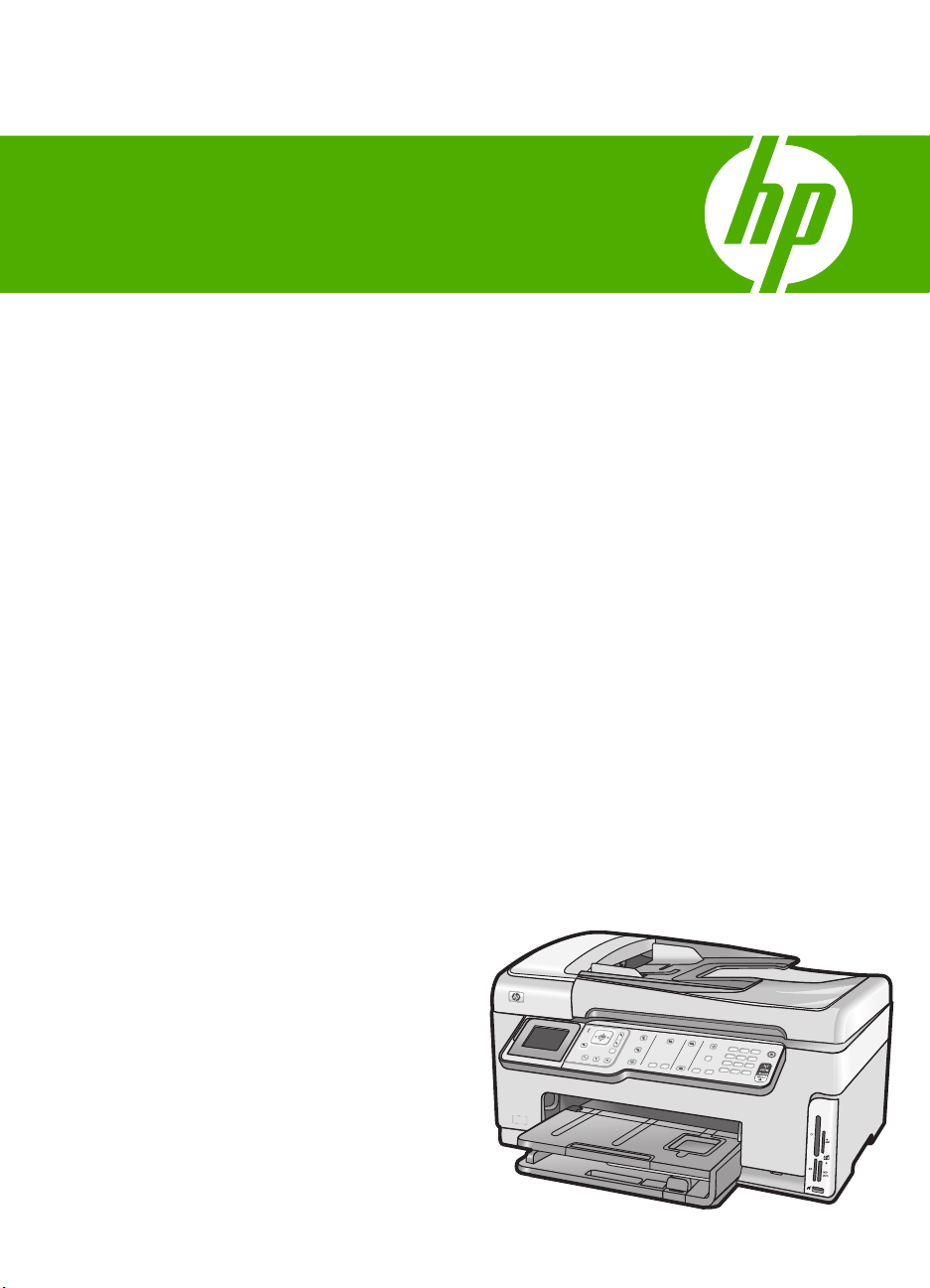
Hjælp til
HP Photosmart C7200 All-in-One series
Page 2
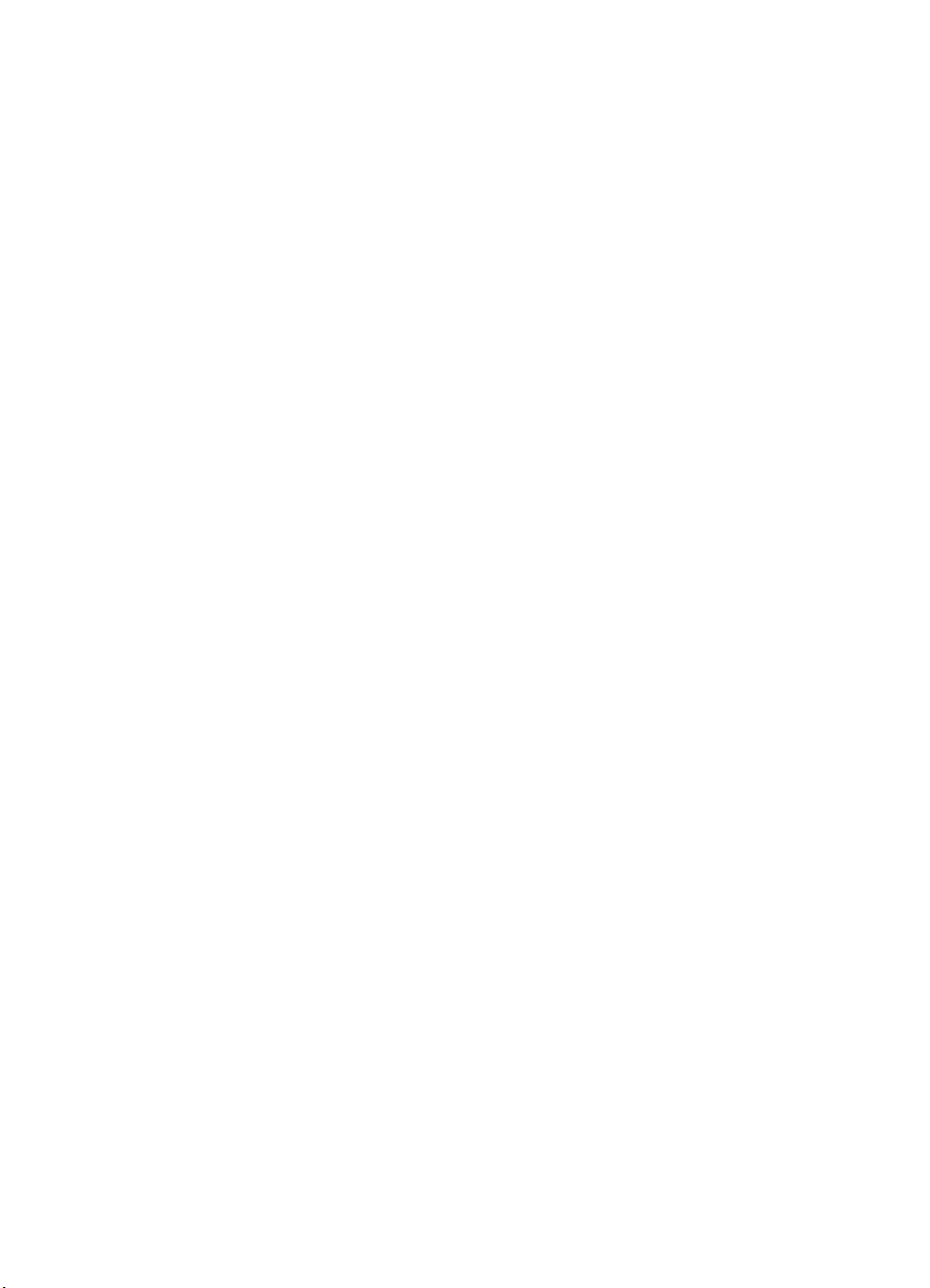
Page 3
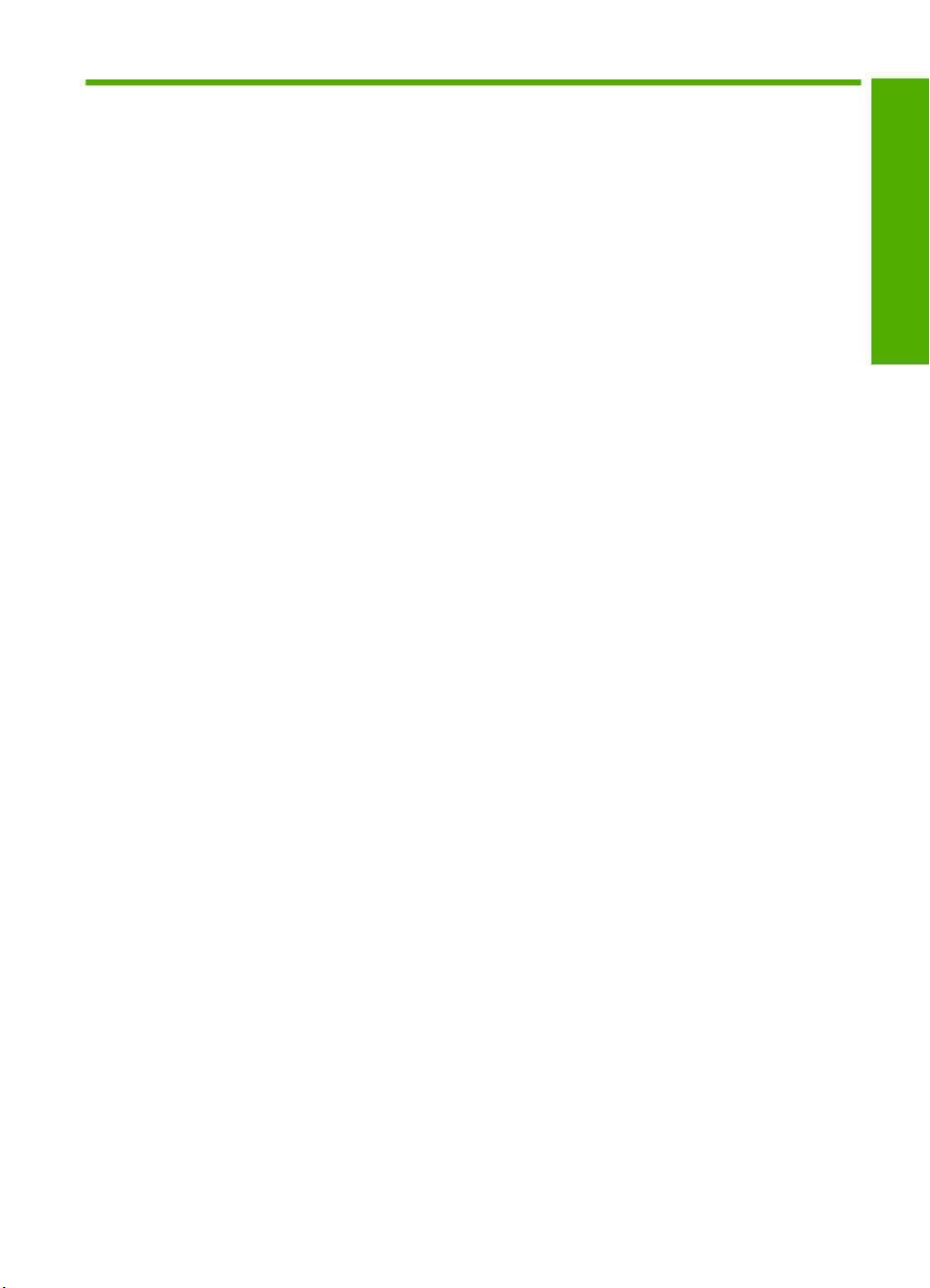
Indhold
1 HP Photosmart C7200 All-in-One series Hjælp......................................................................9
2 Oversigt over HP All-in-One
Et hurtigt overblik over HP All-in-One.......................................................................................11
Oversigt over kontrolpanelet.....................................................................................................12
Kontrolpanelets funktioner..................................................................................................13
Skærmikoner......................................................................................................................14
Displayets dvaletilstand......................................................................................................15
Menuoversigt............................................................................................................................15
Menuen Photosmart Express.............................................................................................16
Kopieringsmenu..................................................................................................................16
Scanningsmenu..................................................................................................................17
Faxmenu.............................................................................................................................17
Opsætningsmenu...............................................................................................................17
Menuen Hjælp....................................................................................................................18
Tekst og symboler....................................................................................................................18
Indtastning af tekst ved hjælp af tastaturet på kontrolpanelet............................................19
Indtastning af tekst ved hjælp af det visuelle tastatur.........................................................19
Tilgængelige symboler til faxnumre....................................................................................20
Brug af HP Photosmart-softwaren............................................................................................21
3 Her finder du yderligere oplysninger....................................................................................23
Indhold
4 Afslutning af installationen af HP All-in-One
Angivelse af indstillinger...........................................................................................................25
Generelle præferencer.......................................................................................................25
Angivelse af sprog og land/område..............................................................................25
Indstilling af dato og klokkeslæt....................................................................................26
Justering af lydstyrken..................................................................................................26
Angivelse af standardpapirbakken til PictBridge/DPOF/uPnP-udskrivning..................27
Aktivering af hurtigere gennemsyn af fotos..................................................................27
Angivelse af papirbakke ved udskrivning fra en Bluetooth-enhed................................28
Gendannelse af standardindstillingerne.......................................................................28
Afspilning af et diasshow på displayet..........................................................................28
Faxindstillinger....................................................................................................................29
Indstilling af HP All-in-One til automatisk genopkald af faxnummer.............................29
Angivelse af tone- eller pulsopkald...............................................................................30
Angivelse af faxhastigheden.........................................................................................30
1
Page 4
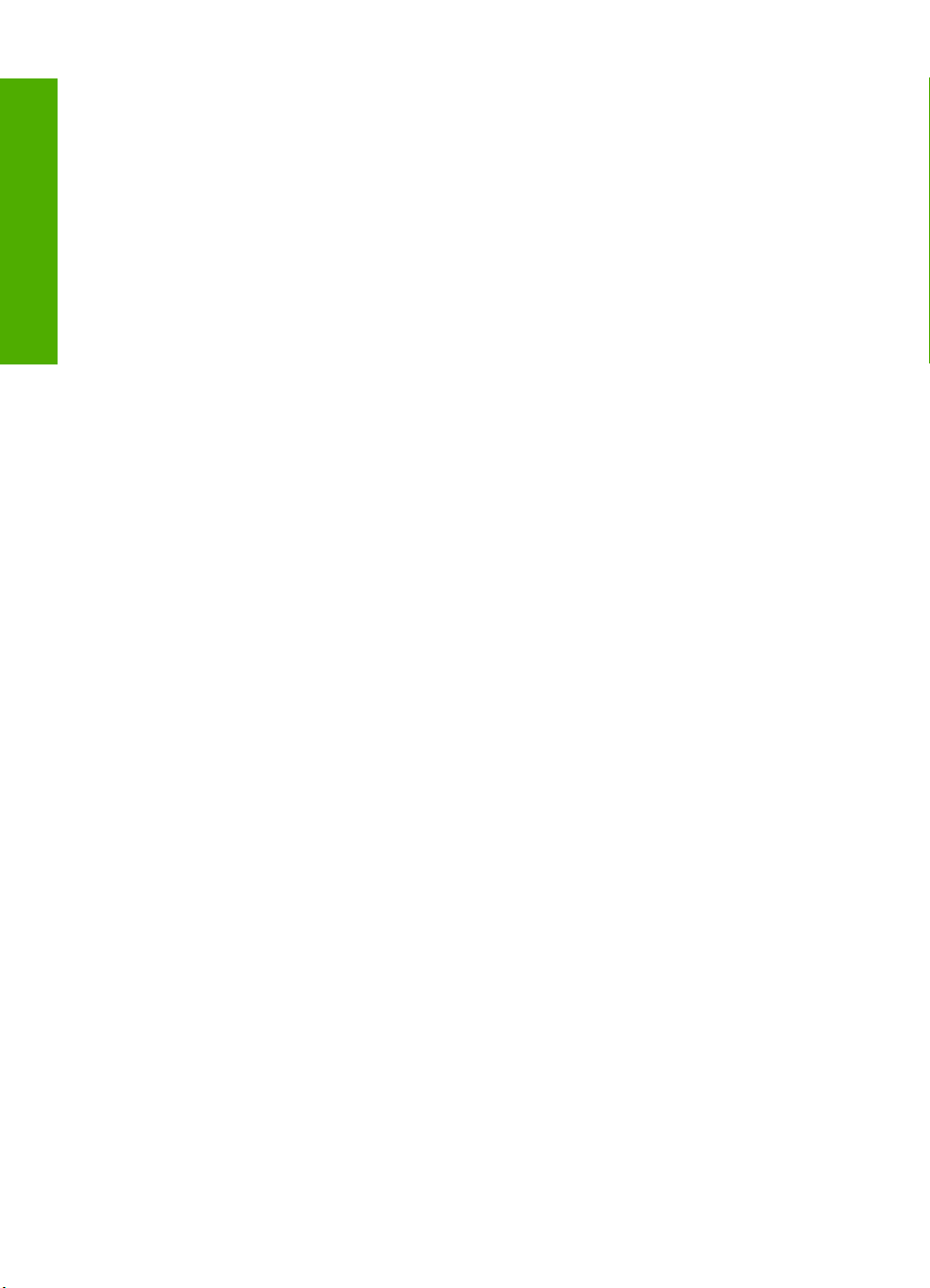
Indhold
Oplysninger om computertilslutning.........................................................................................31
Understøttede forbindelsestyper........................................................................................31
Tilslutning via Ethernet.......................................................................................................32
Tilslutning via integreret trådløs WLAN 802.11..................................................................32
Tilslutning via HP bt450, printer og pc-adapter med trådløs Bluetooth
®
-teknologi.............32
Sådan finde du enhedsnavnet og adressen.................................................................32
Angivelse af Bluetooth-sikkerhed for HP All-in-One.....................................................33
Brug en Bluetooth
®
-forbindelse, når du skal udskrive fra en computer........................35
Brug af printerdeling...........................................................................................................37
Tilslutning til et netværk............................................................................................................37
Opsætning af et kabelforbundet netværk...........................................................................38
Til et kabelforbundet netværk skal du bruge følgende.................................................38
Tilslutning af HP All-in-One til netværket......................................................................39
Opsætning af et integreret trådløst WLAN 802.11 netværk...............................................40
Det skal du bruge til et integreret trådløst WLAN 802.11 netværk...............................41
Tilslutning til et integreret trådløst WLAN 802.11-netværk...........................................41
Opsætning af et trådløst ad hoc-netværk...........................................................................43
Det skal du bruge til et ad hoc-netværk........................................................................44
Oprettelse af en netværksprofil til en Windows XP-computer......................................44
Opret en netværksprofil til andre operativsystemer......................................................45
Tilslutning til et trådløst ad hoc-netværk.......................................................................46
Installation af softwaren til en netværksforbindelse............................................................47
Tilslutning til yderligere computere på et netværk..............................................................48
Ændring af HP All-in-One fra en USB-forbindelse til en netværksforbindelse....................48
Administration af netværksindstillinger...............................................................................49
Ændring af de grundlæggende netværksindstillinger fra kontrolpanelet......................49
Ændring af de avancerede netværksindstillinger fra kontrolpanelet.............................51
Brug af den integrerede webserver..............................................................................53
Definitioner på siden med netværkskonfigurationer.....................................................54
Netværksordliste.................................................................................................................61
Faxopsætning...........................................................................................................................62
Ændring af indstillingerne på HP All-in-One for at modtage faxer......................................63
Angivelse af svartilstanden...........................................................................................63
Angivelse af antal ring før svar.....................................................................................64
Ændring af ringemønster for besvarelse med bestemt ringetone................................64
Test af faxopsætningen......................................................................................................65
Angivelse af faxtitlen...........................................................................................................65
Oprettelse af kortnumre......................................................................................................66
Opsætning af individuelle kortnumre............................................................................66
Opsætning af gruppekortnumre....................................................................................67
Sletning af kortnumre...................................................................................................68
Udskrivning af listen med kortnumre............................................................................68
5 Hvordan gør jeg?....................................................................................................................71
6 Ilægning af originaler og papir
Ilægning af originaler................................................................................................................73
Ilægning af en original i den automatiske dokumentføder..................................................73
Ilægning af en original på glaspladen.................................................................................74
2
Page 5
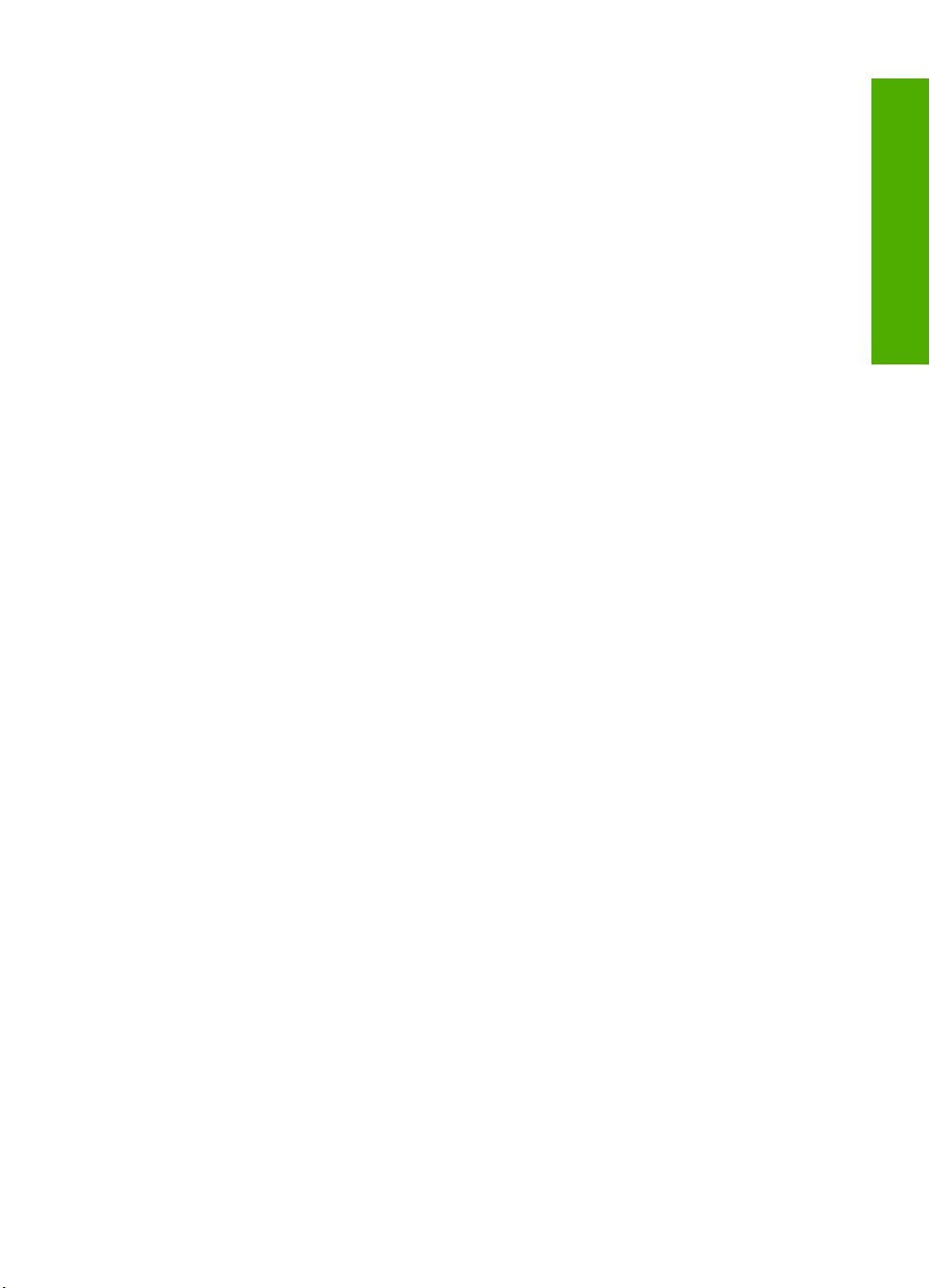
Indhold
Valg af papir til udskrivning og kopiering..................................................................................75
Anbefalet papir til udskrivning og kopiering........................................................................75
Anbefalet papir kun til udskrivning......................................................................................76
Papirtyper, der bør undgås.................................................................................................77
Ilægning af papir.......................................................................................................................78
Ilægning af papir i fuld størrelse.........................................................................................78
Ilægning af fotopapir i størrelsen 10 x 15 cm.....................................................................80
Ilægning af postkort, Hagaki-kort eller kartotekskort..........................................................81
Ilægning af konvolutter.......................................................................................................82
Ilægning af andre papirtyper...............................................................................................83
Undgåelse af papirstop.............................................................................................................84
7 Udskrivning fra computeren
Udskrivning fra et program.......................................................................................................85
Valg af HP All-in-One som standardprinter..............................................................................86
Ændring af udskriftsindstillinger for det aktuelle job.................................................................86
Angivelse af papirstørrelsen...............................................................................................86
Indstilling af papirtypen til udskrivning................................................................................87
Visning af udskriftsopløsningen..........................................................................................88
Ændring af udskrivningshastighed eller -kvalitet................................................................88
Ændring af sideretning.......................................................................................................88
Skalering af dokumentstørrelsen........................................................................................89
Ændring af mætning, lysstyrke eller farvetone...................................................................89
Eksempel på udskriftsjob....................................................................................................89
Ændring af standardudskriftsindstillinger..................................................................................90
Udskrivningsgenveje................................................................................................................90
Oprettelse af udskrivningsgenveje.....................................................................................91
Sletning af udskrivningsgenveje.........................................................................................91
Udskrivning af specielle udskriftsjob.........................................................................................92
Udskrivning af et billede uden ramme................................................................................92
Udskrivning af et foto på fotopapir......................................................................................93
Udskrivning af egne cd/dvd-etiketter..................................................................................94
Udskrivning med Maksimum dpi.......................................................................................94
Udskrivning på begge sider af papiret................................................................................95
Udskrivning af et dokument med flere sider som en folder................................................95
Udskrivning af flere sider på et enkelt ark..........................................................................97
Udskrivning af et dokument på flere sider i omvendt rækkefølge.......................................97
Spejlvending af et billede til overføringer............................................................................98
Udskrivning på transparenter.............................................................................................98
Udskrivning af en gruppe adresser på etiketter eller konvolutter.......................................99
Udskrivning af en plakat...................................................................................................100
Udskrivning af en webside................................................................................................100
Annullering af et udskriftsjob..................................................................................................101
Indhold
8 Brug af fotofunktionerne
Visning og valg af fotos..........................................................................................................104
Udskrivning af fotos................................................................................................................106
Fremstilling af specialprojekter med dine fotos......................................................................107
Deling af fotos vha. HP Photosmart-softwaren.......................................................................109
Lagring af fotos på computeren..............................................................................................110
3
Page 6
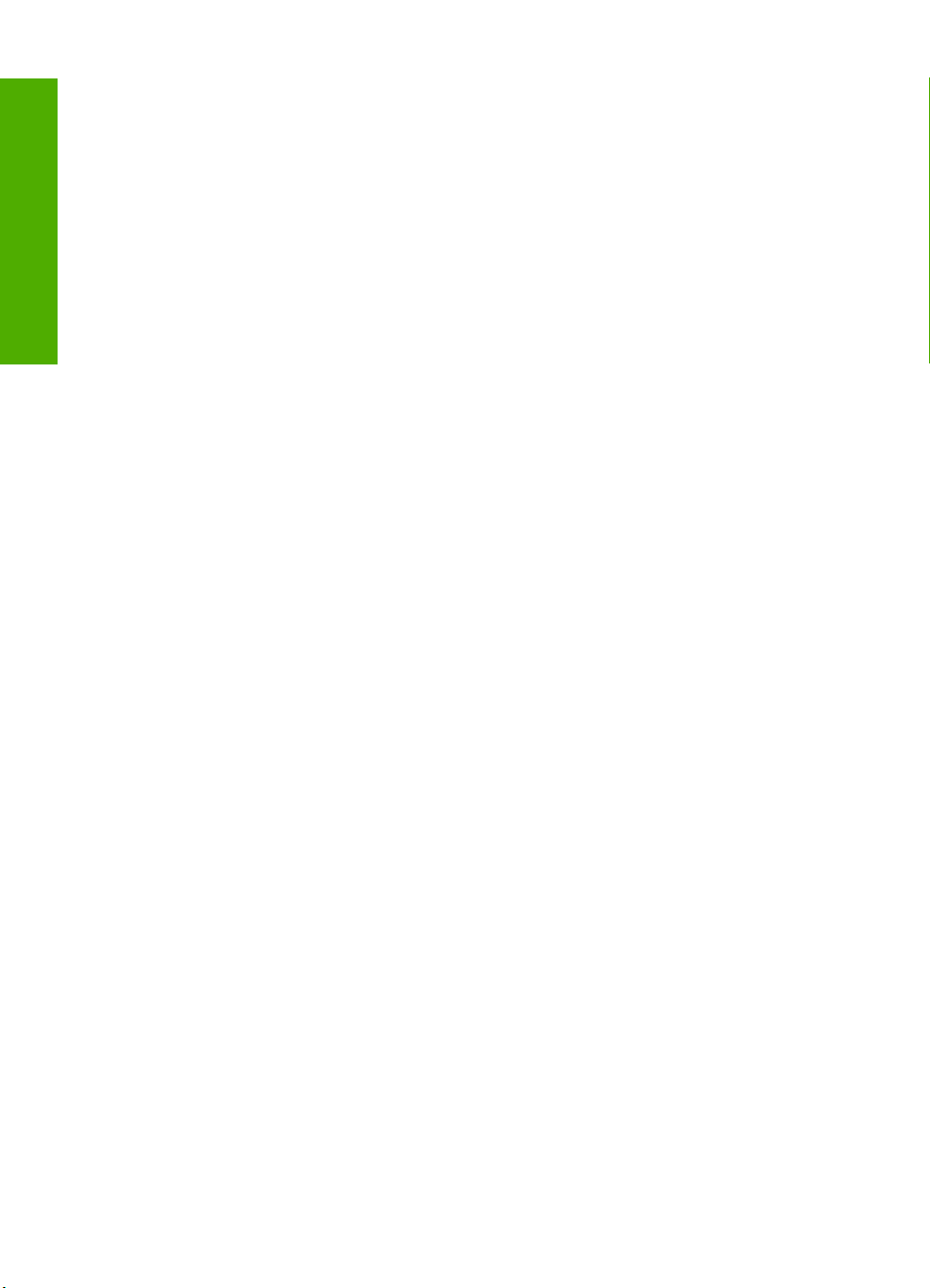
Redigering af fotos vha. kontrolpanelet..................................................................................111
Zoom og panorer for at beskære et foto...........................................................................111
Rotering af et foto.............................................................................................................112
Justering af fotoenes lysstyrke.........................................................................................112
Anvendelse af specielle farveeffekter på dine fotos.........................................................113
Fjernelse af røde øjne......................................................................................................114
Automatisk forbedring af dine billeder..............................................................................114
9 Brug af scanningsfunktionerne
Indhold
Genudskrivning af dine fotos..................................................................................................117
Scanning af et billede.............................................................................................................118
Scanning af en original til en computer............................................................................119
Scanning af en original til et hukommelseskort eller en lagerenhed................................120
Redigering af et scannet billede.............................................................................................120
Redigering af et scannet eksempelbillede........................................................................120
Redigering af et scannet foto eller grafik..........................................................................120
Redigering af et scannet dokument..................................................................................121
Deling af et scannet billede med familie og venner................................................................121
Afbrydelse af scanning...........................................................................................................121
10 Brug af kopifunktionerne
Fremstilling af en kopi.............................................................................................................123
Eksempel på kopijob..............................................................................................................123
Ændring af kopieringsindstillinger for det aktuelle job............................................................124
Angivelse af antal kopier..................................................................................................124
Angivelse af papirstørrelse til kopiering............................................................................124
Angivelse af papirtype til kopiering...................................................................................125
Ændring af kopieringshastighed eller kopikvalitet............................................................126
Tilpasning af lysstyrken i din kopi.....................................................................................127
Ændring af standardkopiindstillinger......................................................................................127
Udførelse af specielle kopieringsjob.......................................................................................128
Tag en kopi uden ramme af et foto...................................................................................128
Tilpasning af størrelsen på en original, så den passer til Letter- eller A4-papir................129
Brugerdefineret tilpasning af størrelsen på en original.....................................................130
Beskæring af en original...................................................................................................130
Ændring af venstre margin...............................................................................................130
Optimer kvaliteten af en kopi............................................................................................131
Annullering af kopiering..........................................................................................................132
4
Page 7
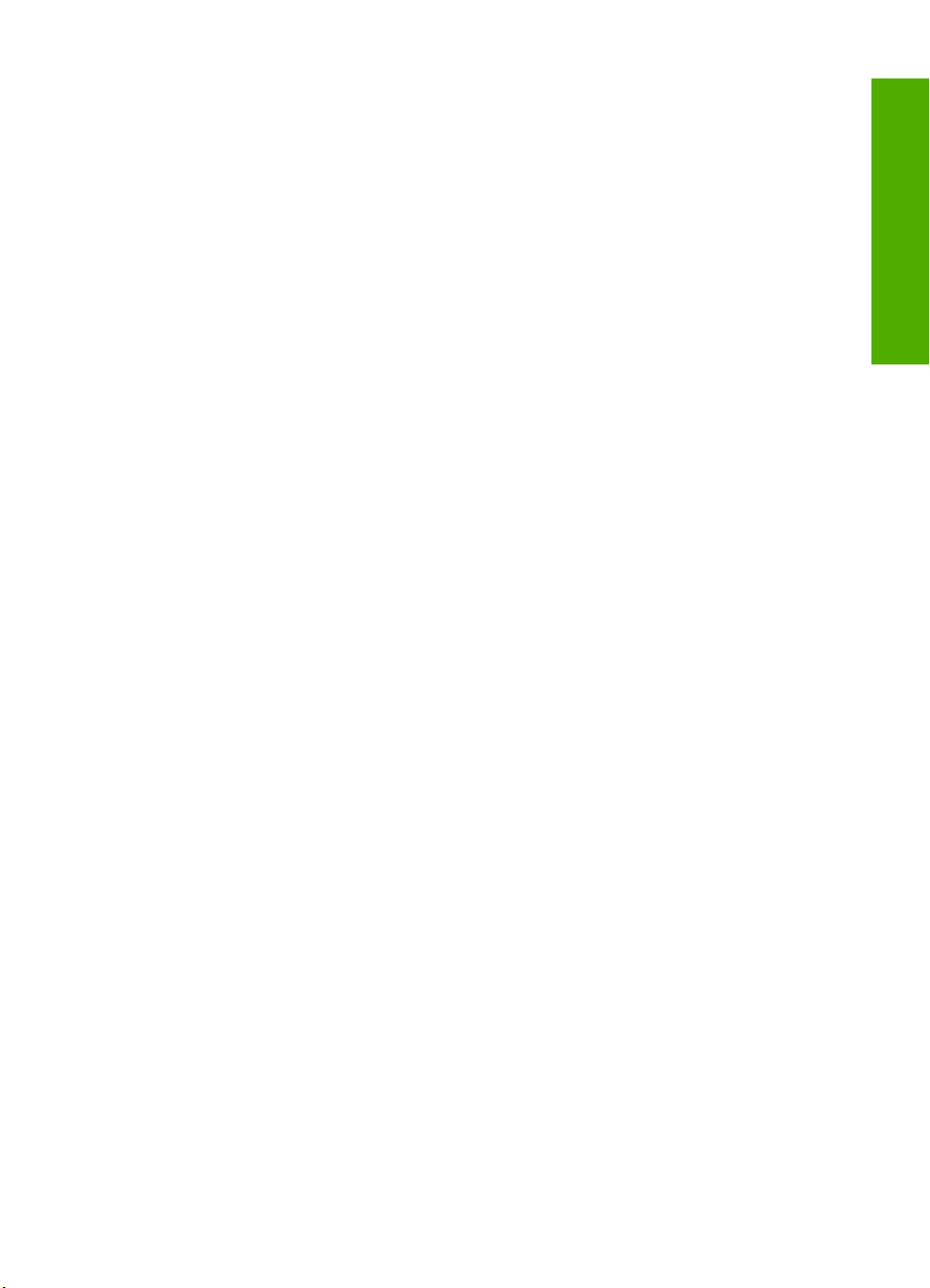
Indhold
11 Brug af faxfunktionerne
Afsendelse af en fax...............................................................................................................133
Afsendelse af en almindelig fax........................................................................................133
Afsendelse af en fax ved hjælp af kortnumre...................................................................134
Afsendelse af en fax manuelt fra en telefon.....................................................................135
Afsendelse af en fax ved hjælp af overvåget opkald........................................................136
Scanning af en fax, der skal sendes fra hukommelsen....................................................136
Planlægning af en fax, der skal sendes senere................................................................137
Udsende en fax til flere modtagere ..................................................................................138
Afsendelse af en original i farver eller et foto...................................................................138
Ændring af faxopløsningen og indstillingerne Lighter/Darker (Lysere/Mørkere)............139
Ændring af faxopløsningen.........................................................................................139
Ændring af indstillingen Lighter/Darker (Lysere/Mørkere)........................................140
Angivelse af nye standardindstillinger........................................................................141
Afsendelse af en fax i fejlretningstilstand.........................................................................141
Modtagelse af en fax..............................................................................................................142
Manuel modtagelse af en fax...........................................................................................142
Indstilling af backup af faxmodtagelse..............................................................................143
Genudskrivning af modtagne faxer fra hukommelsen......................................................144
Brug af Poll til at modtage en fax......................................................................................145
Videresendelse af faxer til et andet nummer....................................................................146
Angivelse af papirstørrelsen for modtagne faxer..............................................................146
Indstilling af HP All-in-One til at kontrollere papirtypen, inden der udskrives fax.............147
Angivelse af automatisk reduktion for indgående fax.......................................................147
Blokering af uønskede faxnumre......................................................................................148
Indstilling af reklamefaxtilstand...................................................................................148
Tilføjelse af numre på listen over reklamefax.............................................................148
Sletning af numre på listen over reklamefax..............................................................149
Fax via internettet ved hjælp af en IP-telefon.........................................................................150
Annullering af faxafsendelse/faxmodtagelse..........................................................................150
Indhold
12 Udskrivning af rapporter og formularer
Udskrivning af rapporter.........................................................................................................151
Udskrivning af en selvtestrapport.....................................................................................151
Udskrive faxrapporter.......................................................................................................152
Udskrivning af rapporter med faxbekræftelser...........................................................152
Udskrivning af faxfejlrapporter....................................................................................153
Udskrivning af faxloggen............................................................................................153
Udskrivning af andre rapporter...................................................................................154
Udskrivning af formularer.......................................................................................................155
13 Vedligeholdelse af HP All-in-One
Rengøring af HP All-in-One....................................................................................................157
Rengøring af glaspladen..................................................................................................157
Rengøring af lågets underside.........................................................................................159
Rengøring af enhedens overflade....................................................................................159
Kontrol af det anslåede blækniveau.......................................................................................159
5
Page 8
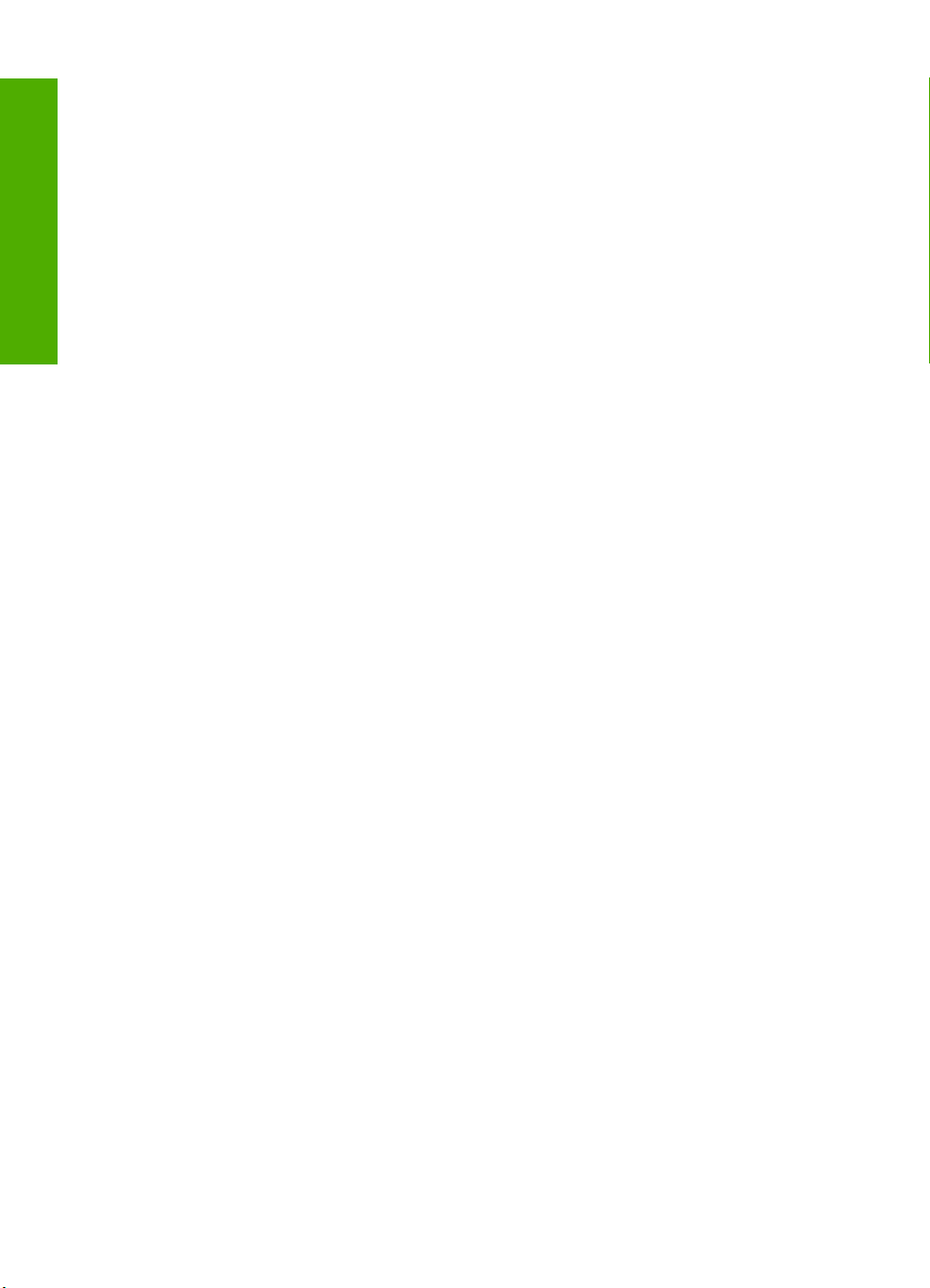
Arbejde med blækpatroner.....................................................................................................160
Udskiftning af blækpatroner..............................................................................................161
Justering af printeren........................................................................................................163
Rensning af skrivehovedet...............................................................................................165
Rensning af blækpatronens kontaktflader........................................................................165
Fjernelse af blæk fra huden og tøjet.................................................................................167
Lyde for selvvedligeholdelse..................................................................................................167
Reducering af strømforbruget, når HP All-in-One er slukket..................................................167
Sluk HP All-in-One..................................................................................................................167
Indhold
14 Køb af blækpatroner.............................................................................................................169
15 Fejlfinding
Tip til fejlfinding.......................................................................................................................171
Kommunikationsproblemer via en USB-tilslutning............................................................171
Oplysninger om blækpatroner og printhovedet................................................................172
Oplysninger om papir.......................................................................................................173
Tip til brug af den automatiske dokumentføder................................................................173
Fjernelse af papir, der sidder fast.....................................................................................174
Rengøring af dokumentføderen........................................................................................175
Fejlfinding i forbindelse med hardwareinstallation..................................................................176
Fejlfinding i forbindelse med installation af software..............................................................181
Af- og geninstallation af softwaren...................................................................................183
Netværksfejlfinding.................................................................................................................185
Fejlfinding ved opsætning af kabelforbundet netværk......................................................186
Fejlfinding i forbindelse med opsætning af trådløs...........................................................188
Fejlfinding i forbindelse med udskriftskvaliteten.....................................................................192
Fejlfinding i forbindelse med udskrivning................................................................................202
Fejlfinding af hukommelseskort og USB-porten på forsiden..................................................211
Fejlfinding i forbindelse med scanning...................................................................................215
Fejlfinding i forbindelse med kopiering...................................................................................218
Fejlfinding af fax.....................................................................................................................222
Fejl..........................................................................................................................................261
Enhedsmeddelelser..........................................................................................................262
Meddelelser vedrørende filer............................................................................................265
Understøttede filtyper til HP All-in-One.......................................................................266
Generelle brugermeddelelser...........................................................................................267
Meddelelser vedrørende papir..........................................................................................270
Meddelelser vedrørende strøm og tilslutning...................................................................272
Blækpatronmeddelelser....................................................................................................275
16 HP garanti og support
Garanti....................................................................................................................................283
Oplysninger om garanti for blækpatroner...............................................................................283
Supportproces........................................................................................................................283
Før du kontakter HP Support..................................................................................................284
HP's telefonsupport................................................................................................................284
Periode med telefonsupport.............................................................................................285
Kontakt til HP Kundeservice.............................................................................................285
Efter perioden med telefonsupport...................................................................................285
Yderligere garantimuligheder.................................................................................................28
6
5
Page 9
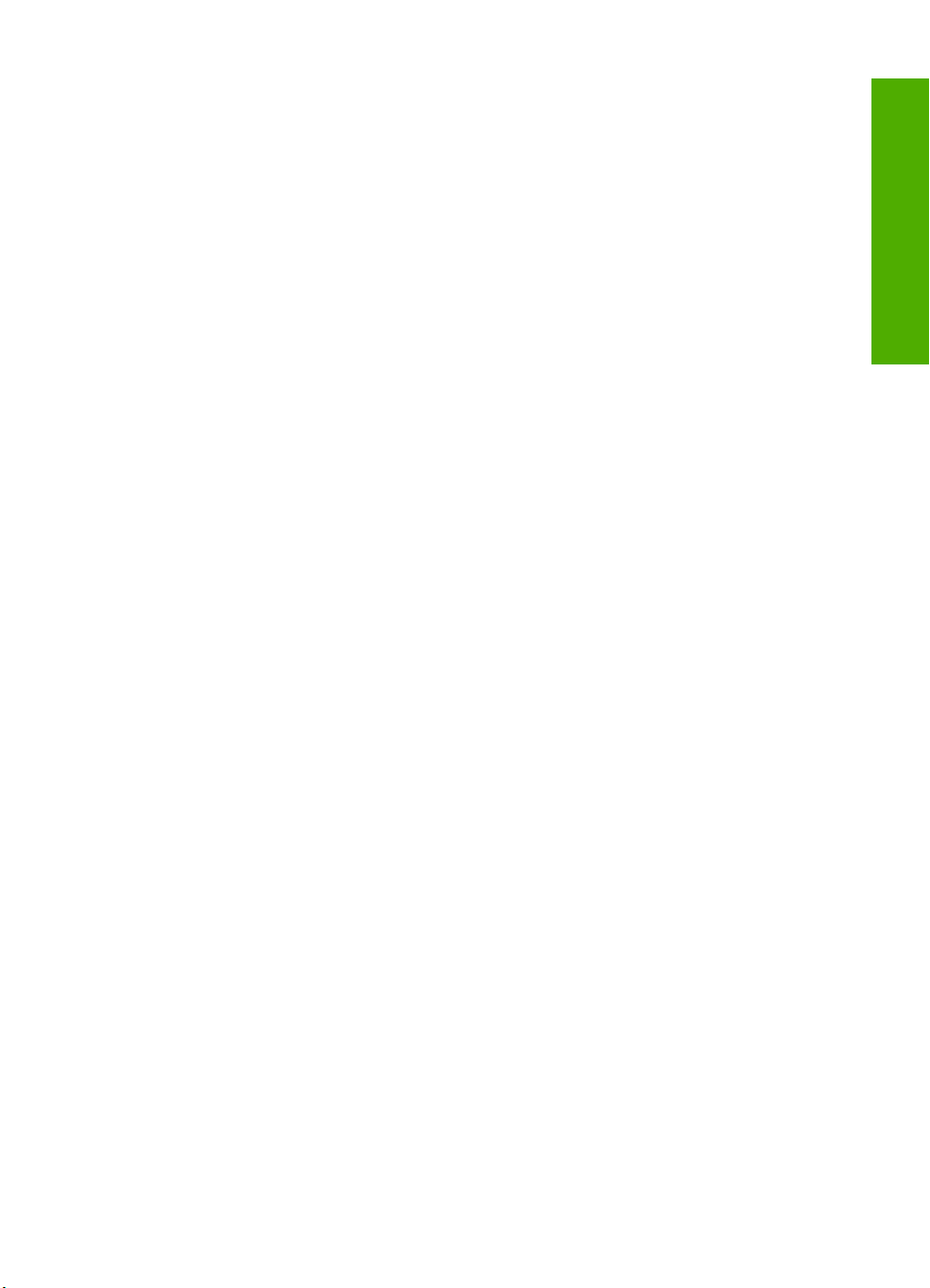
Indhold
HP Quick Exchange Service (Japan).....................................................................................286
Call HP Korea customer support............................................................................................286
Forberedelse af HP All-in-One til forsendelse........................................................................287
Sikring af blæksystemet....................................................................................................287
Fjern kontrolpaneloverlayet..............................................................................................287
Emballering af HP All-in-One..................................................................................................288
17 Tekniske oplysninger
Specifikationer........................................................................................................................291
Papirspecifikationer for dupleksenhed..............................................................................293
Miljømæssigt produktovervågningsprogram...........................................................................293
Papirbrug..........................................................................................................................294
Plastik...............................................................................................................................294
Datablade vedrørende materialesikkerhed.......................................................................294
Genbrugsprogram............................................................................................................294
HP's genbrugsprogram for inkjetforbrugsvarer.................................................................294
Energiforbrug....................................................................................................................294
Specialhåndtering af materialer........................................................................................294
Attention California users.................................................................................................294
NDL battery disposal........................................................................................................295
Taiwan battery statement.................................................................................................295
Disposal of Waste Equipment by Users in Private Households in the European
Union................................................................................................................................296
Regulative bemærkninger......................................................................................................296
Lovpligtigt modelidentifikationsnummer............................................................................297
FCC statement..................................................................................................................298
Notice to users of the U.S. telephone network: FCC requirements..................................298
Note à l’attention des utilisateurs du réseau téléphonique canadien/notice to users of
the Canadian telephone network......................................................................................299
Bemærkning til brugere i EU............................................................................................301
Notice to users of the German telephone network...........................................................301
Australia wired fax statement...........................................................................................301
Notice to users in Korea...................................................................................................301
VCCI (Class B) compliance statement for users in Japan................................................302
Notice to users in Japan about power cord......................................................................302
Geräuschemission............................................................................................................302
Lovgivningsmæssige bestemmelser for trådløs.....................................................................302
Wireless: Exposure to radio frequency radiation..............................................................302
Wireless: Notice to users in Brazil....................................................................................302
Wireless: Notice to users in Canada................................................................................303
European Union Regulatory Notice..................................................................................303
Wireless: Notice to users in Taiwan.................................................................................304
Declaration of conformity (European Economic Area)...........................................................304
HP Photosmart C7200 All-in-One series declaration of conformity........................................305
Indeks..........................................................................................................................................307
Indhold
7
Page 10
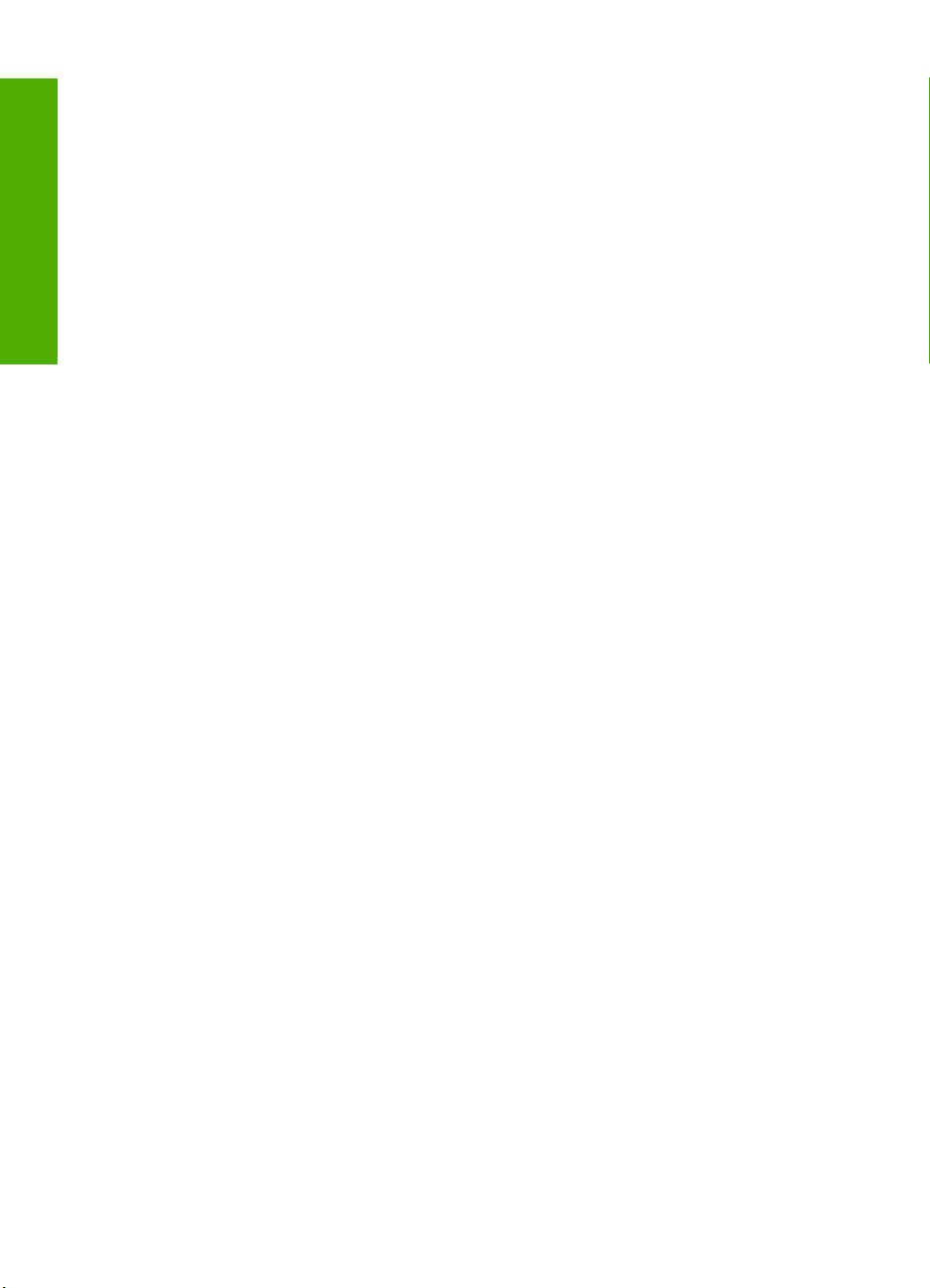
Indhold
8
Page 11
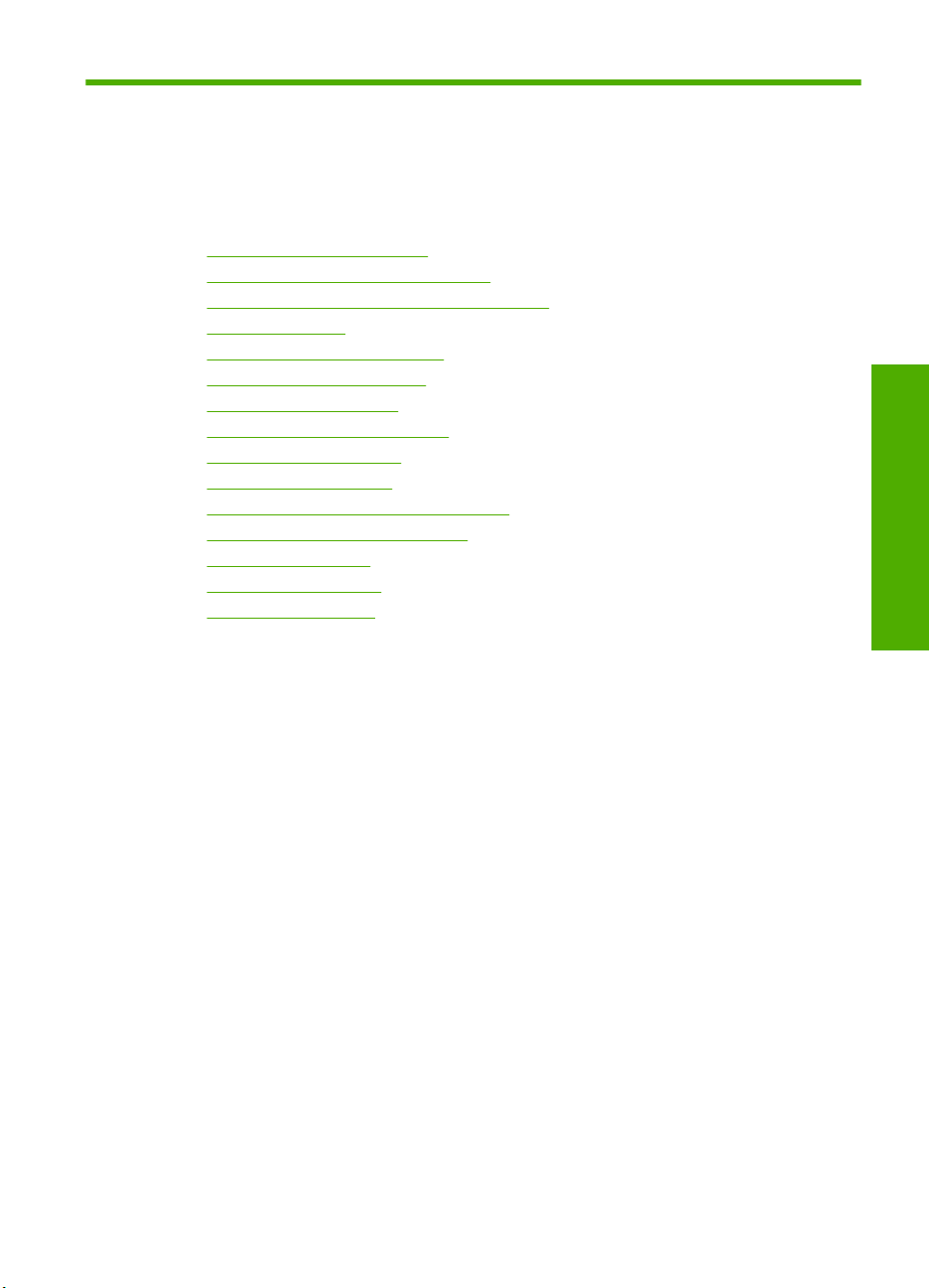
1 HP Photosmart
C7200 All-in-One series Hjælp
Oplysninger om HP All-in-One findes i:
•“
Oversigt over HP All-in-One” på side 11
Her finder du yderligere oplysninger” på side 23
•“
Afslutning af installationen af HP All-in-One” på side 25
•“
Hvordan gør jeg?” på side 71
•“
Ilægning af originaler og papir” på side 73
•“
Udskrivning fra computeren” på side 85
•“
Brug af fotofunktionerne” på side 103
•“
Brug af scanningsfunktionerne” på side 117
•“
Brug af kopifunktionerne” på side 123
•“
Brug af faxfunktionerne” på side 133
•“
Udskrivning af rapporter og formularer” på side 151
•“
Vedligeholdelse af HP All-in-One” på side 157
•“
Køb af blækpatroner” på side 169
•“
HP garanti og support” på side 283
•“
Tekniske oplysninger” på side 291
•“
HP Photosmart
C7200 All-in-One series Hjælp
HP Photosmart C7200 All-in-One series Hjælp 9
Page 12
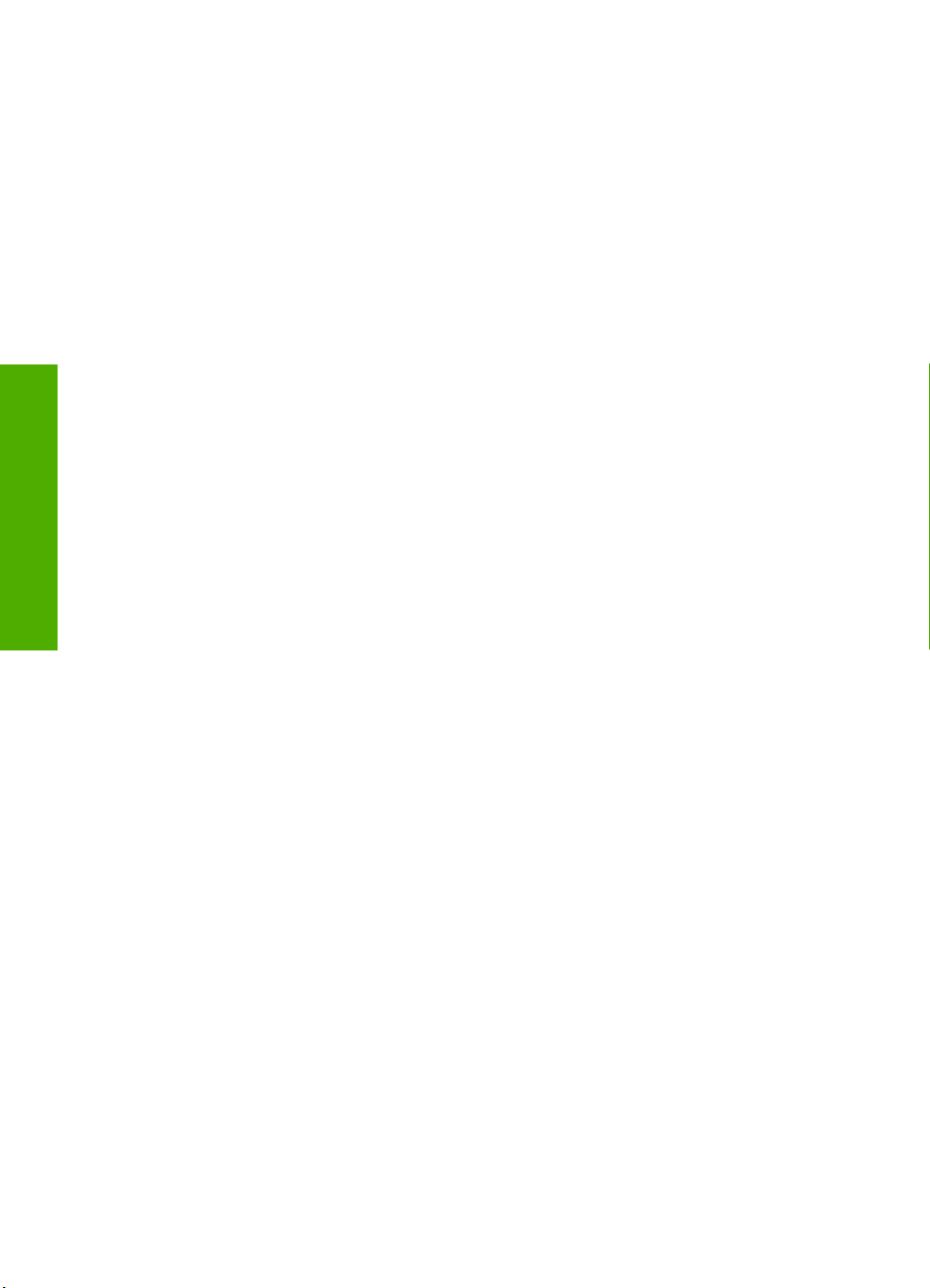
C7200 All-in-One series Hjælp
HP Photosmart
Kapitel 1
10 HP Photosmart C7200 All-in-One series Hjælp
Page 13
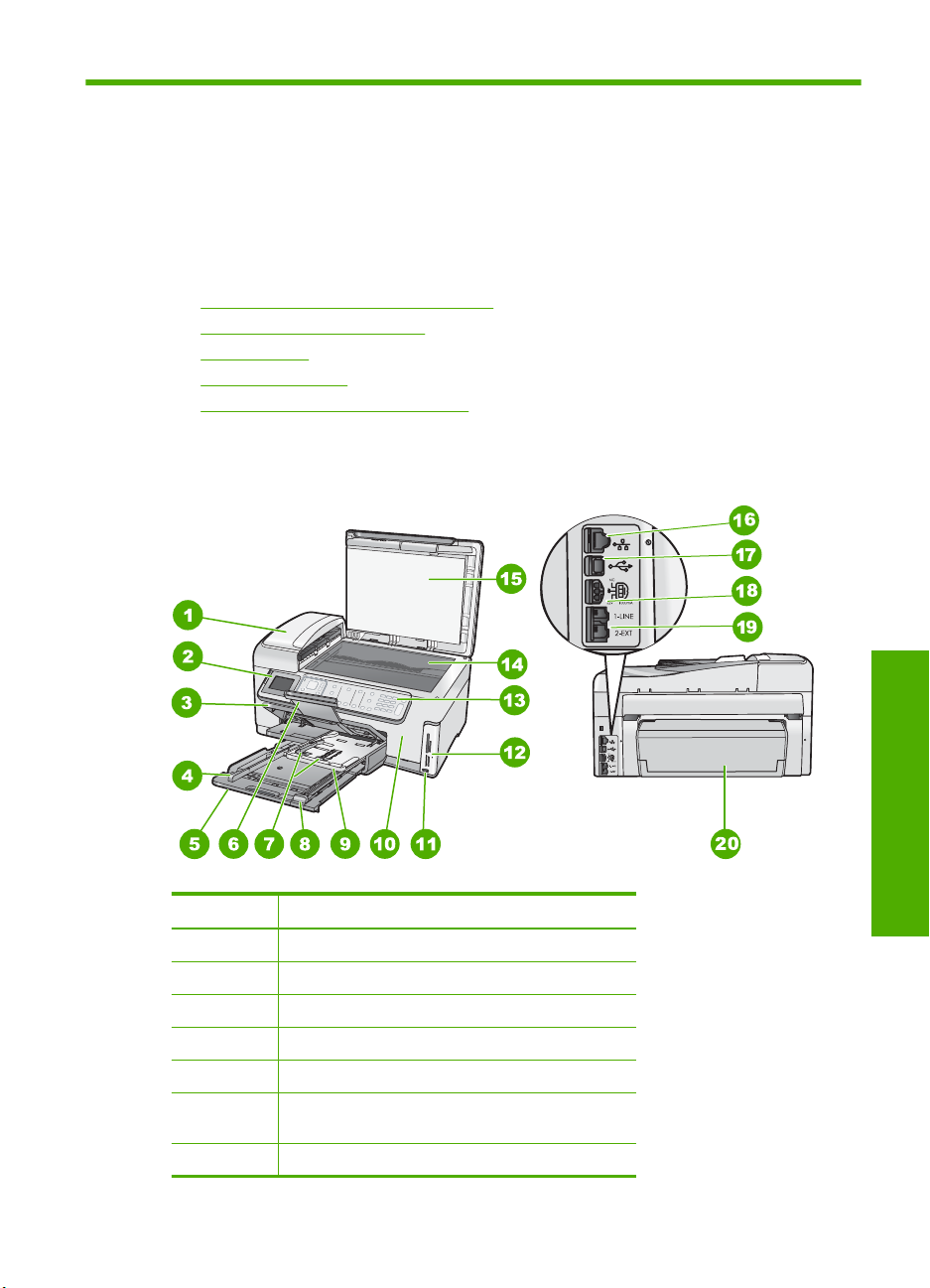
2 Oversigt over HP All-in-One
Brug HP All-in-One til hurtig og nemt at tage en kopi, scanne dokumenter, sende og
modtage faxer eller udskrive fotos fra et hukommelseskort. Mange af HP All-in-Onefunktionerne har du direkte adgang til fra kontrolpanelet, uden at du behøver tænde
computeren.
Dette afsnit indeholder følgende emner:
•
Et hurtigt overblik over HP All-in-One
Oversigt over kontrolpanelet
•
Menuoversigt
•
Tekst og symboler
•
Brug af HP Photosmart-softwaren
•
Et hurtigt overblik over HP All-in-One
Nr. Beskrivelse
1 Automatisk dokumentføder
2 Farvedisplay (også kaldet displayet)
3 Udskriftsbakke
4 Papirbreddestyr til hovedbakken
5 Hovedbakken (også kaldet papirbakken)
6 Papirbakkeforlænger (også kaldet
bakkeforlænger)
7 Papirbredde- og længdestyr til fotobakken
Oversigt
Oversigt over HP All-in-One 11
Page 14
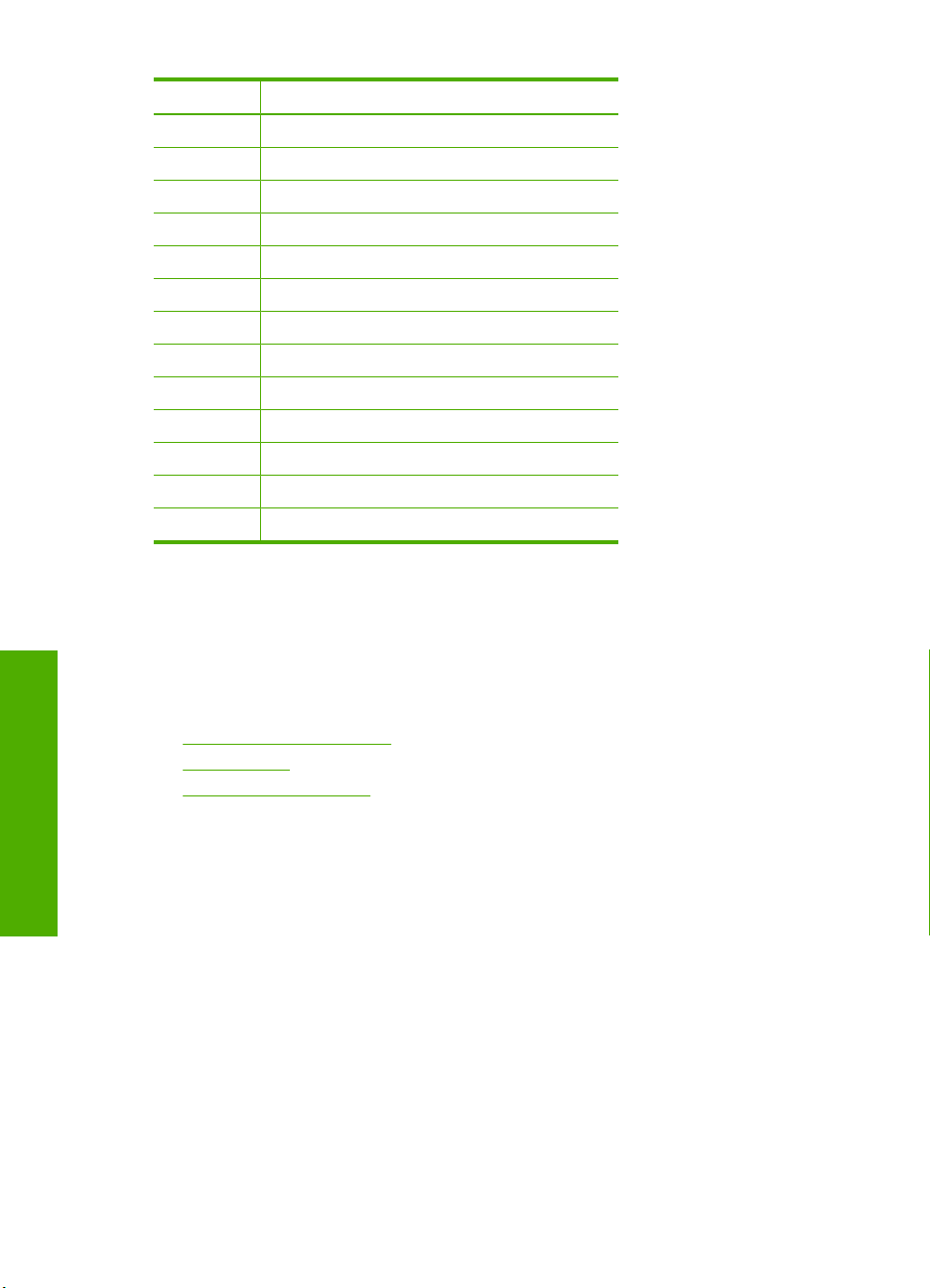
Kapitel 2
(fortsat)
Nr. Beskrivelse
8 Papirlængdestyr til hovedbakken
9 Fotobakke
10 Dæksel til blækpatroner
11 Front USB-port til kamera eller anden lagerenhed
12 Hukommelseskortholdere og fotoindikator
13 Kontrolpanel
14 Glasplade
15 Lågets underside
16 Ethernet-port
17 Bageste USB-port
18 Strømstik
19 1-LINE (fax) og 2-EXT (telefon) porte
20 Ekstraudstyr til tosidet udskrivning
* Brug kun den strømadapter, der er leveret af HP.
*
Oversigt over kontrolpanelet
Dette afsnit beskriver kontrolpanelets knapper og indikatorer samt ikonerne og
dvaletilstanden på displayet.
Dette afsnit indeholder følgende emner:
•
Kontrolpanelets funktioner
Skærmikoner
•
Displayets dvaletilstand
•
Oversigt
12 Oversigt over HP All-in-One
Page 15
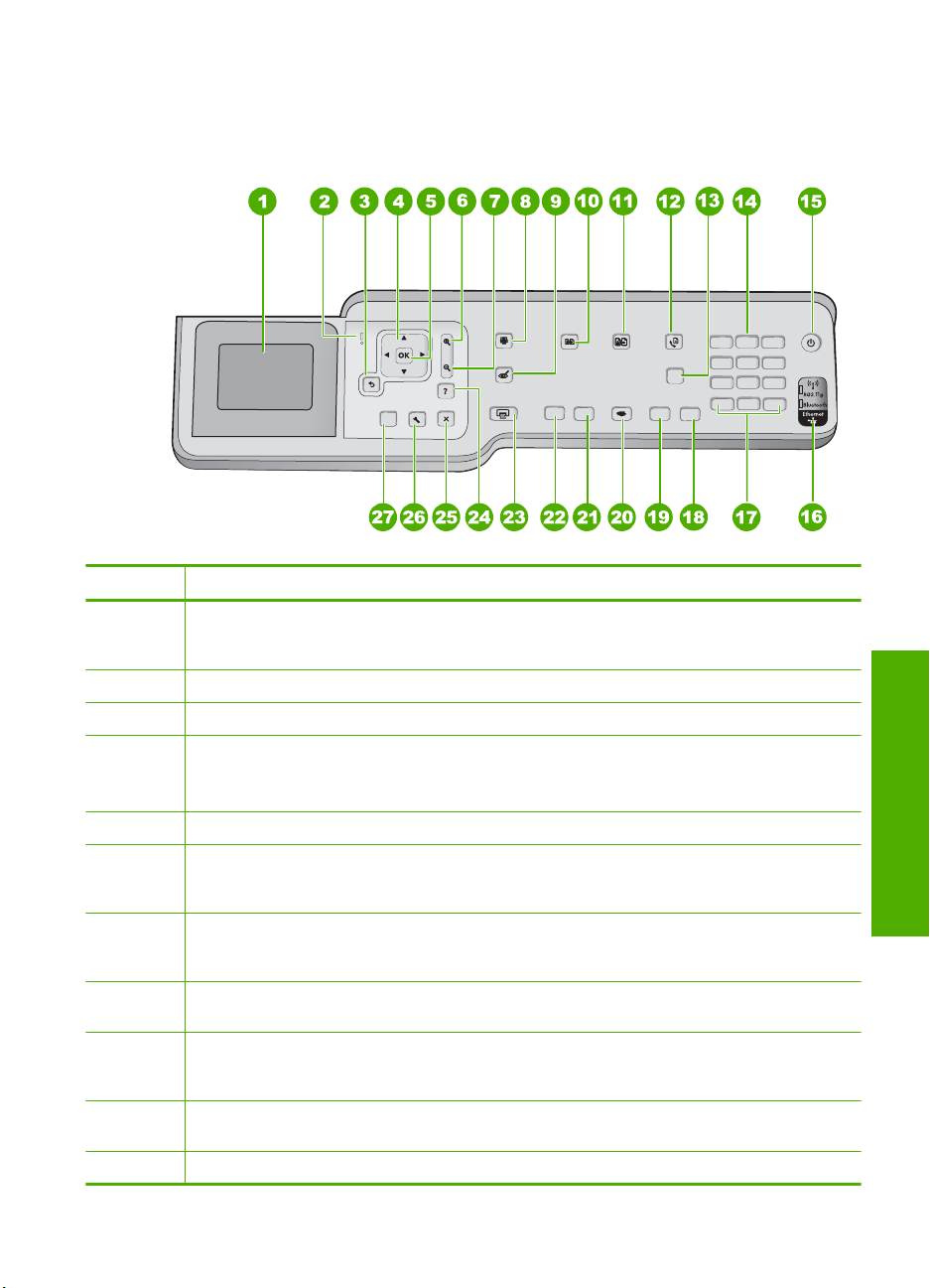
Kontrolpanelets funktioner
Følgende diagram og tilhørende tabel giver et hurtigt overblik over kontrolpanelets
funktioner på HP All-in-One.
Nr. Navn og beskrivelse
1 Display: Viser menuer, fotos og meddelelser. Du kan ændre betragtningsvinklen for displayet,
så det bliver nemmere at se. Placer en finder i hulrummet til venstre for displayet, og løft det
op.
2 Advarselsindikator: Viser, at der er opstået et problem. Se yderligere oplysninger på displayet.
3 Tilbage: Vender tilbage til forrige skærmbillede på displayet.
4 Navigeringsenhed: Bruges til at navigere i menupunkterne vha. pil op, ned venstre og højre.
Hvis du zoomer ind på et foto, kan du også bruge piletasterne til at panorere rundt i fotoet og
vælge et andet område til udskrivning.
5 OK: Vælger den menu, indstilling, værdi eller det foto, der vises på displayet.
6 Zoom ud - (forstørrelsesglasikon): Zoomer ud, så der vises mere af et foto.. Hvis du trykker på
knappen, når der vises et foto på skærmen med 100%, anvendes funktionen Fit to Page (Tilpas
til side) automatisk for det pågældende foto.
7 Zoom ind + (forstørrelsesglasikon): Zoomer ind for at forstørre billedet på displayet. Du kan
også bruge denne knap sammen med pilene på navigeringsenheden til at justere
beskæringsboksen til udskrivning.
8 Fotomenu: Starter menuen Photosmart Express til udskrivning, lagring, redigering og deling
af fotos.
9 Fjern røde øjne: Tænder eller slukker funktionen Fjern røde øjne. Funktionen er som standard
deaktiveret. Når funktionen aktiveres, fjerner HP All-in-One automatisk røde øjne på det foto,
der vises på displayet.
10 Kopieringsmenu: Åbner Kopieringsmenu, hvor du kan vælge kopieringsindstillinger, f.eks.
antal kopier, papirstørrelse og papirtype.
11 Udskriv igen: Gør det muligt at tage en kopi af et originalfoto, der lægges på glaspladen.
Oversigt
Oversigt over kontrolpanelet 13
Page 16
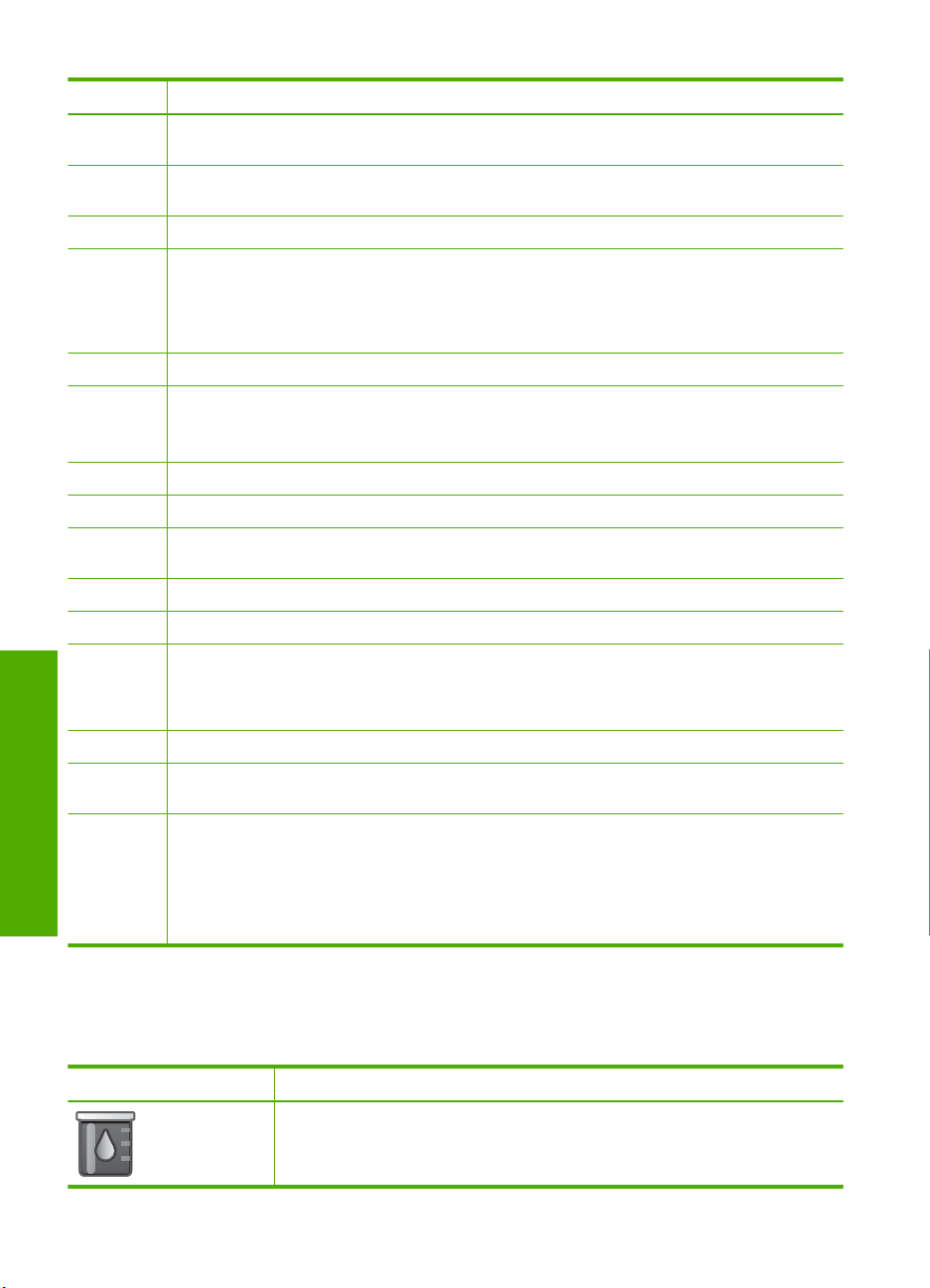
Kapitel 2
(fortsat)
Nr. Navn og beskrivelse
12 Faxmenu: Viser skærmbilledet Indtast faxnummer, hvor du kan indtaste et faxnummer. Hvis
13 Autosvar: Når knappen er tændt, besvarer HP All-in-One automatisk indkommende
14 Tastatur: Bruges til at indtaste faxnumre, værdier eller tekst.
15 Til: Tænder eller slukker HP All-in-One. Når HP All-in-One er slukket, bruger den stadig en
16 Indikator for trådløs radio: Viser, at den trådløse 802.11 b og g radio er aktiv.
17 Mellemrum og #: Bruges til at indsætte mellemrum og tegnet nummersymbol i forbindelse med
18 Start fax, Farve: Starter en farvefax.
19 Start fax, Sort: Starter en sort/hvid fax.
20 Scanningsmenu: Åbner Scan Menu (Scanningsmenu), hvor du kan vælge en destination for
21 Start kopi, Farve: Starter kopiering i farver.
22 Start kopi, Sort: Starter kopiering i sort/hvid.
23 Udskriv fotos: Afhængigt af, om du bruger menuen View (Vis), Print (Udskriv) eller Create
24 Annuller: Stopper den aktuelle handling
25 Opsætning: Åbner Setup Menu (Opsætningsmenu), hvor du kan fremstille rapporter, ændre
26 Hjælp: Åbner menuen Help Menu (Hjælpmenu) på displayet, hvor du kan vælge et emne, du
Oversigt
du trykker en gang til, vises Faxmenu, hvor du kan vælge faxindstillinger.
telefonopkald. Når den er slukket, besvarer HP All-in-One ikke indkommende faxopkald.
smule strøm. Du kan reducere strømforsyningen yderligere ved at holde knappen Til nede i 3
sekunder. Herved sættes HP All-in-One i FEMP-tilstand (Federal Energy Management
Program). For helt at afbryde strømmen skal du slukke HP All-in-One og tage netledningen
ud.
faxrelaterede opgaver.
Symboler og *: Indtastning af symboler og stjerner til faxrelaterede opgaver.
scanningen.
(Opret) til at få vist dine foto, viser knappen Udskriv fotos skærmbilledet Print Preview (Vis
udskrift) eller udskriver det/de valgte fotos. Hvis der ikke er valgt nogen fotos, bliver du spurgt,
om du vil udskrive alle fotoene på kortet eller lagerenheden.
fax- og netværksindstillinger samt få adgang til værktøjer og præferencer.
vil vide mere om. Afhængigt af hvilket emne du vælger, vises det på displayet eller på
computerens skærm.
Hvis du trykker på Hjælp, når enheden er ledig, vises en menu med emner, som brugeren kan
få hjælp til. Når der vises noget på displayet, vises relevant hjælp, når brugeren trykker på
knappen Hjælp.
Skærmikoner
Følgende ikoner vises nederst på displayet for at give vigtige oplysninger om
HP All-in-One.
Ikon Formål
Viser status for blækpatronerne. Ikonets farve svarer til blækpatronens farve, og
ikonets blækniveu svarer til blækpatronens blækniveau.
14 Oversigt over HP All-in-One
Page 17
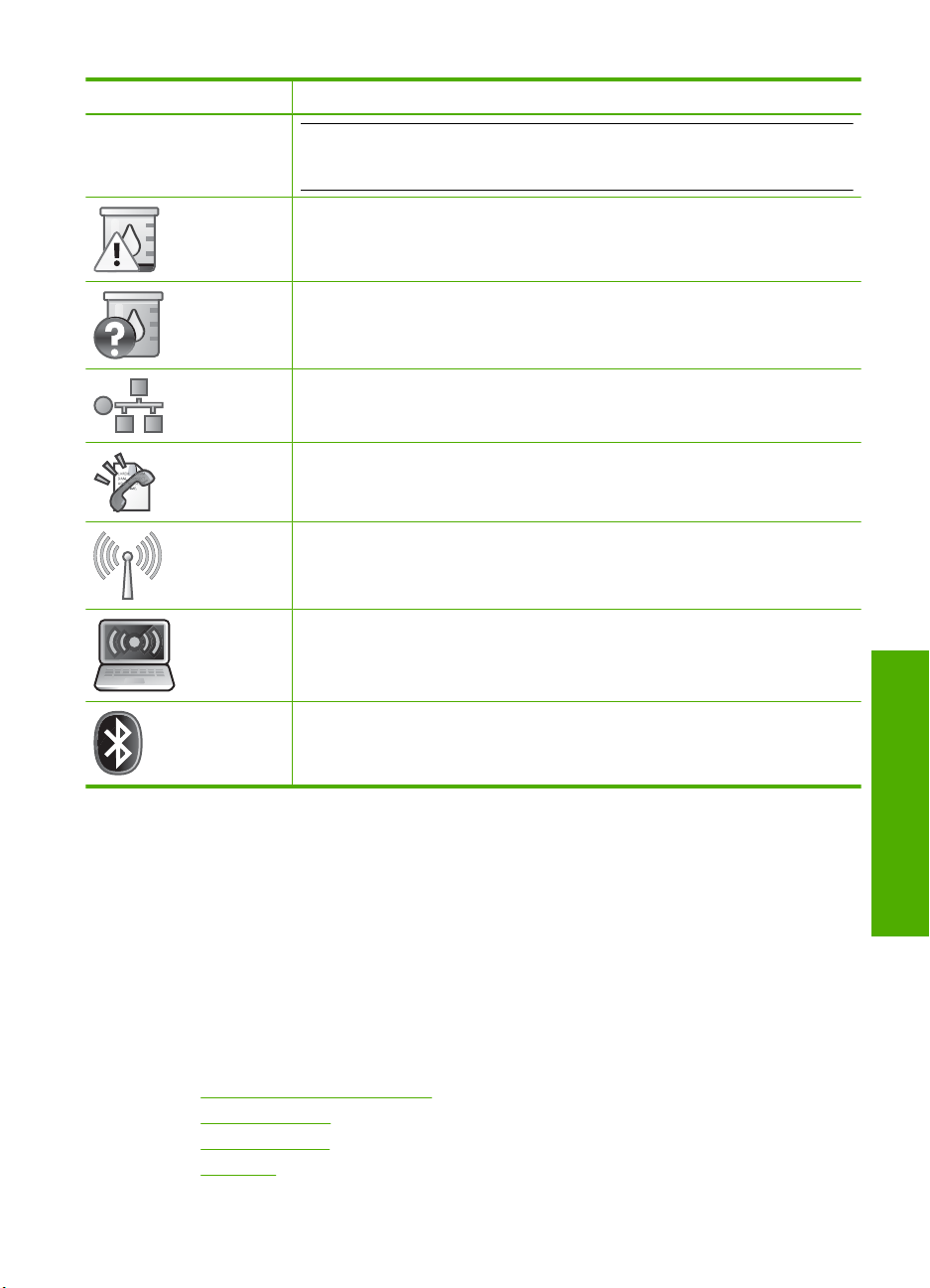
(fortsat)
Ikon Formål
Bemærk! Ikonerne for blækniveau vises kun, hvis en af blækpatronerne er
mindre end 50% fuld. Hvis blækniveauet for alle blækpatroner er mere end 50%
fuldt, vises blækpatronikonerne ikke på displayet.
Viser, at blækpatronen næsten er tom og skal udskiftes.
Viser, at der er isat en ukendt blækpatron. Dette ikon vises muligvis, hvis
blækpatronen indeholder ikke-HP-blæk.
Viser forbindelsesstatus for et kabelforbundet netværk.
Hvis ikonet Auto-svar vises på displayet, modtager HP All-in-One fax
automatisk. Hvis der ikke er noget ikon, skal du modtage fax manuelt.
Angiver signalstyrken for en trådløs netværksforbindelse.
Angiver, at der findes en ad hoc trådløs netværksforbindelse
Displayets dvaletilstand
For at forlænge displayets levetid, dæmpes det efter to minutter uden aktivitet. Efter 30
minutter uden aktivitet skifter displayet til dvaletilstand, og skærmen slukker helt.
Displayet tændes igen, når du trykker på en knap på kontrolpanelet, isætter et
hukommelseskort eller tilslutter en lagerenhed, løfter låget eller benytter HP All-in-One
fra en tilsluttet computer.
Menuoversigt
Følgende emner giver et hurtigt overblik over de øverste menuer, der vises på displayet
på HP All-in-One.
•
Menuen Photosmart Express
Kopieringsmenu
•
Scanningsmenu
•
Faxmenu
•
Angiver, at en HP bt450, printer og pc-adapter med trådløs Bluetooth®-teknologi
er sluttet til USB-porten på fronten.
Oversigt
Menuoversigt 15
Page 18
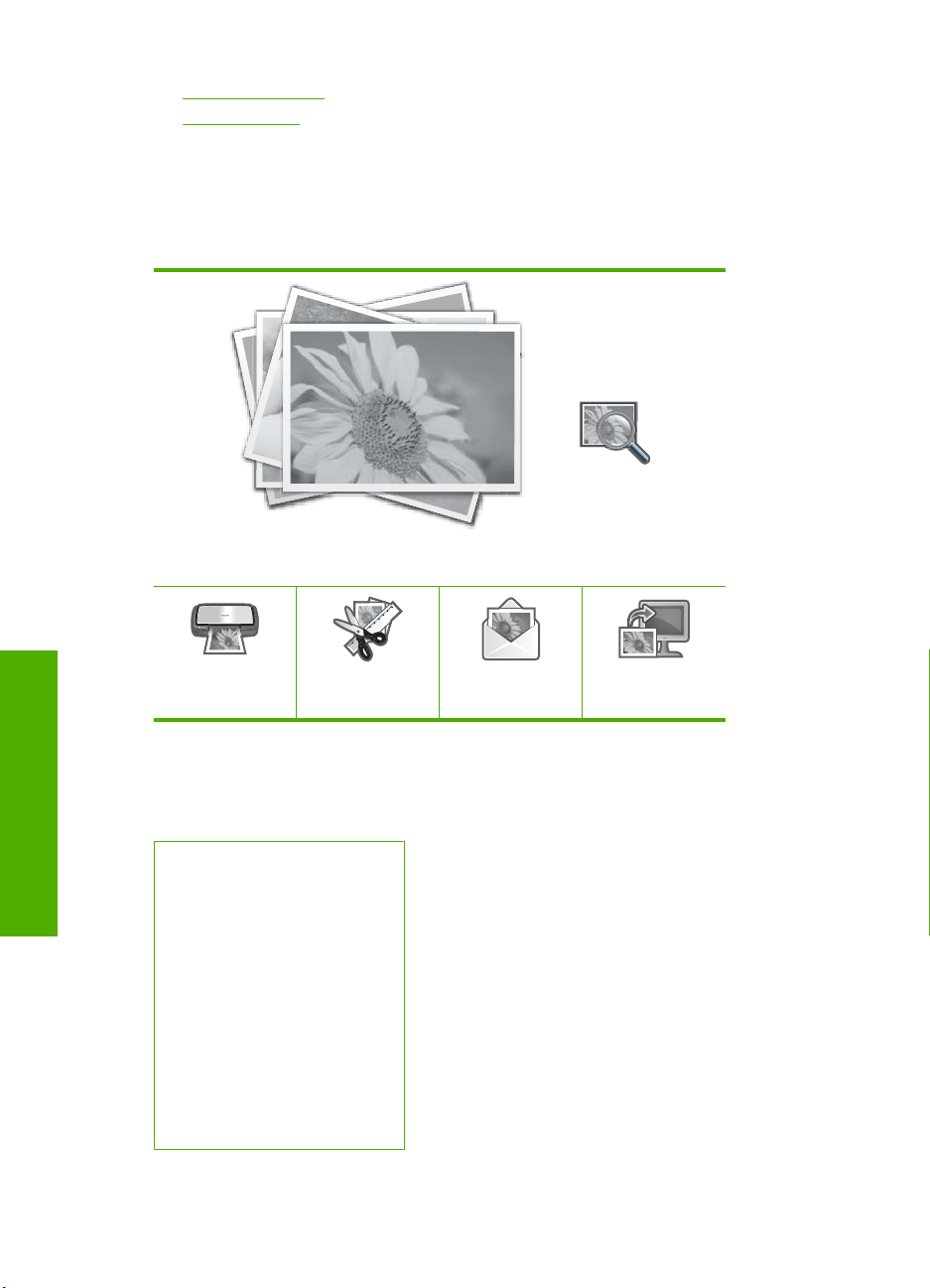
Kapitel 2
• Opsætningsmenu
Menuen Hjælp
•
Menuen Photosmart Express
Følgende punkter vises på menuen Photosmart Express, når du isætter et
hukommelseskort eller en lagerenhed, eller når du trykke på Fotomenu på
kontrolpanelet.
View (Vis)
Print (Udskriv)
Kopieringsmenu
Du får følgende muligheder, når du trykker på knappen Kopieringsmenu på
kontrolpanelet.
Oversigt
16 Oversigt over HP All-in-One
Copies (Kopier)
Size (Størrelse)
Quality (Kvalitet)
Lighter/Darker (Lysere/Mørkere)
Preview (Eksempel)
Crop (Beskær)
Paper Size (Papirstørrelse)
Paper Type (Papirtype)
Margin Shift (Marginskift)
Enhancements (Forbedringer)
Set As New Defaults (Vælg som
nye standarder)
Create (Opret)
Share (Deling)
Save (Gem)
Page 19
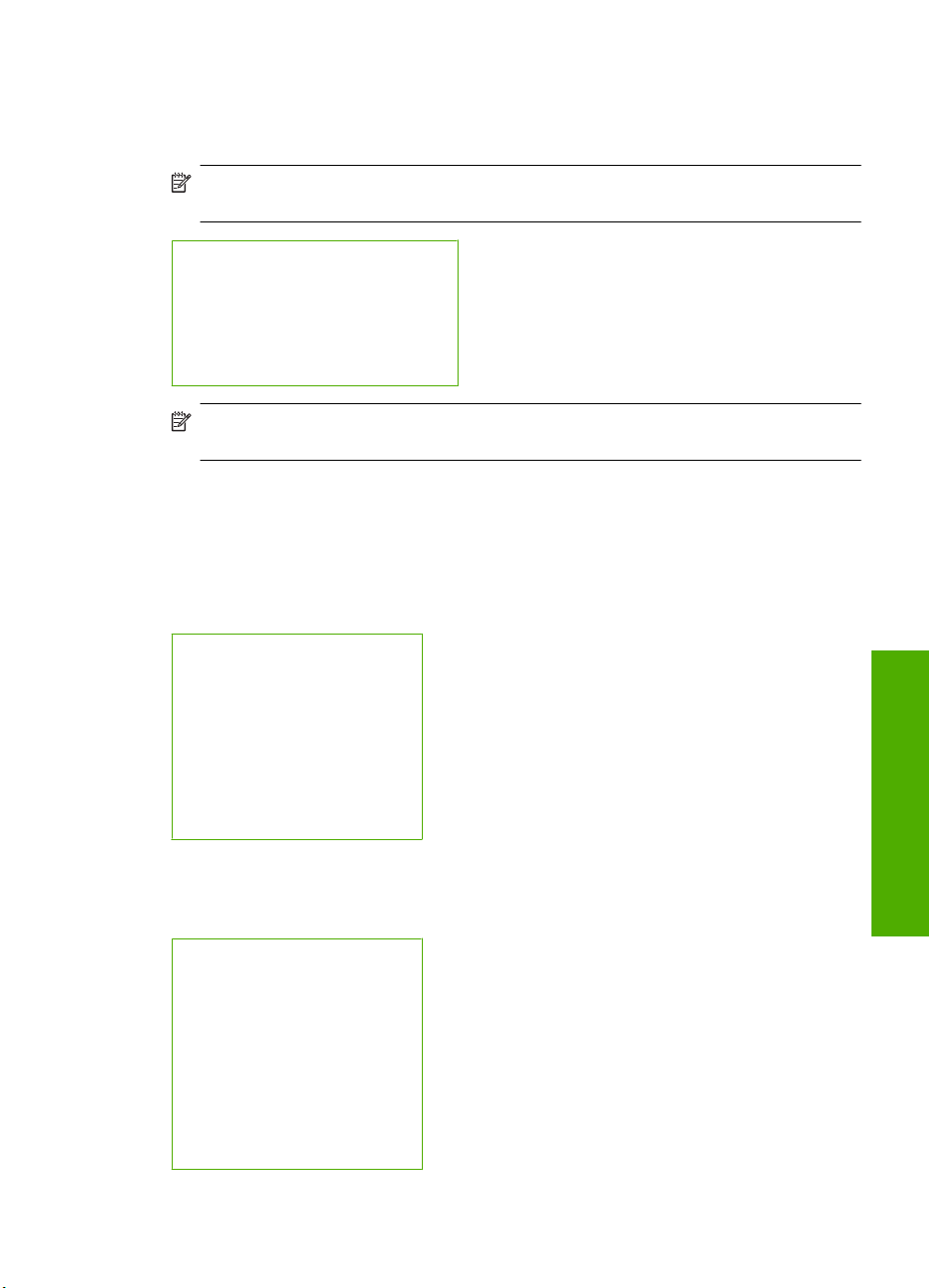
Scanningsmenu
Du får følgende muligheder, når du trykker på knappen Scanningsmenu på
kontrolpanelet.
Bemærk! Hvilke programmer, der vises på Scan Menu (Scanningsmenu),
afhænger af, hvilke programmer der er installeret på din computer.
Scan and Reprint (Scan, og udskriv
igen)
Scan to Memory Card (Scan til
hukommelseskort)
HP Photosmart Premier
Scan to Computer (Scan til computer)
Bemærk! Indstillingen Scan to Computer (Scan til computer) vises kun, hvis
HP All-in-One er tilsluttet et netværk.
Faxmenu
Når du trykker på knappen Faxmenu, åbnes skærmbilledet Indtast faxnummer, hvor
du kan indtaste et faxnummer.
Hvis du trykker på knappen Faxmenu igen, vises Faxmenu, hvor du kan ændre følgende
faxindstillinger.
Opløsning
Lighter/Darker (Lysere/Mørkere)
Scan og fax
Rundsend fax
Send fax senere
Poll til modtagelse
Set As New Defaults (Vælg som
nye standarder)
Opsætningsmenu
Du får følgende muligheder, når du trykker på knappen Opsætning på kontrolpanelet.
Printable School Papers
(Udskr.bart skolepapir)
Print Report (Udskriv rapport)
Opsætning af kortnummer
Basisfaxopsætning
Avanceret faxopsætning
Network (Netværk)
Tools (Værktøjer)
Preferences (Præferencer)
Oversigt
Menuoversigt 17
Page 20
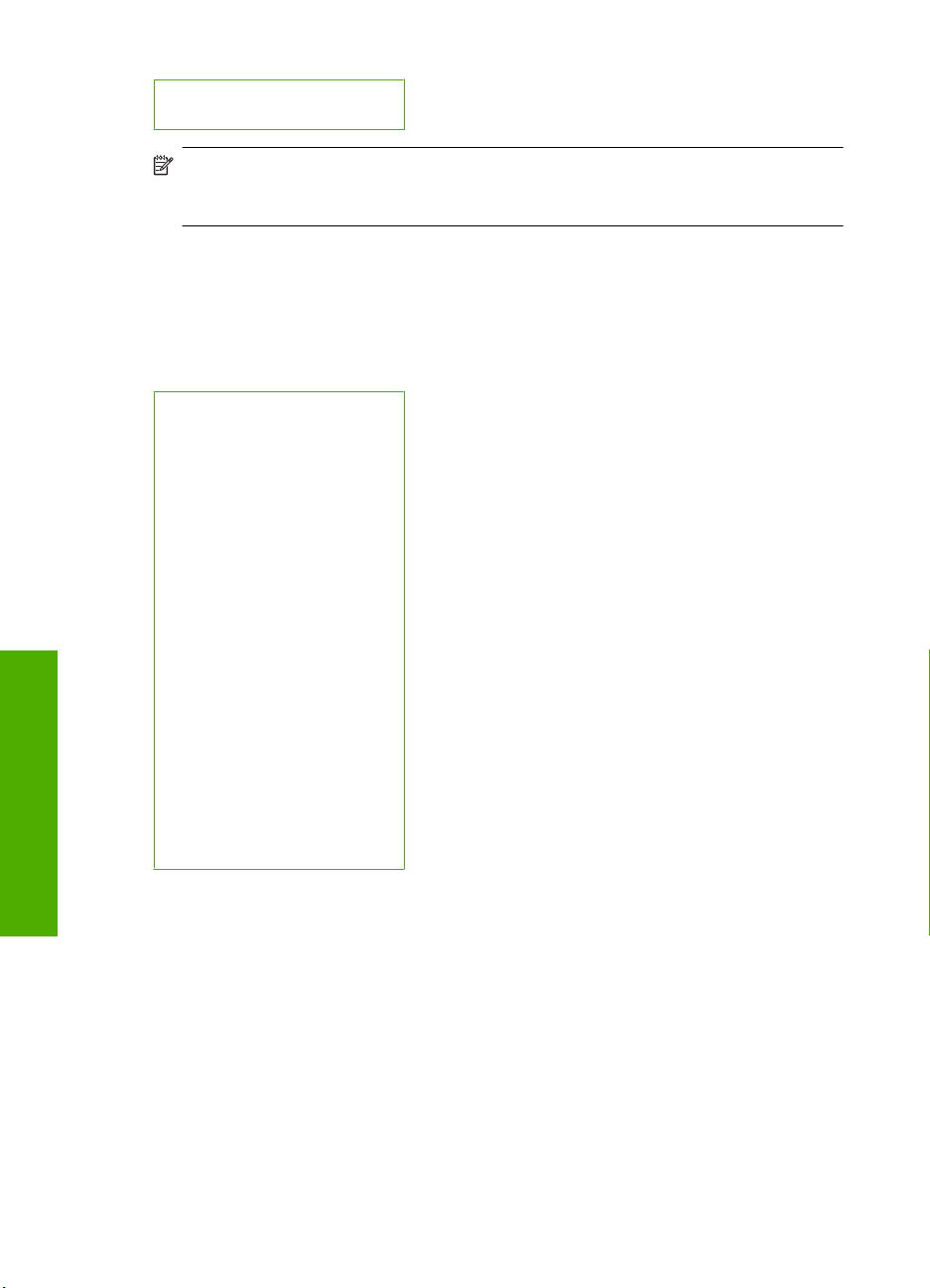
Kapitel 2
Bluetooth Menu (Bluetoothmenu)
Menuen Hjælp
Oversigt
Bemærk! Indstillingen Bluetooth Menu (Bluetooth-menu) vises kun, hvis der er
sluttet en HP bt450, printer- og pc-adapter med trådløs Bluetooth
®
-teknologi (tilbehør)
til HP All-in-One.
Help Menu (Hjælpmenu) giver hurtig adgang til hjælp-emner. Du får adgang til denne
menu ved at trykke på knappen Hjælp. Hvis du vælger et af de første seks emner, vises
hjælpen på displayet. Hvis du vælger et af de sidste seks emner, vises hjælpen på
computeren. Der findes følgende punkter.
Use Control Panel (Brug
kontrolpanel)
Insert Ink Cartridges (Isæt
blækpatroner)
Load Paper in Photo Tray (Læg
papir i fotobakken)
Load Paper (Ilæg papir)
Load Original on Scanner (Læg
originalen på scanneren)
Icon Glossary (Ordliste over
ikoner)
How Do I (Hvordan gør jeg)
Error Messages
(Fejlmeddelelser)
General Troubleshooting
(Generel fejlfinding)
Networking Troubleshooting
(Netværksfejlfinding)
Use Memory Card (Brug af
hukommelseskort)
Get Support (Få support)
Tekst og symboler
Du kan indtaste tekst og symboler fra kontrolpanelet vha. det visuelle tastatur. Det vises
automatisk på displayet, når der oprettes et kabelforbundet eller trådløst netværk,
faxtiteloplysninger eller kortnumre. Du kan også bruge tastaturet på kontrolpanelet til at
indtaste tekst og symboler.
Du kan også indtaste symboler med tastaturet, når du ringer op til et fax- eller
telefonnummer. Når HP All-in-One ringer op til nummeret, fortolker den symbolet og
reagerer i henhold hertil. Hvis du f.eks. indtaster en bindestreg i faxnummeret, holder
HP All-in-One en pause, før der ringes til resten af nummeret. En pause er nyttig, hvis
du skal have en ekstern linje, før du kan ringe op til faxnummeret.
18 Oversigt over HP All-in-One
Page 21
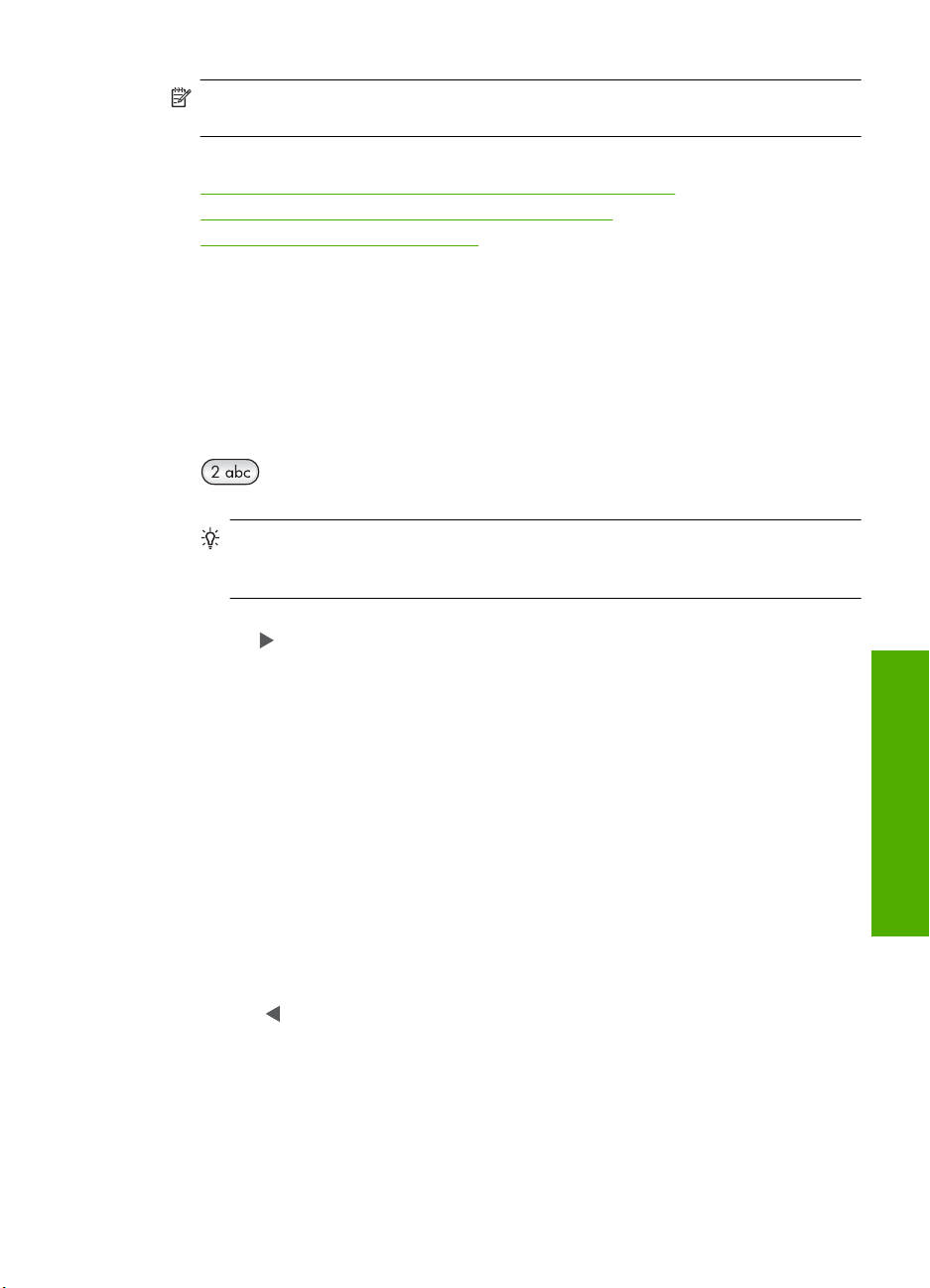
Bemærk! Hvis du vil indtaste et symbol i faxnummeret, f.eks. en bindestreg, skal du
indtaste symbolet ved hjælp af tastaturet.
Dette afsnit indeholder følgende emner:
•
Indtastning af tekst ved hjælp af tastaturet på kontrolpanelet
Indtastning af tekst ved hjælp af det visuelle tastatur
•
Tilgængelige symboler til faxnumre
•
Indtastning af tekst ved hjælp af tastaturet på kontrolpanelet
Du kan indtaste tekst eller symboler ved hjælp af tastaturet på kontrolpanelet.
Sådan indtastes tekst
1. Tryk på de numre på tastaturet, der svarer til bogstaverne i et navn. Bogstaverne a,
b og c svarer f.eks. til tallet 2, som vist på knappen nedenfor.
Tip! Tryk på en knap flere gange for at se de tilgængelige tegn. Afhængigt af
indstillingen for sprog og land/område er der muligvis flere tilgængelige tegn
udover tegnene på tastaturet.
2. Vent på, at markøren automatisk flytter til højre, når det korrekte bogstav vises, eller
tryk på
knappen flere gange, indtil det korrekte bogstav vises. Det første bogstav i et ord
skrives automatisk med stort.
. Tryk på det nummer, der svarer til det næste bogstav i navnet. Tryk på
Sådan indtastes et mellemrum, en pause eller et symbol
▲ Tryk på Mellemrum for at indsætte et mellemrum.
Hvis du vil indtaste en pause, skal du trykke på Symboler flere gange, indtil der vises
en bindestreg.
Hvis du vil indsætte et symbol, f.eks. @, skal du trykke på knappen Symboler
gentagne gange for at rulle gennem listen over tilgængelige symboler: stjerne (*),
bindestreg (-), og-tegn (&), punktum (.), skråstreg (/), parentes ( ), apostrof ('),
lighedstegn (=), nummertegn (#), snabel-a (@), understregning (_), plus (+),
udråbstegn (!), semikolon (;), spørgsmålstegn (?), komma (,), kolon (:), procent (%)
og tilnærmelse (~).
Sådan slettes et bogstav, tal eller symbol
▲ Tryk på
Tryk på OK for at gemme det indtastede, når du er færdig med at indtaste tekst.
, hvis du laver en fejl, og foretag derefter den korrekte indtastning.
Indtastning af tekst ved hjælp af det visuelle tastatur
Du kan indtaste tekst eller symboler ved hjælp af det visuelle tastatur, der automatisk
vises på displayet, når du vil indtaste tekst. Det visuelle tastatur vises, f.eks. når du
opretter et trådløst eller kabelforbundet netværk, faxtiteloplysninger eller kortnumre.
Oversigt
Tekst og symboler 19
Page 22
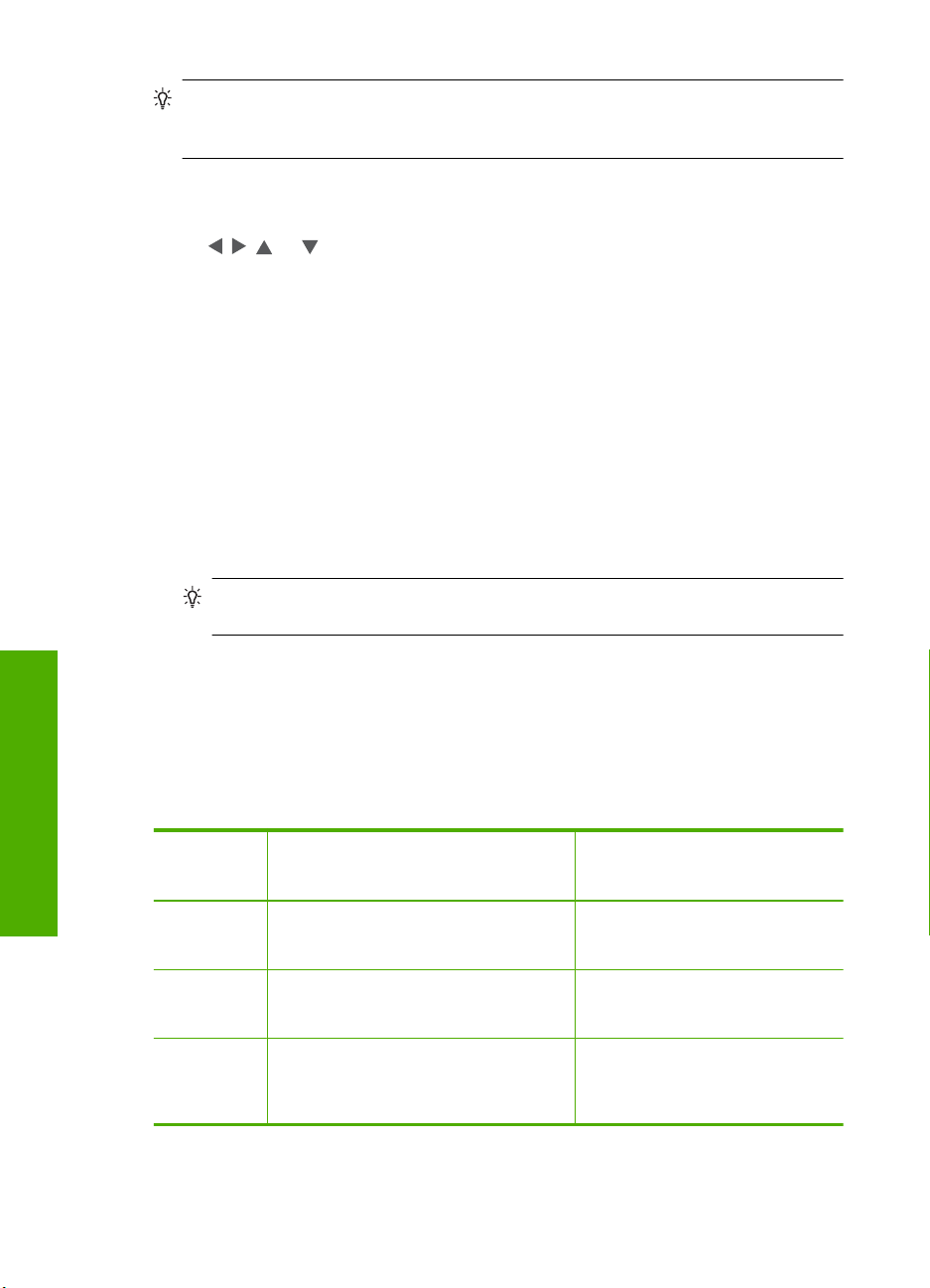
Kapitel 2
Tip! Du kan også indstaste tekst og numre vha. det visuelle tastatur eller vha.
tastaturet på kontrolpanelet på HP All-in-One. Tryk flere gange på en tast for at få
adgang til flere bogstaver. Tryk f.eks. tre gange på 2 for at indtaste bogstavet C.
Sådan indtastes tekst ved hjælp af det visuelle tastatur
1. Hvis du vil vælge et bogstav, tal eller symbol på det visuelle tastatur, skal du trykke
på
, , og for at fremhæve det ønskede valg.
Sådan indtastes små bogstaver, store bogstaver, tal og symboler
• Hvis du vil indtaste små bogstaver, skal du vælge knappen abc på det visuelle
tastatur og trykke på OK.
• Hvis du vil indtaste store bogstaver, skal du vælge knappen ABC på det visuelle
tastatur og trykke på OK.
• Hvis du skal indtaste tal, skal du vælge knappen 123 på det visuelle tastatur og
trykke på OK.
• Hvis du skal indtaste symboler, skal du vælge knappen .@! på det visuelle tastatur
og trykke på OK.
2. Når du har fremhævet det ønskede bogstav, tal eller symbol skal du trykke på OK på
kontrolpanelet for at vælge det.
Det valgte vises på displayet.
Tip! Hvis du vil slette et bogstav, tal eller symbol, skal du vælge Ryd på det
visuelle tastatur og trykke på OK.
3. Når du er færdig med at indtaste tekst, tal eller symboler, skal du vælge Done (Udført)
på det visuelle tastatur og trykke på OK.
Tilgængelige symboler til faxnumre
Hvis du vil indtaste et symbol, f.eks. *, skal du trykke på Symboler flere gange for at rulle
gennem listen med symboler. I følgende tabel findes symboler, som du kan bruge i et
fax- eller telefonnummer, oplysningerne i faxtitlen og kortnumre.
Oversigt
Tilgængelige
symboler
* Viser en stjerne, når en sådan skal bruges
- Ved automatisk opkald indsætter
( ) Viser en venstre- eller højreparentes for at
Beskrivelse Tilgængeligt ved indtastning af
ved indtastning af nummer.
HP All-in-One en pause i talrækken.
adskille numre, f.eks. områdenummer,
hvilket gør det lettere at læse nummeret.
Disse symboler påvirker ikke opkaldet.
Faxtitel, kortnummernavne,
kortnumre, fax- eller telefonnumre
og overvåget opkald
Faxtitel, faxtitelnummer,
kortnummernavne, kortnumre og
fax- eller telefonnumre
Faxtitel, faxtitelnummer,
kortnummernavne, kortnumre og
fax- eller telefonnumre
20 Oversigt over HP All-in-One
Page 23
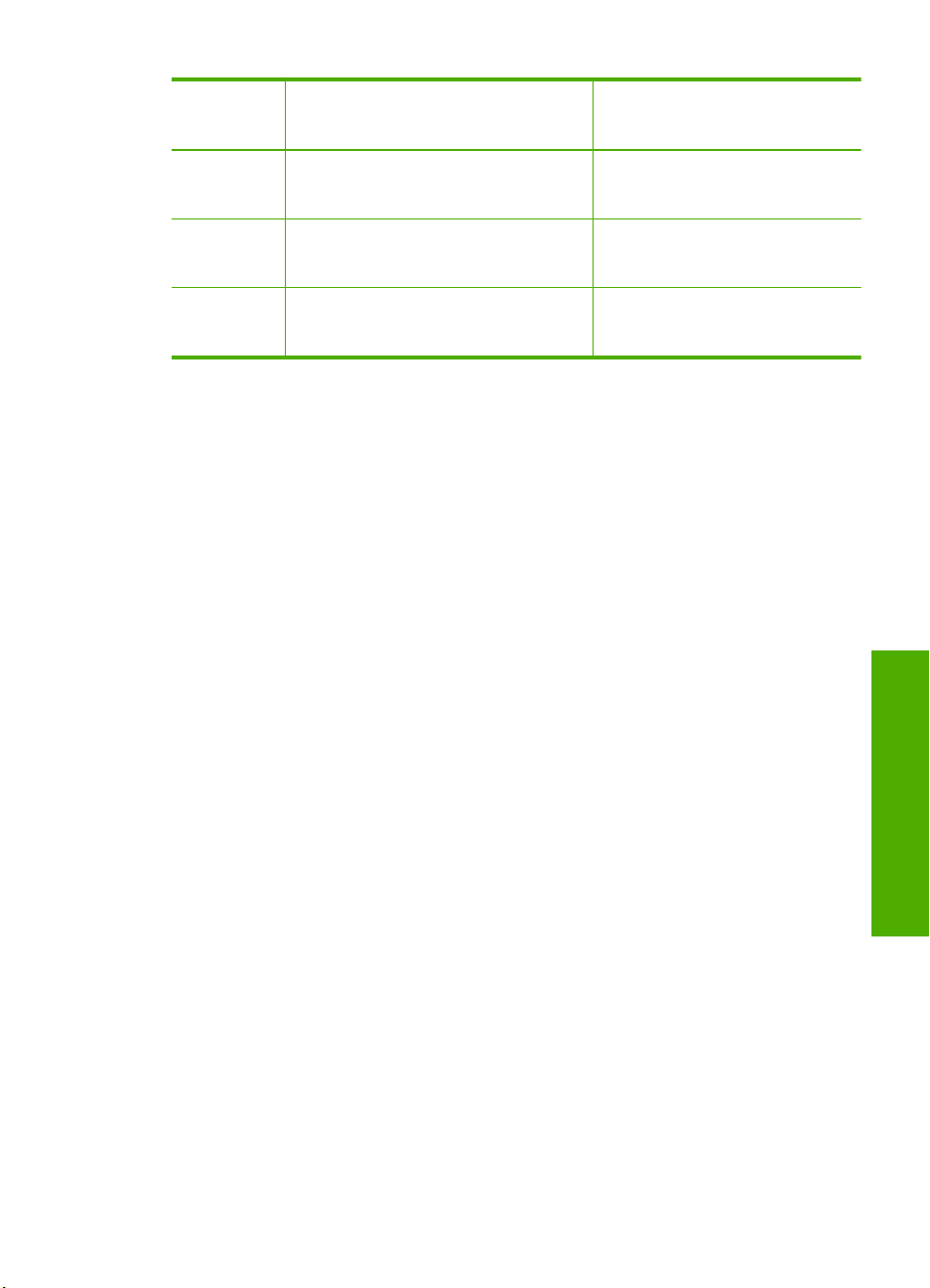
(fortsat)
Tilgængelige
symboler
Beskrivelse Tilgængeligt ved indtastning af
W Ved automatisk opkald får W
HP All-in-One til at vente på en
opkaldstone, før opkaldet fortsættes.
R Under automatisk opkald fungerer R på
samme måde som knappen Flash på
telefonen.
+ Viser et plustegn. Dette tegn påvirker ikke
opringningen.
Brug af HP Photosmart-softwaren
Du kan nemt og hurtigt udskrive dine fotos vha. HP Photosmart-softwaren. Du får også
adgang til andre grundlæggende HP-billedbehandlingsfunktioner som lagring eller
visning af fotos.
Flere oplysninger om brug af HP Photosmart-softwaren:
• Se panelet Indhold til venstre. Find bogen Hjælp til HP Photosmart Software i
toppen.
• Hvis du ikke kan se bogen Hjælp til HP Photosmart Software øverst i panelet
Indhold, kan du få adgang til hjælpen via HP Solution Center.
Kortnumre og fax- eller
telefonnumre
Kortnumre og fax- eller
telefonnumre
Faxtitel, faxtitelnummer,
kortnummernavne, kortnumre og
fax- eller telefonnumre
Brug af HP Photosmart-softwaren 21
Oversigt
Page 24
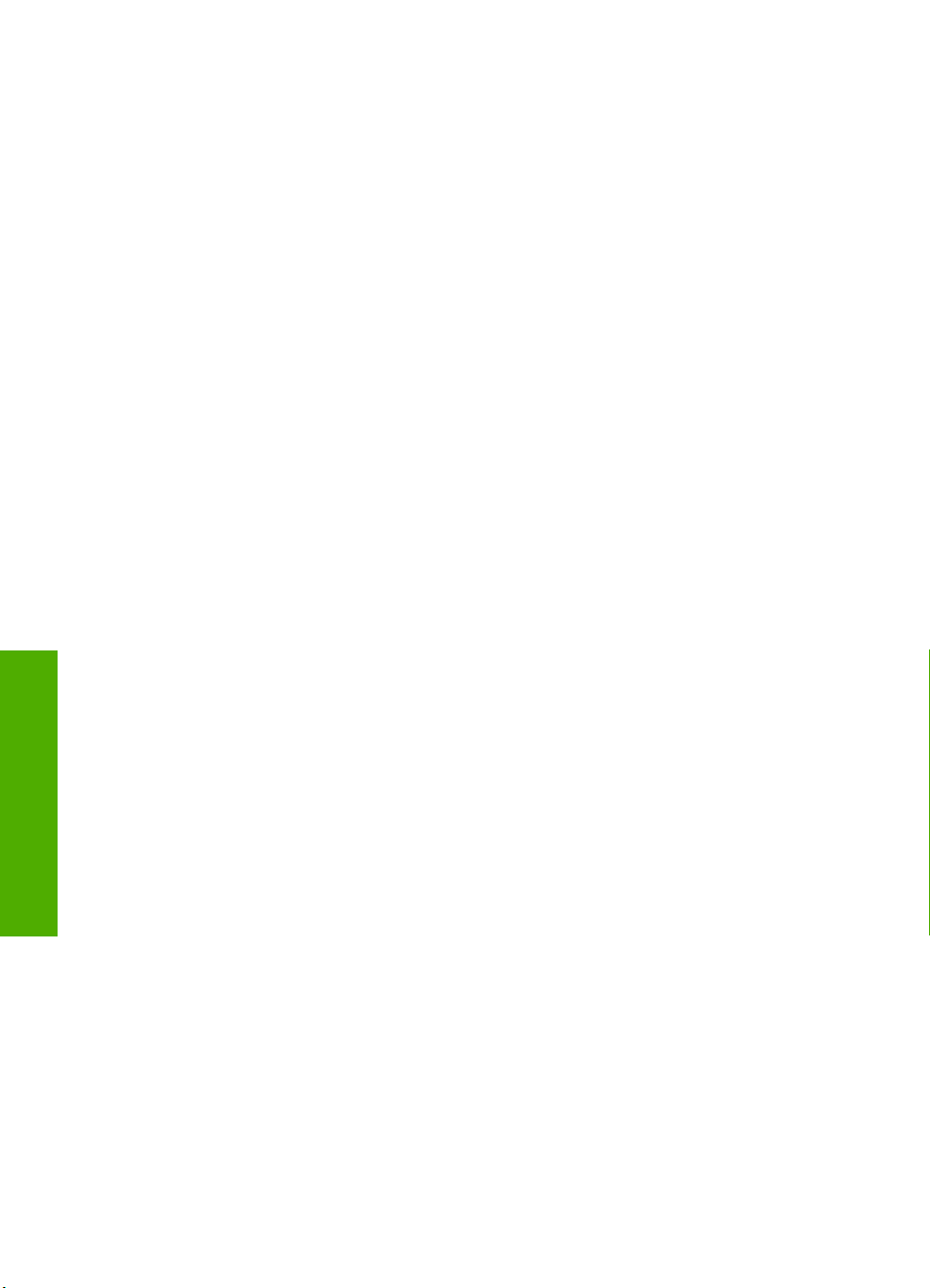
Kapitel 2
Oversigt
22 Oversigt over HP All-in-One
Page 25
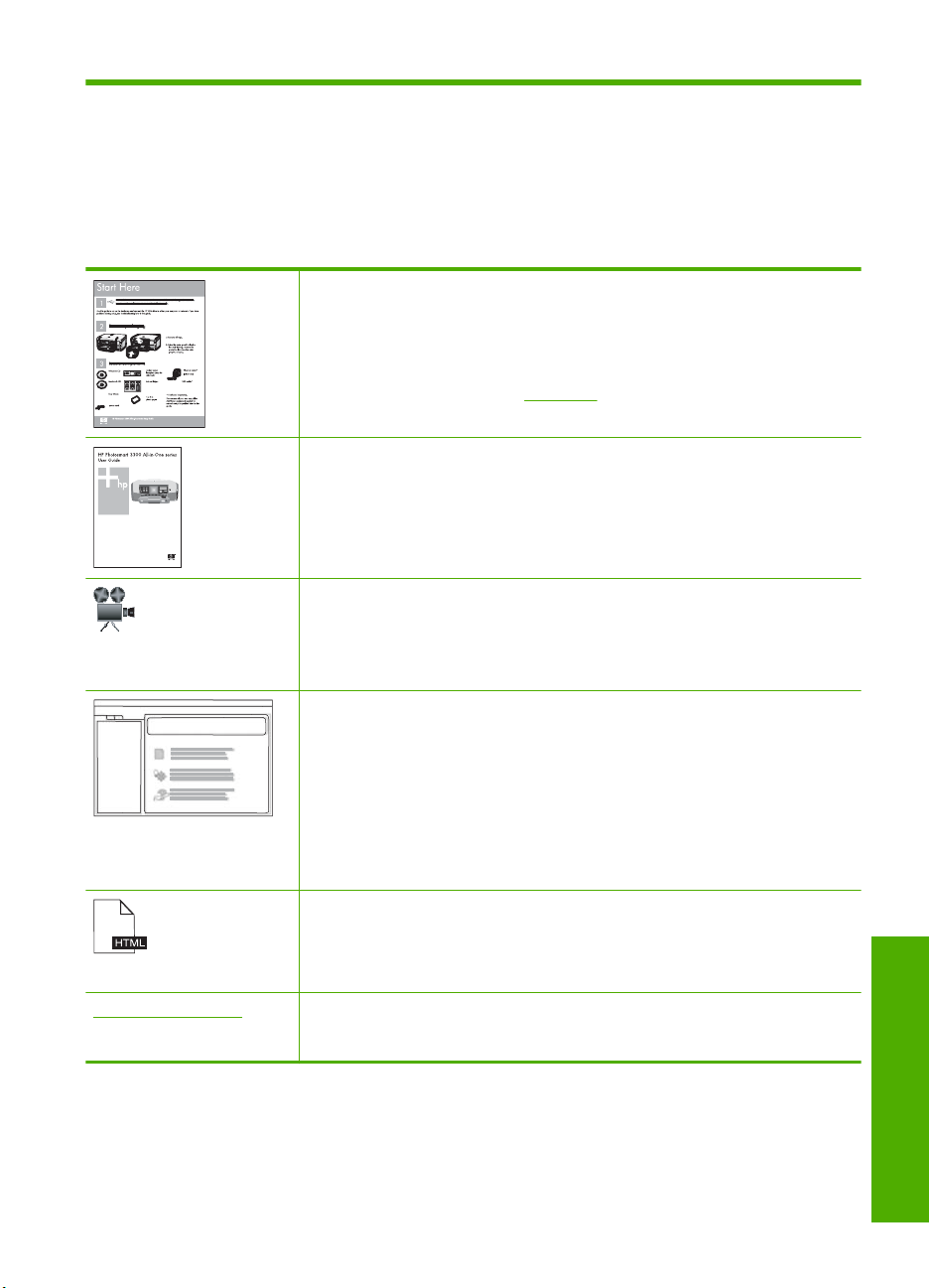
3 Her finder du yderligere
oplysninger
Du kan få adgang til forskellige ressourcer (både trykt og online) med oplysninger om
opsætning og brug af HP All-in-One.
Opsætningsvejledning
Opsætningsvejledning giver vejledning i, hvordan du konfigurerer
HP All-in-One og installerer softwaren. Følg procedurerne i
Opsætningsvejledning i den angivne rækkefølge.
Hvis du får problemer under installationen, kan du finde fejlfindingsoplysninger
i Opsætningsvejledning eller i “
Grundlæggende vejledning
Grundlæggende vejledning indeholder en oversigt over HP All-in-One,
herunder trinvise instruktioner til grundlæggende opgaver, fejlfindingstip og
tekniske oplysninger.
HP Photosmart Essential animationer
Med HP Photosmart Essential-animationerne kan du på en sjov og interaktiv
måde få et hurtigt overblik over den software, der følger med HP All-in-One. Du
finder ud af, hvordan du bruger programmet til at fremstille, dele, sortere og
udskrive fotos.
Hjælp på skærmen
Online hjælpen indeholder detaljerede oplysninger om alle funktionerne i
HP All-in-One.
Emnet Hvordan gør jeg? indeholder links, så du hurtigt kan få oplysninger
•
om de mest almindelige opgaver.
Emnet Oversigt over HP All-in-One indeholder generelle oplysninger om
•
hovedfunktionerne i HP All-in-One.
Emnet Fejlfinding indeholder oplysninger om løsning af problemer, der
•
kan opstå i forbindelse med brug af HP All-in-One.
Vigtigt
Filen Vigtigt indeholder de seneste oplysninger, som muligvis ikke findes i andre
publikationer.
Installer softwaren for at få adgang til filen Vigtigt.
www.hp.com/support Hvis du har adgang til internettet, kan du få hjælp og support fra HP's websted.
Webstedet tilbyder teknisk support og indeholder oplysninger om drivere,
tilbehør og bestilling.
Fejlfinding” på side 171 i denne online hjælp.
Her finder du yderligere oplysninger 23
Her finder du yderligere oplysninger
Page 26
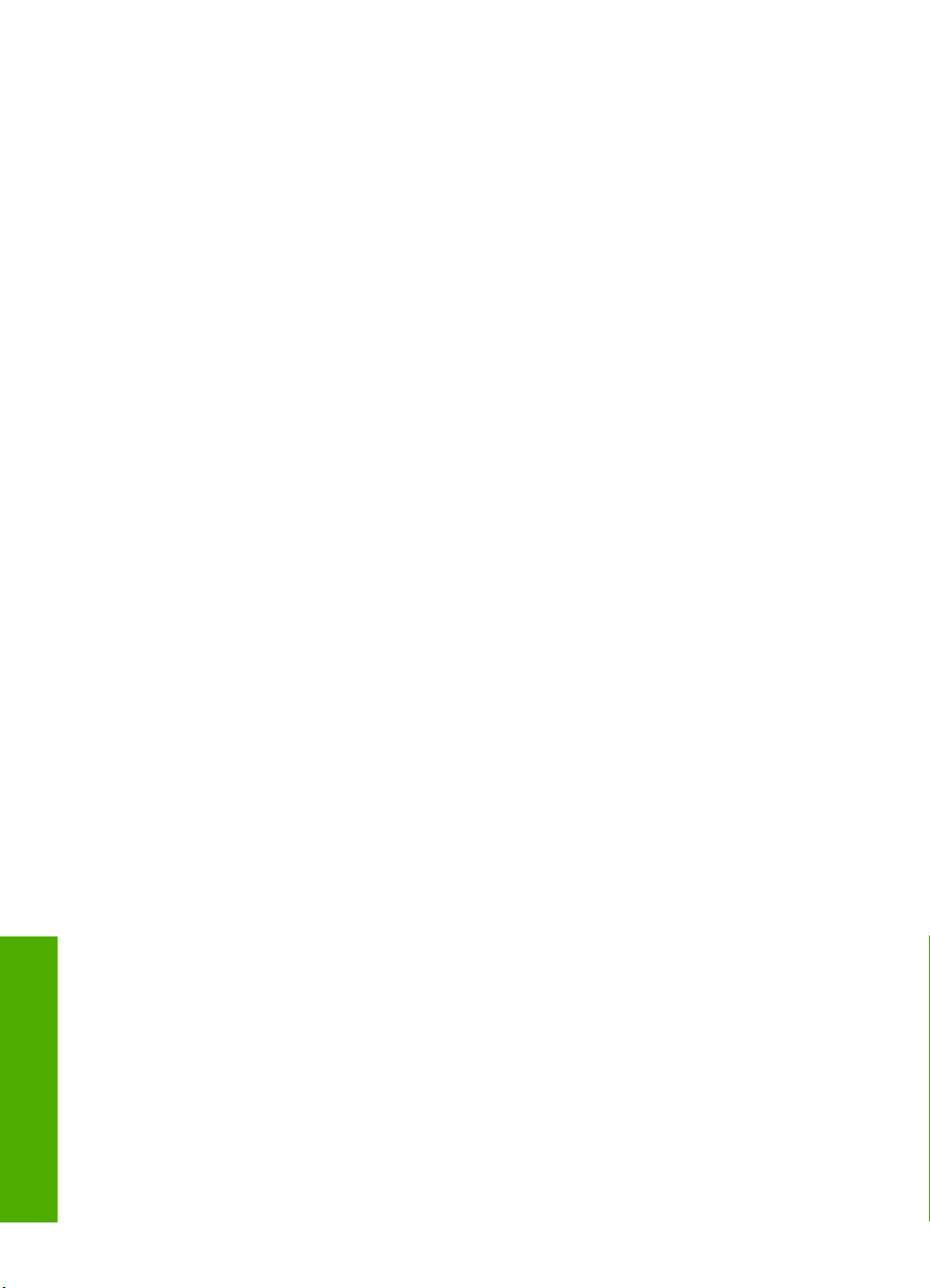
Kapitel 3
Her finder du yderligere oplysninger
24 Her finder du yderligere oplysninger
Page 27
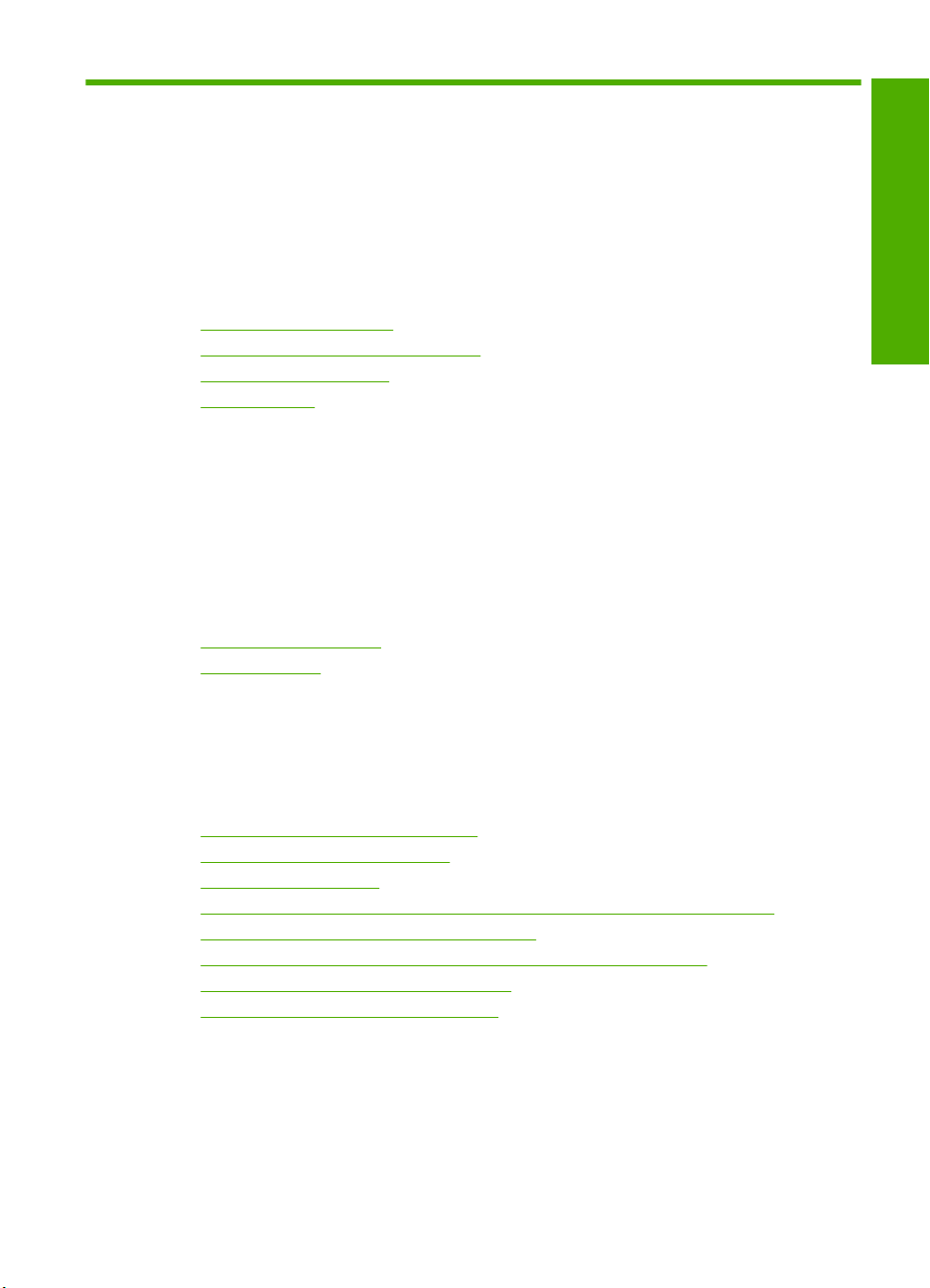
4 Afslutning af installationen af
HP All-in-One
Gennemgå dette afsnit for at få assistance til installation af HP All-in-One, når du har
gennemført trinnene i Opsætningsvejledning. Dette afsnit indeholder vigtige oplysninger
om installation af enheden, herunder oplysninger om foretrukne indstillinger.
Dette afsnit indeholder følgende emner:
•
Angivelse af indstillinger
Oplysninger om computertilslutning
•
Tilslutning til et netværk
•
Faxopsætning
•
Angivelse af indstillinger
Du kan ændre indstillingerne på HP All-in-One, så de passer til dine præferencer. Du kan
for eksempel angive generelle indstillinger for enheden, f.eks. sproget, der skal bruges
til at vise meddelelser og dato og klokkeslæt på displayet. Du kan også gendanne de
oprindelige standardindstillinger, som enheden blev leveret med. Det sletter eventuelle
nye standardindstillinger, du har angivet.
Dette afsnit indeholder følgende emner:
•
Generelle præferencer
Faxindstillinger
•
Afslutning af installationen
Generelle præferencer
Du bør gennemgå og om nødvendigt justere de generelle indstillinger for enheden, der
er beskrevet i dette afsnit, inden du tager HP All-in-One i brug.
Dette afsnit indeholder følgende emner:
•
Angivelse af sprog og land/område
Indstilling af dato og klokkeslæt
•
Justering af lydstyrken
•
Angivelse af standardpapirbakken til PictBridge/DPOF/uPnP-udskrivning
•
Aktivering af hurtigere gennemsyn af fotos
•
Angivelse af papirbakke ved udskrivning fra en Bluetooth-enhed
•
Gendannelse af standardindstillingerne
•
Afspilning af et diasshow på displayet
•
Angivelse af sprog og land/område
Indstillingen for sprog bestemmer, hvilket sprog HP All-in-One anvender til at vise
meddelelser på displayet. Indstillingen for land/område bestemmer
standardpapirstørrelser og layouts i forbindelse med udskrivning. Du kan altid ændre
disse indstillinger ved at følge nedenstående procedure.
Afslutning af installationen af HP All-in-One 25
Page 28
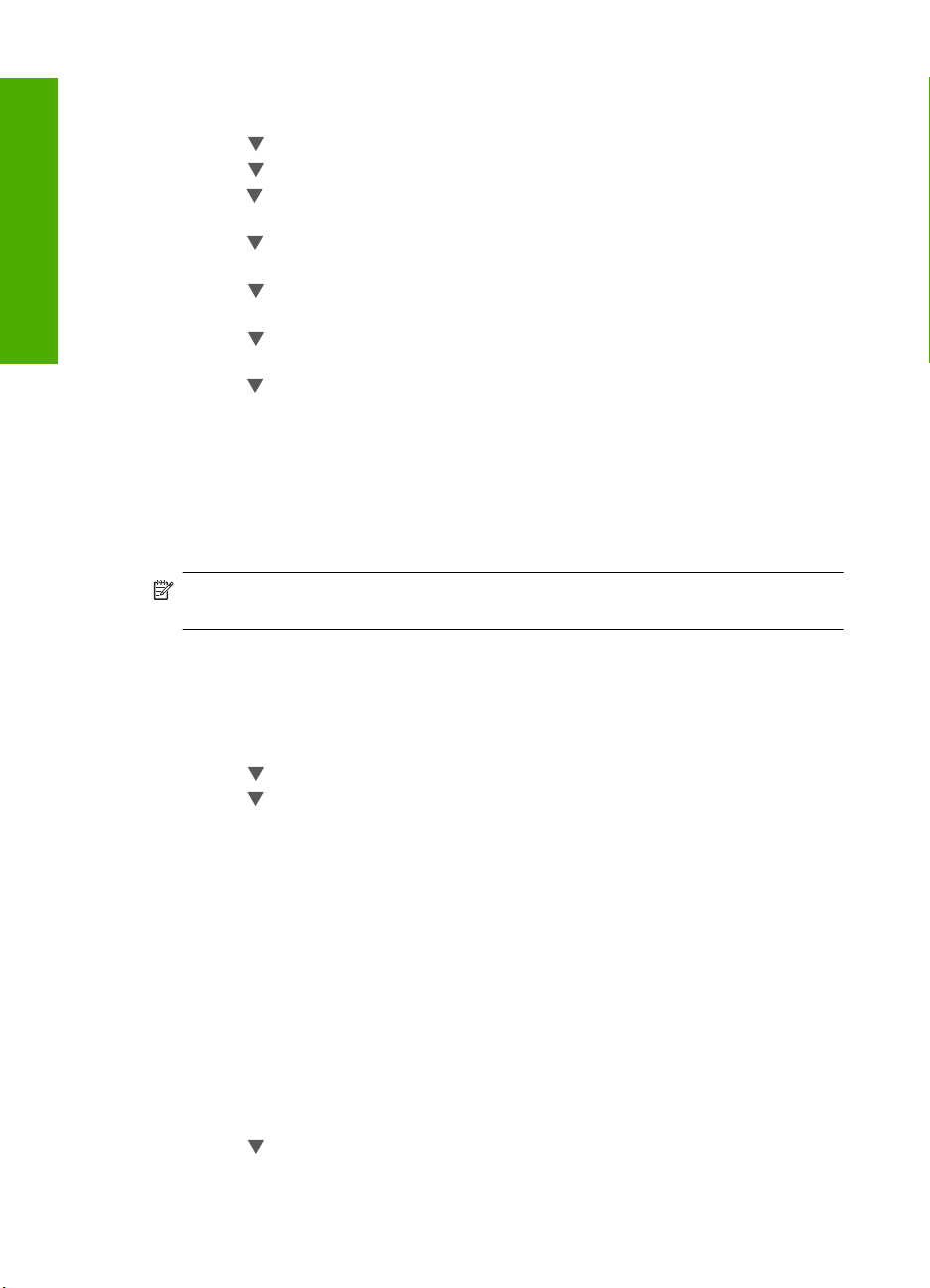
Afslutning af installationen
Kapitel 4
Sådan angives sprog og land/område
1. Tryk på Opsætning.
2. Tryk på
3. Tryk på
4. Tryk på
for at fremhæve Preferences (Præferencer), og tryk derefter på OK.
for at fremhæve Set Language (Indstil sprog), og tryk derefter på OK.
for at rulle gennem sprogene. Når det ønskede sprog vises, skal du trykke
på OK.
5. Tryk på
for at fremhæve Yes (Ja) eller No (Nej), når du bliver bedt om det, og tryk
derefter på OK.
6. Tryk på
for at fremhæve Set Country/Region (Indstil land/område), og tryk
derefter på OK.
7. Tryk på
for at rulle gennem landene/områderne. Når det ønskede land/område
vises, skal du trykke på OK.
8. Tryk på
for at fremhæve Yes (Ja) eller No (Nej), når du bliver bedt om det, og tryk
derefter på OK.
Indstilling af dato og klokkeslæt
Du kan indstille datoen og klokkeslættet på kontrolpanelet. Formatet for dato og
klokkeslæt er baseret på de aktuelle indstillinger for sprog og land. Når du sender en fax,
sendes den aktuelle dato og det aktuelle klokkeslæt sammen med dit navn og faxnummer
som en del af faxtitlen.
Bemærk! I visse lande/områder er dato- og klokkeslætstemplet i faxtitlen påkrævet
ved lov.
HP All-in-One har et batteridrevet ur, så dato og klokkeslæt ikke går tabt, når der slukkes
for strømmen til enheden.
Sådan indstilles dato og klokkeslæt
1. Tryk på Opsætning.
2. Tryk på
3. Tryk på
for at fremhæve Tools (Værktøjer), og tryk derefter på OK.
for at fremhæve Date and Time (Dato og klokkeslæt), og tryk derefter på
OK.
4. Angiv måned, dag og år ved at trykke på de relevante tal på tastaturet. Du skal
muligvis indtaste datoen i en anden rækkefølge afhængigt af landeindstillingen.
5. Angiv timer og minutter.
6. Hvis dit klokkeslæt vises i 12-timers format, skal du trykke på 1 for AM eller 2 for PM.
De nye indstillinger for dato og klokkeslæt vises på displayet.
Justering af lydstyrken
Du kan justere lydstyrken for forskellige aspekter på HP All-in-One, herunder lyde i
forbindelse med enhedshændelser, fejl og faxtoner.
Sådan justeres lydstyrken for lydeffekter
1. Tryk på Opsætning.
2. Tryk på
for at fremhæve Preferences (Præferencer), og tryk derefter på OK.
26 Afslutning af installationen af HP All-in-One
Page 29
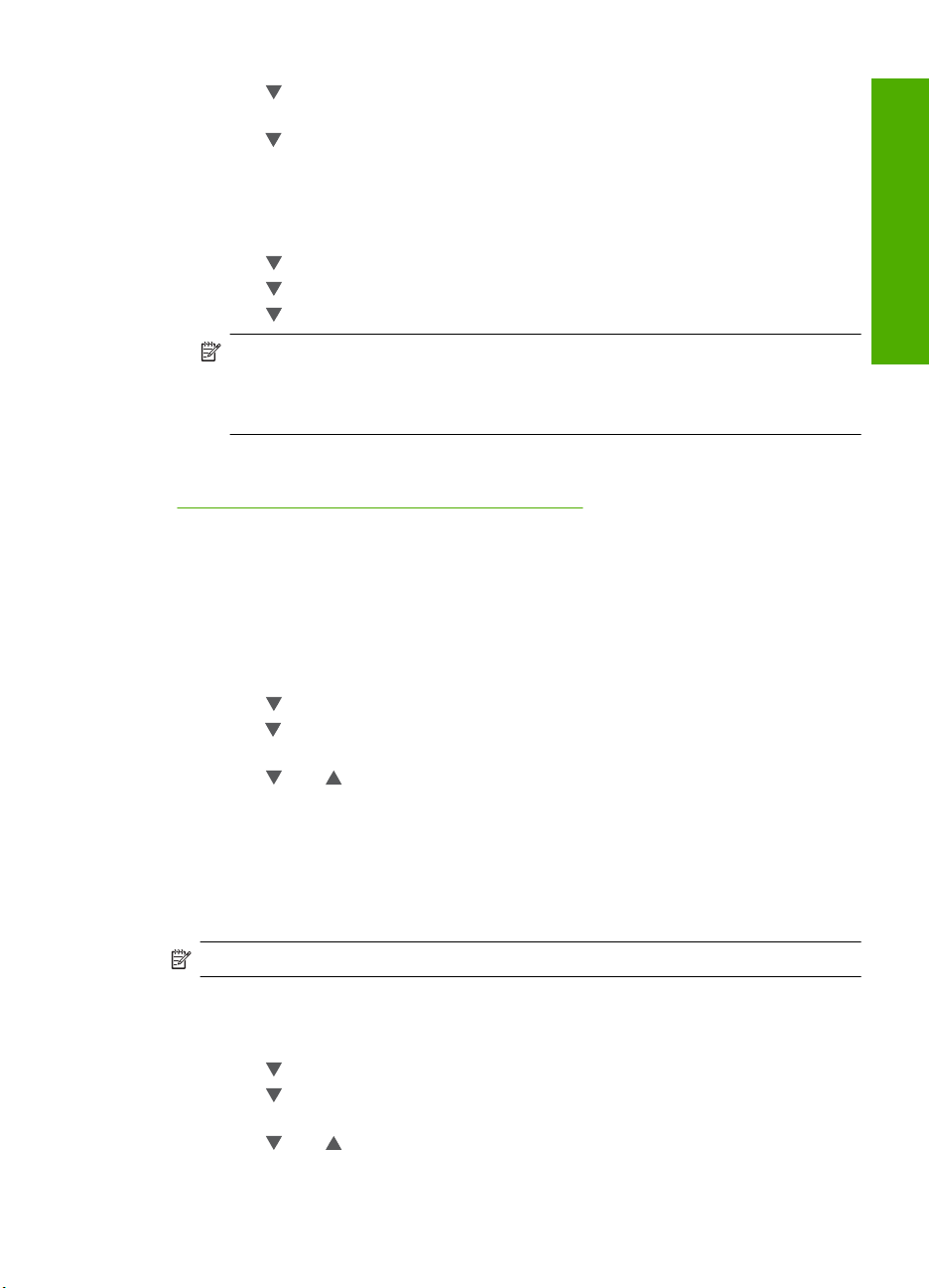
3. Tryk på for at fremhæve Sound Effects Volume (Lydstyrke for lydeffekt), og tryk
derefter på OK.
4. Tryk på
for at fremhæve Soft (Lav), Loud (Høj) eller Off (Fra), og tryk derefter på
OK for at vælge den ønskede lydstyrke.
Sådan justeres lydstyrken for faxlyde
1. Tryk på Opsætning.
2. Tryk på
3. Tryk på
4. Tryk på
for at fremhæve Basisfaxopsætning, og tryk derefter på OK.
for at fremhæve Lydstyrke for fax, og tryk derefter på OK.
for at vælge en af indstillingerne: Lav, Høj eller Off (Fra), og tryk på OK.
Bemærk! Hvis du vælger Off (Fra), kan du ikke høre opkaldstonen, faxtoner
eller indgående ringetoner. Du kan ikke sende en fax ved hjælp af overvåget
opkald, f.eks. hvis der anvendes et opkaldskort, når Lydstyrke for fax er sat til
Off (Fra).
Relaterede emner
Afsendelse af en fax ved hjælp af overvåget opkald” på side 136
“
Angivelse af standardpapirbakken til PictBridge/DPOF/uPnP-udskrivning
Angiv, hvilken papirbakke der skal bruges, når du udskriver fotos fra en Pictbridge-enhed,
DPOF-fil eller UPnP-enhed. Standardindstillingen er Photo Tray (Fotobakke).
Sådan angiver du standardpapirbakken
1. Tryk på Opsætning.
2. Tryk på
3. Tryk på
for at fremhæve Preferences (Præferencer), og tryk derefter på OK.
for at fremhæve PictBridge/DPOF/uPnP Tray Select (PictBridge/DPOF/
uPnP-bakkevalg), og tryk derefter på OK.
4. Tryk på
eller for at fremhæve Main Tray (Hovedbakke) eller Photo Tray
(Fotobakke), og tryk derefter på OK for at vælge den ønskede bakke.
Aktivering af hurtigere gennemsyn af fotos
Du kan indstille HP All-in-One til at aktivere hurtigere gennemsyn af fotos ved at skrive
små miniaturer til hukommelseskortet. Miniaturerne fylder forholdsvis lidt og bruges til at
gøre det hurtigere at gennemse fotoene på kortet.
Afslutning af installationen
Bemærk! Denne funktion er som standard aktiveret.
Sådan aktiveres eller deaktiveres hurtigere gennemsyn
1. Tryk på Opsætning.
2. Tryk på
3. Tryk på
for at fremhæve Preferences (Præferencer), og tryk derefter på OK.
for at fremhæve Enable Faster Photo Browsing (Aktiver hurtigere
gennemsyn), og tryk derefter på OK.
4. Tryk på
eller for at fremhæve On (Til) eller Off (Fra), og tryk på OK.
Angivelse af indstillinger 27
Page 30
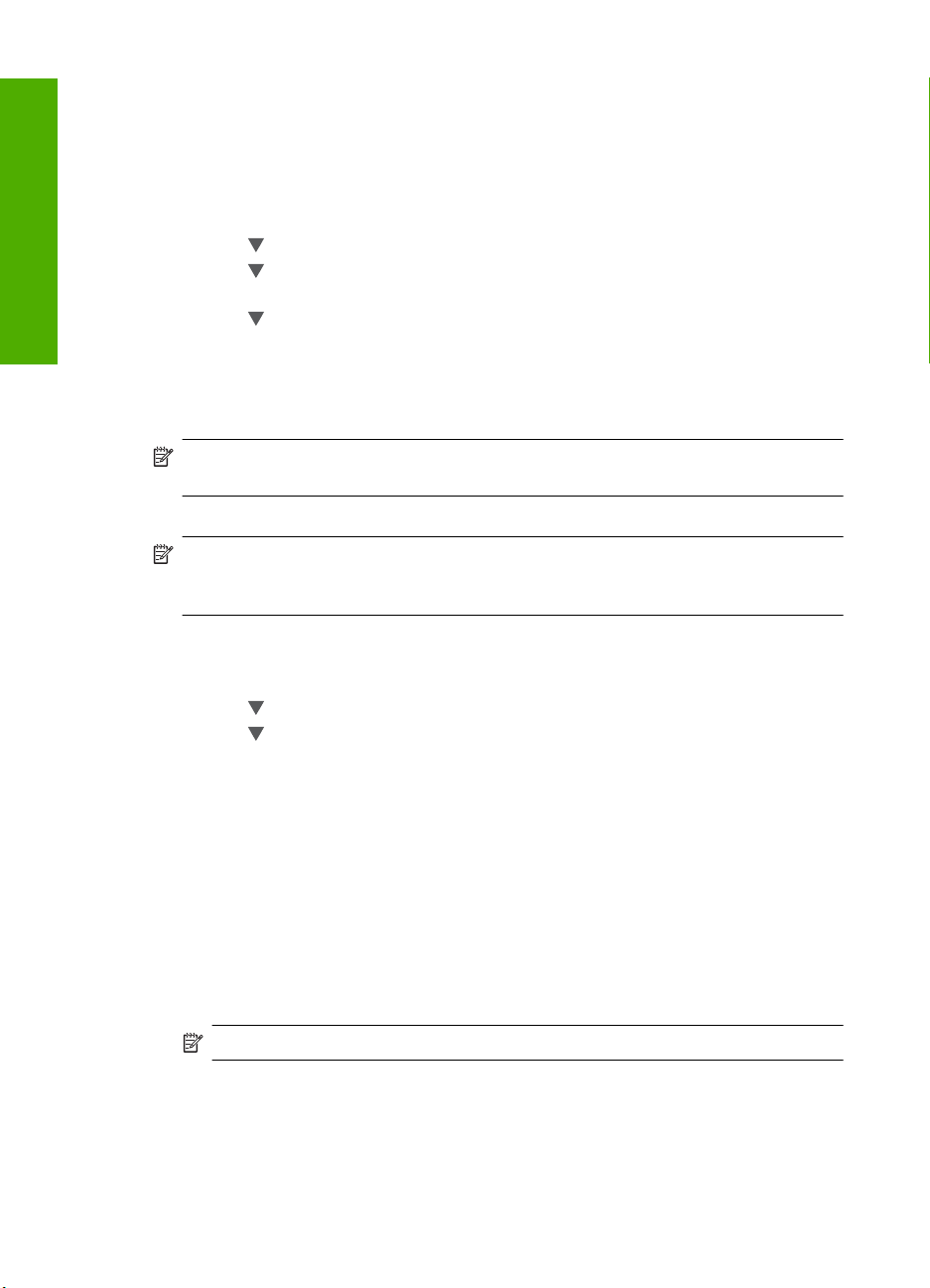
Afslutning af installationen
Kapitel 4
Angivelse af papirbakke ved udskrivning fra en Bluetooth-enhed
Angiv, hvilken papirbakke der skal benyttes, når du udskriver fotos fra en Bluetoothenhed.
Sådan angiver du papirbakken til udskrivning fra Bluetooth-enheder
1. Tryk på Opsætning.
2. Tryk på
3. Tryk på
for at fremhæve Bluetooth, og tryk derefter på OK.
for at fremhæve Bluetooth Tray Select (Vælg Bluetooth-bakke), og tryk
derefter på OK.
4. Tryk på
for at fremhæve Main Tray (Hovedbakke) eller Photo Tray (Fotobakke),
og tryk på OK.
Gendannelse af standardindstillingerne
Du kan gendanne de indstillinger, som HP All-in-One blev leveret med.
Bemærk! Gendannelse af standardindstillingerne ændrer ikke de ændringer, du har
foretaget i scanningsindstillingerne og indstillingerne for land/område.
Denne funktion kan kun udføres fra kontrolpanelet.
Bemærk! Gendannelse af fabriksindstillingerne sletter ikke oplysninger, du selv har
angivet, f.eks. dato, klokkeslæt og faxtitel. Oplysninger, der er gemt i hukommelsen,
f.eks. faxloggen og oversigten over opkalds-id.
Sådan gendannes standardindstillingerne
1. Tryk på Opsætning.
2. Tryk på
3. Tryk på
for at fremhæve Tools (Værktøjer), og tryk derefter på OK.
for at fremhæve Restore Factory Defaults (Gendan standardværdier),
og tryk derefter på OK.
De standardindstillinger, der var gældende ved leveringen, gendannes.
Afspilning af et diasshow på displayet
Du kan indstille HP All-in-One til at afspille et diasshow på displayet, på samme måde
som en pauseskærm på computeren, når du ikke bruger enheden.
Du kan starte to typer diasshow:
• Store Demo (Demo): åbnes, når HP All-in-One har stået stille i 1 minut og viser
billeder, der beskriver enhedens funktioner. Diasshowet afspilles, indtil du trykker på
en knap eller bruger enheden. Hvis HP All-in-One forbliver inaktiv i otte timer, slukkes
displayet.
Bemærk! HP anbefaler, at du lader Store Demo (Demo) være deaktiveret.
• Tips Slideshow (Diasshow med tip): vises kun, når du har udskrevet fra computeren.
HP All-in-One viser en række dias med oplysninger om specialfunktioner på enheden.
Diasshowet afspilles én gang, hvorefter displayet vender tilbage til hovedmenuen.
28 Afslutning af installationen af HP All-in-One
Page 31

Sådan aktiveres/deaktiveres demoen
1. Tryk på Opsætning.
2. Tryk på
3. Tryk på
4. Tryk på
Sådan aktiveres/deaktiveres demoen
1. Tryk på Opsætning.
2. Tryk på
3. Tryk på
OK.
4. Tryk på
Faxindstillinger
Du bør gennemgå oplysningerne i afsnittet Faxopsætning i den trykte dokumentation
for at finde de anbefalede indstillinger for de punkter, som er beskrevet i de følgende
emner. De anbefalede indstillinger afhænger af, hvordan du konfigurerer HP All-in-One
til fax sammen med andet udstyr og andre tjenester, som du anvender på samme
telefonlinje som HP All-in-One.
Bemærk! Før du indstiller faxpræferencerne beskrevet i dette afsnit, skal
indstillingerne for sprog/land/område samt dato/klokkeslæt være angivet.
Dette afsnit indeholder følgende emner:
•
Indstilling af HP All-in-One til automatisk genopkald af faxnummer
Angivelse af tone- eller pulsopkald
•
Angivelse af faxhastigheden
•
for at fremhæve Tools (Værktøjer), og tryk derefter på OK.
for at fremhæve Store Demo (Demo), og tryk derefter på OK.
eller for at fremhæve On (Til) eller Off (Fra), og tryk på OK.
for at fremhæve Tools (Værktøjer), og tryk derefter på OK.
for at fremhæve Tips Slideshow (Diasshow med tip), og tryk derefter på
Afslutning af installationen
eller for at fremhæve On (Til) eller Off (Fra), og tryk på OK.
Relaterede emner
•“
Faxopsætning” på side 62
Generelle præferencer” på side 25
•“
Indstilling af HP All-in-One til automatisk genopkald af faxnummer
HP All-in-One kan indstilles til at foretage automatisk genopkald til optagede numre eller
kaldte numre, der ikke besvares. Standardindstillingen for Ring igen ved optaget er
Ring igen. Standardindstillingen for Intet svar. Ring igen er Ring ikke igen.
Sådan angives indstillinger for genopkald fra kontrolpanelet
1. Tryk på Opsætning.
2. Gør ét af følgende:
Sådan ændres indstillingen Ring igen ved optaget
a. Tryk på
b. Tryk på
for at fremhæve Avanceret faxopsætning, og tryk derefter på OK.
for at fremhæve Ring igen ved optaget, og tryk derefter på OK.
Angivelse af indstillinger 29
Page 32

Afslutning af installationen
Kapitel 4
Sådan ændres indstillingen Intet svar. Ring igen
a.Tryk på
b.Tryk på
3. Tryk på
for at fremhæve Avanceret faxopsætning, og tryk derefter på OK.
for at fremhæve Intet svar. Ring igen, og tryk derefter på OK.
for at fremhæve Ring igen eller Ring ikke igen, og tryk på OK.
Angivelse af tone- eller pulsopkald
Du kan indstille opkaldstilstanden for HP All-in-One til tone- eller pulsopkald.
De fleste telefonsystemer bruger enten tone- eller pulsopkald. HP anbefaler, at der
bruges toneopkald, hvis telefonsystemet ikke kræver pulsopkald. Hvis du anvender et
offentligt telefonsystem eller et PBX-system (Private Branch eXchange), er du muligvis
nødt til at vælge Pulsopkald. Kontakt telefonselskabet, hvis du er i tvivl om, hvilken
indstilling du skal bruge.
Bemærk! Hvis du vælger Pulsopkald, er nogle telefonfunktioner ikke tilgængelige.
Desuden kan det tage længere tid at ringe til et fax- eller telefonnummer.
Bemærk! Denne funktion understøttes ikke i alle lande/område. Hvis den ikke
understøttes i dit land/område, vises Tone- eller pulsopkald ikke i menuen
Basisfaxopsætning.
Sådan angives tone- eller pulsopkald fra kontrolpanelet
1. Tryk på Opsætning.
2. Tryk på
3. Tryk på
4. Tryk på
for at fremhæve Basisfaxopsætning, og tryk derefter på OK.
for at fremhæve Tone- eller pulsopkald, og tryk derefter på OK.
for at vælge Toneopkald eller Pulsopkald, og tryk på OK.
Angivelse af faxhastigheden
Du kan angive den faxhastighed, der bruges ved kommunikation mellem HP All-in-One
og andre faxmaskiner ved afsendelse og modtagelse af faxer. Standardhastigheden
afhænger af landet/området.
Hvis du bruger én af følgende, kan det være nødvendigt at indstille faxhastigheden til en
lavere hastighed:
• En internettelefontjeneste
• Et PBX-system
• FoIP (Fax over Internet Protocol)
• En ISDN-tjeneste (integrated services digital network)
Hvis du oplever problemer med afsendelse og modtagelse af faxer, kan du prøve at sætte
indstillingen Faxhastighed til Mellem (14400) eller Langsom (9600).
Sådan ændres faxhastigheden fra kontrolpanelet
1. Tryk på Opsætning.
2. Tryk på
30 Afslutning af installationen af HP All-in-One
for at fremhæve Avanceret faxopsætning, og tryk derefter på OK.
Page 33

3. Tryk på for at fremhæve Faxhastighed, og tryk derefter på OK.
4. Tryk på
Indstilling for faxhastighed Faxhastighed
Hurtig (33600) v.34 (33600 baud)
Mellem (14400) v.17 (14400 baud)
Langsom (9600) v.29 (9600 baud)
for at markere en af følgende indstillinger, og tryk derefter på OK.
Oplysninger om computertilslutning
HP All-in-One er udstyret med en USB-port, så du kan slutte den direkte til en computer
vha. et USB-kabel. Du kan også slutte HP All-in-One til et kabelforbundet eller et trådløst
netværk. Hvis du sætter en HP bt450 printer og pc-adapter med trådløs Bluetooth
forreste USB-port, kan Bluetooth
udskrive på din HP All-in-One.
®
-enheder, f.eks. PDA'er og telefoner med kamera,
®
i den
Afslutning af installationen
Bemærk! I resten af dette kapital kaldes HP bt450 printer- og pc-adapter med
trådløs Bluetooth
®
bare HP bt450.
Dette afsnit indeholder følgende emner:
•
Understøttede forbindelsestyper
Tilslutning via Ethernet
•
Tilslutning via integreret trådløs WLAN 802.11
•
Tilslutning via HP bt450, printer og pc-adapter med trådløs Bluetooth®-teknologi
•
Brug af printerdeling
•
Understøttede forbindelsestyper
Beskrivelse Det anbefalede antal
USB-forbindelse Én computer tilsluttet
Ethernet (kabel)forbindelse
Trådløs WLAN 802.11forbindelse
HP bt450, printer og pcadapter med trådløs
Bluetooth
®
-teknologi
tilsluttede computere
for den bedste ydeevne
med et USB-kabel til USB
2.0 High Speed-porten
bag på HP All-in-One.
Op til fem computere
tilsluttet en HP All-in-One
via en hub eller router.
Op til fem computere
tilsluttet via en trådløs
router
(infrastrukturtilstand).
Én enhed eller computer
med Bluetooth.
Understøttede
softwarefunktioner
Alle funktioner
understøttes, undtagen
Webscan.
Alle funktioner
understøttes, herunder
Webscan.
Alle funktioner
understøttes, herunder
Webscan.
Udskrivning fra en
Bluetooth-enhed, f.eks.
en PDA eller en telefon
Installations-vejledning
Følg installationsvejledningen for at få yderligere
oplysninger.
Følg vejledningen i
“
Opsætning af et
kabelforbundet netværk”
på side 38.
Følg vejledningen i
Opsætning af et
“
integreret trådløst WLAN
802.11 netværk”
på side 40.
Følg vejledningen i
“
Tilslutning via HP bt450,
printer og pc-adapter
Oplysninger om computertilslutning 31
Page 34

Kapitel 4
(fortsat)
Beskrivelse Det anbefalede antal
Afslutning af installationen
Printerdeling Fem.
tilsluttede computere
for den bedste ydeevne
Værtscomputeren skal
altid være tændt, da de
øvrige computere ellers
ikke kan udskrive til
HP All-in-One.
Tilslutning via Ethernet
HP All-in-One understøtter 10 Mbps og 100 Mbps Ethernet-netværksforbindelser. Der er
yderligere oplysninger om tilslutning af HP All-in-One til et Ethernet-netværk (kablet
netværk) i “
Opsætning af et kabelforbundet netværk” på side 38.
Tilslutning via integreret trådløs WLAN 802.11
HP All-in-One anvender en intern netværkskomponent, der understøtter et trådløst
netværk. Der er yderligere oplysninger om tilslutning af HP All-in-One til et trådløst
(802.11) netværk i “
på side 40.
Opsætning af et integreret trådløst WLAN 802.11 netværk”
Understøttede
softwarefunktioner
med kamera, eller en
computer med Bluetooth
aktiveret.
Alle funktioner, der findes
på værtscomputeren,
understøttes. Fra de
andre computere
understøttes kun
udskrivning.
Installations-vejledning
med trådløs Bluetooth®teknologi” på side 32.
Følg vejledningen i “Brug
af printerdeling”
på side 37.
Tilslutning via HP bt450, printer og pc-adapter med trådløs Bluetooth®-teknologi
Med HP bt450, printer og pc-adapter med trådløs Bluetooth®-teknologi, kan du udskrive
billeder fra de fleste Bluetooth-enheder, herunder computere. Slut blot HP bt450 til USBporten på forsiden, og udskriv fra en Bluetooth-enhed, f.eks. en PDA eller en telefon med
kamera.
Dette afsnit indeholder følgende emner:
•
Sådan finde du enhedsnavnet og adressen
Angivelse af Bluetooth-sikkerhed for HP All-in-One
•
Brug en Bluetooth®-forbindelse, når du skal udskrive fra en computer.
•
Sådan finde du enhedsnavnet og adressen
Nogle Bluetooth-enheder udveksler enhedsadresser, når de kommunikerer med
hinanden, så du skal måske kende enhedsadresse på HP All-in-One for at kunne oprette
forbindelse. Visse Bluetooth-enheder viser ydermere navnet på printeren, når de er
tilsluttet. Hvis du ikke ønsker at standardnavnet skal vises som navnet på HP All-in-One,
kan du ændre enhedsnavnet.
Sådan finder du enhedsadressen til HP All-in-One
1. Sæt HP bt450 i USB-porten på forsiden.
2. Tryk på Opsætning på kontrolpanelet på HP All-in-One.
3. Tryk på
32 Afslutning af installationen af HP All-in-One
, indtil Bluetooth fremhæves, og tryk derefter på OK.
Page 35

4. Tryk på , indtil Device Address (Enhedsadresse) fremhæves, og tryk derefter på
OK.
Device Address (Enhedsadresse), som er skrivebeskyttet, vises.
5. Følg instruktionerne, der fulgte med Bluetooth-enheden, for at indtaste adressen i
enheden.
6. Tryk på OK for at afslutte Setup (Opsætningsmenuen).
Sådan ændres enhedsnavnet for HP All-in-One
1. Tryk på Opsætning på kontrolpanelet på HP All-in-One.
2. Tryk på
3. Tryk på
, indtil Bluetooth fremhæves, og tryk derefter på OK.
, indtil Device Name (Enhedsnavn) fremhæves, og tryk derefter på OK.
Bemærk! HP All-in-One leveres med det foruddefinerede navn Photosmart
C7200.
4. Brug det numeriske tastatur til at indtaste et nyt navn.
5. Tryk på OK, når du har indtastet navnet for HP All-in-One.
Navnet, du indtastede, vises på Bluetooth-enheden, når du slutter den til
HP All-in-One for at udskrive.
6. Tryk på OK for at afslutte Setup (Opsætningsmenuen).
Relaterede emner
Tekst og symboler” på side 18
“
Angivelse af Bluetooth-sikkerhed for HP All-in-One
Du kan aktivere printerens sikkerhedsindstillinger via menuen Bluetooth på
HP All-in-One. Tryk på Opsætning på kontrolpanelet, og vælg Bluetooth. Fra menuen
Bluetooth kan du:
• Kræve godkendelse via adgangsnøgle, før der kan udskrives til HP All-in-One fra en
Bluetooth-enhed.
• Gøre HP All-in-One synlig eller usynlig over for andre Bluetooth-enheder inden for
rækkevidde.
Dette afsnit indeholder følgende emner:
•
Brug af en adgangsnøgle for at godkende Bluetooth-enheder
Indstil HP All-in-One, så den er usynlig for Bluetooth-enheder
•
Nulstilling af Bluetooth-indstillingerne på HP All-in-One
•
Afslutning af installationen
Oplysninger om computertilslutning 33
Page 36

Afslutning af installationen
Kapitel 4
Brug af en adgangsnøgle for at godkende Bluetooth-enheder
Du kan indstille sikkerhedsniveauet for HP All-in-One til Low (Lav) eller High (Høj).
Standardsikkerhedsindstillingen er Low (Lav). Et lavt sikkerhedsniveau kræver ikke
godkendelse.
• Low (Lav): Dette er standardindstillingen. Et lavt sikkerhedsniveau kræver ikke en
adgangsnøgle, da det ikke understøtter godkendelse. Alle de Bluetooth-enheder, der
er inden for rækkevidde, kan udskrive til enheden.
• High (Høj): Et højt sikkerhedsniveau kræver adgangsnøgle, da det understøtter
godkendelse. Bluetooth-enheden skal sende en adgangsnøgle, før HP All-in-One
lader enheden sende et udskriftsjob.
Bemærk! HP All-in-One leveres med en foruddefineret adgangsnøgle, som er fire
nuller – "0000".
Sådan indstilles HP All-in-One til at kræve godkendelse vha. adgangsnøgle
1. Tryk på Opsætning på kontrolpanelet på HP All-in-One.
2. Tryk på
3. Tryk på
, indtil Bluetooth fremhæves, og tryk derefter på OK.
, indtil Passkey (Adgangsnøgle) fremhæves, og tryk derefter på OK.
4. Brug det numeriske tastatur til at indtaste en ny adgangsnøgle.
Bemærk! Adgangsnøglen skal være 1 til 4 tegn lang og må kun bestå af tal.
5. Tryk på OK, når du har indtastet adgangsnøglen.
Menuen Bluetooth vises.
6. Tryk på
, indtil Security Level (Sikkerhedsniveau) fremhæves, og tryk derefter på
OK.
7. Tryk på OK for at vælge High (Høj).
Et højt sikkerhedsniveau kræver godkendelse.
HP All-in-One er nu indstillet til godkendelse med adgangsnøgle.
Relaterede emner
Tekst og symboler” på side 18
“
Indstil HP All-in-One, så den er usynlig for Bluetooth-enheder
Du kan angive, at HP All-in-One skal være Visible to all (Synlig for alle) Bluetooth-
enheder (offentlig) eller Not visible (Ikke synlig) for alle (privat).
• Visible to all (Synlig for alle): Enhver Bluetooth-enhed, der er inden for rækkevidde,
kan udskrive til HP All-in-One.
• Not visible (Ikke synlig): Kun Bluetooth-enheder, der har gemt enhedsadressen for
HP All-in-One, kan udskrive til den.
Bemærk! HP All-in-One leveres med standardadgangsniveauet Visible to all
(Synlig for alle).
34 Afslutning af installationen af HP All-in-One
Page 37

Sådan indstilles HP All-in-One til ikke at være synlig
1. Tryk på Opsætning på kontrolpanelet på HP All-in-One.
2. Tryk på
3. Tryk på
4. Tryk på
, indtil Bluetooth fremhæves, og tryk derefter på OK.
, indtil Visibility (Synlighed) fremhæves, og tryk derefter på OK.
for at vælge Not visible (Ikke synlig), og tryk derefter på OK.
Der er ikke adgang til HP All-in-One for Bluetooth-enheder, som ikke har dens
enhedsadresse lagret.
Nulstilling af Bluetooth-indstillingerne på HP All-in-One
Du kan nulstille alle Bluetooth-indstillingerne på HP All-in-One til fabriksstandarderne.
Bemærk! Vælg kun Reset Bluetooth (Nulstil Bluetooth), hvis alle Bluetooth-
indstillinger på HP All-in-One skal sættes til fabriksindstillingerne.
Sådan nulstilles Bluetooth-indstillingerne
1. Tryk på Opsætning på kontrolpanelet på HP All-in-One.
2. Tryk på
3. Tryk på
, indtil Bluetooth fremhæves, og tryk derefter på OK.
, indtil Reset Bluetooth (Nulstil Bluetooth) fremhæves, og tryk derefter på
OK.
Afslutning af installationen
Brug en Bluetooth
®
-forbindelse, når du skal udskrive fra en computer.
Med en Bluetooth-forbindelse kan du hurtigt og nemt udskrive billeder fra en computer
med Bluetooth uden brug af et kabel. Med en Bluetooth-forbindelse kan du få adgang til
mange af de samme udskrivningsfunktioner som med en USB-forbindelse. Du kan for
eksempel kontrollere printerstatus samt den mængde blæk, der anslås at være tilbage i
blækpatronerne.
Bemærk! Udskrivning er den eneste softwarefunktioner, der er tilgængelig i
forbindelse med en Bluetooth-tilslutning. Scanning og softwarebaseret afsendelse og
modtagelse af fax kan ikke foregå via en Bluetooth-forbindelse. Enkeltstående
kopierings- og faxfunktioner er imidlertid stadig tilgængelige.
Før du kan udskrive, skal du slutte en HP bt450, printer og pc-adapter med trådløs
Bluetooth
Windows XP eller Windows Vista og Microsoft Bluetooth
Bluetooth
®
-teknologi til HP All-in-One.
®
®
Protocol Stack skal være installeret, for at der kan oprettes forbindelse til
Protocol Stack eller Widcomm
HP All-in-One. Det er muligt at have både Microsoft Stack og Widcomm Stack på
computeren, men du skal kun bruge den ene til at oprette forbindelse til HP All-in-One.
• Microsoft stack: Computeren har Microsoft Bluetooth
XP med Service Pack 2 eller Windows Vista er installeret. Med Microsoft stack kan
du installere en ekstern Bluetooth
®
-adapter automatisk. Hvis din Bluetooth®-adapter
®
Protocol Stack, hvis Windows
understøtter Microsoft-stack'en, men den ikke installeres automatisk, har du ikke
Microsoft-stack'en på din computer. Se den dokumentation, der fulgte med
Bluetooth
• Widcomm stack: Hvis du har en HP-computer med indbygget Bluetooth
®
-adapteren, for at se, om den understøtter Microsoft stack'en.
®
, eller hvis
du har installeret en HP bt450, har din computer Widcomm-stack'en. Hvis du har en
HP-computer og tilslutter en HP bt450, installeres Widcomm-stack'en automatisk.
Oplysninger om computertilslutning 35
Page 38

Afslutning af installationen
Kapitel 4
Sådan installerer og udskriver du ved hjælp af Microsoft-stack'en
1. Kontroller, at HP All-in-One-softwaren er installeret på computeren.
Bemærk! Formålet med at installere softwaren er at sikre, at printerdriveren er
tilgængelig for Bluetooth
behøver du derfor ikke installere den igen. Hvis du ønsker både en USB- og en
Bluetooth
®
-forbindelse til din HP All-in-One, skal du installere USB-forbindelsen
®
-forbindelsen. Hvis softwaren allerede er installeret,
først. Se Opsætningsvejledning for at få flere oplysninger. Hvis du imidlertid ikke
ønsker en USB-forbindelse, skal du vælge Direkte til computeren på
skærmbilledet Forbindelsestype. Marker desuden afkrydsningsfeltet ved siden
af Hvis du ikke kan få forbindelse til enheden nu... nederst på skærmbilledet
Tilslut enheden nu.
2. Tilslut en HP bt450 til USB-porten foran på HP All-in-One.
®
3. Hvis du bruger en ekstern Bluetooth
computeren er startet, før du slutter Bluetooth
computeren. Bluetooth
®
-driverne blev installeret automatisk, hvis du har Windows XP
-adapter på din computer, skal du sikre dig, at
®
-adapteren til en USB-port på
med Service Pack 2 eller Windows Vista på din pc. Vælg HCRP, hvis du bliver bedt
om at vælge en Bluetooth
Kontroller, at computeren er startet, hvis den har indbygget Bluetooth
®
-profil.
®
.
4. Klik på Start på proceslinjen i Windows, og klik på Printere og faxenheder (eller klik
på Kontrolpanel og derefter på Printere).
5. Dobbeltklik på ikonet Tilføj printer (eller klik på Tilføj en printer).
6. Klik på Næste, og vælg derefter En Bluetooth-printer.
7. Følg vejledningen på skærmen for at afslutte installationen.
8. Udskriv som til enhver anden printer.
Sådan installerer og udskriver du ved hjælp af Widcomm-stack'en
1. Kontroller, at HP All-in-One-softwaren er installeret på computeren.
Bemærk! Formålet med at installere softwaren er at sikre, at printerdriveren er
tilgængelig for Bluetooth
behøver du derfor ikke installere den igen. Hvis du ønsker både en USB- og en
Bluetooth
®
-forbindelse til din HP All-in-One, skal du installere USB-forbindelsen
®
-forbindelsen. Hvis softwaren allerede er installeret,
først. Se Opsætningsvejledning for at få flere oplysninger. Hvis du imidlertid ikke
ønsker en USB-forbindelse, skal du vælge Direkte til computeren på
skærmbilledet Forbindelsestype. Marker desuden afkrydsningsfeltet ved siden
af Hvis du ikke kan få forbindelse til enheden nu... nederst på skærmbilledet
Tilslut enheden nu.
2. Tilslut en HP bt450 til USB-porten foran på HP All-in-One.
3. Klik på ikonet Mine Bluetooth-steder på skrivebordet eller på proceslinjen.
4. Klik på Vis enheder inden for rækkevidde.
5. Når de tilgængelige printere er fundet, skal du dobbeltklikke på navnet på
HP All-in-One for at afslutte installationen.
6. Udskriv som til enhver anden printer.
36 Afslutning af installationen af HP All-in-One
Page 39

Brug af printerdeling
Hvis computeren er tilsluttet et netværk, og en anden computer på netværket har en
HP All-in-One tilsluttet via et USB-kabel, kan du udskrive til denne printer ved hjælp af
printerdeling.
Den computer, der er direkte tilsluttet til HP All-in-One, fungerer som vært for printeren
og har fuld softwarefunktionalitet. Den anden computer, der kaldes en klient, har kun
adgang til udskrivningsfunktionerne. Øvrige funktioner skal udføres fra værtscomputeren
eller fra kontrolpanelet på HP All-in-One.
Sådan aktiveres printerdeling på en Windows-pc
▲ Se i brugervejledningen, der fulgte med computeren, eller online Hjælp i Windows.
Tilslutning til et netværk
Denne afsnit beskriver, hvordan du slutter HP All-in-One til et netværk, og hvordan du får
vist og administrerer netværksindstillingerne.
Hvis du ønsker at: Se dette afsnit:
Afslutning af installationen
Tilslutte til et kabelforbundet (Ethernet)
netværk.
Tilslutte til et trådløst netværk med en trådløs
router (infrastruktur).
Foretage en direkte tilslutning til en computer,
der kan benytte trådløs tilslutning, uden en
trådløs router (ad hoc).
Installere softwaren til HP All-in-One til brug i et
netværksmiljø.
Tilføje forbindelser til flere computere på
netværket.
Ændre HP All-in-One fra en USB-forbindelse til
en netværksforbindelse.
Bemærk! Brug vejledningen i dette afsnit,
hvis du først installerede din HP All-in-One med
en USB-forbindelse og nu ønsker at skifte til en
trådløs forbindelse eller en Ethernetnetværksforbindelse.
Få vist eller ændre netværksindstillinger. “Administration af netværksindstillinger”
Finde oplysninger om fejlfinding. “Netværksfejlfinding” på side 185
“Opsætning af et kabelforbundet netværk”
på side 38
“Opsætning af et integreret trådløst WLAN
802.11 netværk” på side 40
“Opsætning af et trådløst ad hoc-netværk”
på side 43
“Installation af softwaren til en
netværksforbindelse” på side 47
“Tilslutning til yderligere computere på et
netværk” på side 48
“Ændring af HP All-in-One fra en USBforbindelse til en netværksforbindelse”
på side 48
på side 49
Bemærk! Du kan slutte din HP All-in-One til et trådløst eller et kabelforbundet
netværk, men ikke samtidigt.
Tilslutning til et netværk 37
Page 40

Kapitel 4
Opsætning af et kabelforbundet netværk
I dette afsnit beskrives det, hvordan du slutter HP All-in-One til en router, switch eller hub
Afslutning af installationen
vha. et Ethernet-kabel og installerer HP All-in-One-softwaren til netværksforbindelse. Det
kaldes et kabelforbundet netværk eller et Ethernet-netværk.
Følg fremgangsmåden i det følgende for at
konfigurere din HP All-in-One på et
kabelforbundet netværk:
Indsaml først alt nødvendigt materiale. “Til et kabelforbundet netværk skal du bruge
Tilslut derefter til et kabelforbundet netværk. “Tilslutning af HP All-in-One til netværket”
Og endelig skal du installere softwaren. “Installation af softwaren til en
Se dette afsnit:
følgende” på side 38
på side 39
netværksforbindelse” på side 47
Til et kabelforbundet netværk skal du bruge følgende
Sørg for at have det nødvendige udstyr, før du slutter HP All-in-One til et netværk.
Et fungerende Ethernet-netværk med router, switch eller hub med en Ethernet-port.
❑
CAT-5 Ethernet-kabel.
❑
Selvom almindelige Ethernet-kabler tilsyneladende er magen til almindelige
telefonkabler, kan de ikke bruges til begge formål. De har et forskelligt antal ledninger
38 Afslutning af installationen af HP All-in-One
Page 41

og forskellige stik. Stikket på et Ethernet-kabel (kaldes også et RJ-45-stik) er bredere
og tykkere og har altid 8 kontakter i enden. Et telefonstik har mellem 2 og 6 kontakter.
En desktop-computer eller bærbar pc med en Ethernet-forbindelse.
❑
Bemærk! HP All-in-One understøtter både 10 Mbps og 100 Mbps Ethernet-
netværk. Hvis du skal købe eller har købt et netværkskort (NIC), skal du sikre dig,
at det kan fungere med begge hastigheder.
Tilslutning af HP All-in-One til netværket
Der findes en Ethernet-port bag på HP All-in-One.
Sådan tilsluttes HP All-in-One et netværk
1. Fjern det gule stik bag på HP All-in-One.
2. Sæt Ethernet-kablet i Ethernet-porten bag på HP All-in-One.
Afslutning af installationen
Tilslutning til et netværk 39
Page 42

Kapitel 4
3. Sæt den anden ende af Ethernet-kablet i et ledigt stik på en Ethernet-router eller -
switch.
Afslutning af installationen
4. Når du har sluttet HP All-in-One til netværket, skal du installere softwaren.
Relaterede emner
Installation af softwaren til en netværksforbindelse” på side 47
“
Opsætning af et integreret trådløst WLAN 802.11 netværk
For at opnå optimal ydelse og sikkerhed på et trådløst netværk anbefaler HP, at du bruger
en trådløs router eller et trådløst adgangspunkt (802.11) til tilslutning af din HP All-in-One
og andre netværkselementer. Når netværkselementer tilsluttes via en trådløs router eller
et adgangspunkt, kaldes det et infrastruktur netværk.
Fordelene ved et trådløst infrastrukturnetværk sammenlignet med et ad hoc-netværk er
bl.a.:
• Avanceret netværkssikkerhed
• Forbedret driftssikkerhed
• Netværksfleksibilitet
• Bedre ydelse, især ved 802.11 g
• Delt bredbåndsadgang til internettet
40 Afslutning af installationen af HP All-in-One
Page 43

Når du skal konfigurere HP All-in-One i et
integeret trådløst WLAN 802.11 netværk,
skal du gøre følgende:
Se dette afsnit:
Indsaml først alt nødvendigt materiale. “Det skal du bruge til et integreret trådløst
Slut derefter HP All-in-One til den trådløse
router, og kør guiden Trådløs konfiguration.
Og endelig skal du installere softwaren. “Installation af softwaren til en
WLAN 802.11 netværk” på side 41
“Tilslutning til et integreret trådløst WLAN
802.11-netværk” på side 41
netværksforbindelse” på side 47
Det skal du bruge til et integreret trådløst WLAN 802.11 netværk
Hvis du vil slutte HP All-in-One til et integreret trådløst WLAN 802.11-netværk, skal du
bruge følgende:
Et trådløst 802.11-netværk med en trådløs router eller et adgangspunkt.
❑
En stationær eller bærbar computer, der understøtter trådløst netværk eller er
❑
udstyret med et netværkskort (NIC). Computeren skal være tilsluttet det trådløse
netværk, hvor HP All-in-One skal installeres.
Internetadgang via bredbånd (anbefales), f.eks. via kabel eller DSL.
❑
Hvis du slutter HP All-in-One til et trådløst netværk med internetadgang, anbefaler vi,
at du bruger en trådløs router (adgangspunkt eller basestation), der anvender DHCP
(Dynamic Host Configuration Protocol).
Netværksnavn (SSID).
❑
WEP-nøgle eller WPA-adgangskode (om nødvendig).
❑
Tilslutning til et integreret trådløst WLAN 802.11-netværk
Guiden Trådløs opsætning gør det nemt at slutte HP All-in-One til netværket. Du kan
også bruge SecureEasySetup, hvis din trådløse router eller dit adgangspunkt
understøtter denne funktion. I den dokumentation, der fulgte med den trådløse router
eller adgangspunktet, kan du se, om den/det understøtter brug af EasySetup samt finde
oplysninger om opsætning.
Afslutning af installationen
Forsigtig! For at undgå at andre brugere kan få adgang til dit trådløse netværk
anbefaler vi på det stærkeste, at du bruger en adgangskode eller adgangsnøgle
(WPA- eller WEP-sikkerhed) og et entydigt netværksnavn (SSID) til din trådløse
router. Din trådløse router er muligvis leveret med et standardnetværksnavn, hvilket
typisk er producentens navn. Hvis du bruger standardnetværksnavnet, kan andre
brugere, der benytter det samme standardnetværksnavn (SSID), nemt få adgang til
dit netværk. Det betyder også, at HP All-in-One ved et tilfælde kan få forbindelse til
et andet trådløst netværk i dit område, som bruger det samme netværksnavn. Hvis
det sker, vil du ikke kunne få adgang til HP All-in-One. Der er oplysninger om, hvordan
du ændrer netværksnavnet, i den dokumentation, der fulgte med den trådløse router.
Bemærk! Før du opretter forbindelse til et trådløst netværk, skal du sikre dig, at der
ikke sluttet et Ethernet-kabel til HP All-in-One.
Tilslutning til et netværk 41
Page 44

Afslutning af installationen
Kapitel 4
Tilslutning til HP All-in-One vha. guiden Trådløs opsætning
1. Noter følgende oplysninger om den trådløse router eller adgangspunktet:
• Netværksnavn (kaldes også SSID)
• WEP-nøgle, WPA-adgangskode (om nødvendig)
Se dokumentationen, der fulgte med den trådløse router eller adgangspunktet, hvis
du ikke ved, hvor du finder disse oplysninger. Du kan muligvis finde netværksnavnet
(SSID) og WEP-nøglen eller WPA-adgangskoden på den integrerede webserver for
den trådløse router eller adgangspunktet.
2. Tryk på Opsætning på kontrolpanelet på HP All-in-One.
3. Tryk på
4. Tryk på
, indtil Network (Netværk) fremhæves, og tryk derefter på OK.
for at fremhæve Wireless Setup Wizard (Guiden Trådløs opsætning), og
tryk derefter på OK.
Derved køres Wireless Setup Wizard (Guiden Trådløs opsætning).
Opsætningsguiden søger efter tilgængelige netværk og viser derefter en oversigt
over de fundne netværksnavne (SSID'er). Netværk med det kraftigste signal, vises
først, og netværk med det svageste signal vises sidst.
Testen for trådløst netværk køres og udfører en række diagnostiske test for at afgøre,
om netværksinstallationen er korrekt. Testen udskrives, når den er færdig.
5. Tryk på
for at fremhæve navnet på det netværk, du noterede i trin 1, og tryk derefter
på OK.
Hvis du ikke ser netværksnavnet på listen
a.Vælg Enter a New Network Name (SSID) (Indtast et nyt netværksnavn (SSID)).
Brug eventuelt
for at markere det, og tryk derefter på OK.
Tastaturet vises.
b. Indtast SSID'et. Brug pileknapperne på HP All-in-One's kontrolpanel til at markere
et bogstav eller tal på tastaturet på skærmen, og tryk derefter på OK for at vælge
det.
Bemærk! Du skal indtaste bogstaverne præcist med store og små
bogstaver. I modsat fald kan den trådløse forbindelse ikke oprettes.
c. Brug pileknapperne til at fremhæve Done (Udført) på tastaturet på skærmen, og
tryk derefter på OK, når du er færdig med at indtaste det nye SSID.
Tip! Hvis HP All-in-One ikke kan finde netværket på basis af det angivne
netværksnavn, vises følgende. Det kan være en god ide at flytte HP All-in-One
tættere på computeren og køre guiden Trådløs konfiguration igen for
automatisk at finde netværket.
d.Tryk på , indtil Infrastructure (Infrastruktur) fremhæves, og tryk derefter på
OK.
e.Tryk på
, indtil WEP encryption (WEP-kryptering) eller WPA encryption
(WPA-kryptering) fremhæves, og tryk derefter på OK.
Hvis du ikke ønsker at bruge WEP-kryptering, skal du trykke på
network does not use encryption (Nej, netværket bruger ikke kryptering)
fremhæves, og derefter trykke på OK. Fortsæt til trin 7.
42 Afslutning af installationen af HP All-in-One
, indtil No, my
Page 45

6. Indtast din WPA-kode eller WEP-nøgle, når du bliver bedt om den.
a. Brug pileknapperne til at markere et bogstav eller tal på tastaturet på skærmen,
og tryk derefter på OK for at vælge det.
Bemærk! Du skal indtaste bogstaverne præcist med store og små
bogstaver. I modsat fald kan den trådløse forbindelse ikke oprettes.
b. Brug pileknapperne til at fremhæve Done (Udført) på det visuelle tastatur, når du
er færdig med at indtaste WPA- eller WEP-nøglen.
c. Tryk på OK igen for at bekræfte.
HP All-in-One forsøger at få forbindelse til netværket. Kontroller koden, du
noterede for dit netværk, og ret den som angivet, hvis der vises en meddelelse
om, at du har indtastet en ugyldig WPA- eller WEP-nøgle. Prøv derefter igen.
7. Når HP All-in-One opretter forbindelse til netværket, skal du installere softwaren på
alle de computere, der skal bruge enheden via netværket.
Sådan opretter du forbindelse HP All-in-One med SecureEasySetup
1. Aktiver SecureEasySetup på den trådløse router eller på adgangspunktet.
2. Tryk på Opsætning på kontrolpanelet på HP All-in-One.
3. Tryk på
4. Tryk på
, indtil Network (Netværk) fremhæves, og tryk derefter på OK.
for at fremhæve Wireless Setup Wizard (Guiden Trådløs opsætning), og
tryk derefter på OK.
5. Følg vejledningen på skærmen i forbindelse med opsætningen.
6. Fortsæt med at installere softwaren på de enkelte computere, som skal bruge
netværket, når HP All-in-One har fået forbindelse til netværket.
Afslutning af installationen
Bemærk! Hvis der ikke oprettes forbindelse, kan det skyldes timeout på den
trådløse router eller på adgangspunktet, efter du aktiverede SecureEasySetup.
Gentag ovenstående, og udfør trinene på kontrolpanelet på HP All-in-One straks
efter, du har trykket på knappen den trådløse router eller på adgangspunktet.
Relaterede emner
Indtastning af tekst ved hjælp af det visuelle tastatur” på side 19
•“
Installation af softwaren til en netværksforbindelse” på side 47
•“
Netværksfejlfinding” på side 185
•“
Opsætning af et trådløst ad hoc-netværk
Brug dette afsnit, hvis du ønsker at slutte HP All-in-One til en computer, der kan benytte
trådløst netværk, uden at bruge en trådløs router eller et adgangspunkt.
Tilslutning til et netværk 43
Page 46

Afslutning af installationen
Kapitel 4
Bemærk! Du kan bruge en ad hoc-forbindelse, hvis du ikke har en trådløs router
eller et adgangspunkt. Den giver imidlertid kun ringe fleksibilitet, et lavt
sikkerhedsniveau og forringer netværkets ydeevne sammenlignet med en trådløs
router eller et adgangspunkt.
Hvis du vil slutte din HP All-in-One til en computer (ad hoc), skal du oprette en ad hocnetværksprofil på computeren. Det indebær, at du skal vælge et netværksnavn (SSID)
og WEP-sikkerhed (ikke påkrævet, men anbefales) til ad hoc-netværket.
Følg fremgangsmåden i det følgende for at
konfigurere din HP All-in-One på et trådløst
ad hoc-netværk:
Indsaml først alt nødvendigt materiale. “Det skal du bruge til et ad hoc-netværk”
Herefter skal du forberede computeren ved at
oprette en netværksprofil.
Så skal du køre guiden Trådløs opsætning. “Tilslutning til et trådløst ad hoc-netværk”
Og endelig skal du installere softwaren. “Installation af softwaren til en
Se dette afsnit:
på side 44
“Oprettelse af en netværksprofil til en Windows
XP-computer” på side 44
“
Opret en netværksprofil til andre
operativsystemer” på side 45
på side 46
netværksforbindelse” på side 47
Det skal du bruge til et ad hoc-netværk
Hvis du vil slutte HP All-in-One til et trådløst netværk, skal du bruge en Windows-pc med
en trådløs netværksadapter.
Oprettelse af en netværksprofil til en Windows XP-computer
Forbered computeren til en ad hoc-forbindelse ved at oprette en netværksprofil.
Sådan oprettes en netværksprofil
Bemærk! HP All-in-One leveres konfigureret med en netværksprofil med hpsetup
som netværksnavn (SSID). Af sikkerhedshensyn anbefaler vi imidlertid, at du opretter
en ny netværksprofil på computeren som beskrevet i det følgende.
1. Dobbeltklik på Netværksforbindelser i Kontrolpanel.
2. Højreklik på Trådløs netværksforbindelse i vinduet Netværksforbindelser. Vælg
Aktiver i pop-up-menuen, hvis den vises. Hvis Deaktiver vises i menuen, er den
trådløse forbindelse allerede aktiveret.
3. Højreklik på ikonet Trådløs netværksforbindelse, og klik derefter på Egenskaber.
4. Klik på fanen Trådløse netværk.
44 Afslutning af installationen af HP All-in-One
Page 47

5. Marker afkrydsningsfeltet Brug Windows til at konfigurere indstillingerne for det
trådløse netværk.
6. Klik på Tilføj, og gør derefter følgende:
a. Skriv et entydigt netværksnavn i feltet Netværksnavn (SSID).
Bemærk! Netværksnavnet skelner mellem store og små bogstaver, så husk
at notere dig eventuelle store og små bogstaver.
b. Hvis der er en netværksgodkendelsesesliste, skal du vælge Åbn. I modsat fald
skal du fortsætte til næste trin.
c.Vælg WEP på listen Datakryptering.
Bemærk! Det er muligt at oprette et netværk, der ikke bruger en WEP-nøgle.
HP anbefaler imidlertid, at der bruges En WEP-nøgle for at beskytte
netværket.
d. Kontroller, at afkrydsningsfeltet Denne nøgle angives automatisk for mig
ikke er markeret. Hvis det er markeret, skal du klikke på afkrydsningsfeltet for at
fjerne markeringen.
e. Skriv en WEP-nøgle bestående af nøjagtigt 5 eller nøjagtigt 13 alfanumeriske
tegn (ASCII) i boksen Netværksnøgle. Hvis du f.eks. indtaster 5 tegn, kan det
være ABCDE eller 12345. Hvis du indtaster 13 tegn, kan det være
ABCDEF1234567. (12345 og ABCDE kun eksempler. Vælg din egen
kombination).
Du kan også bruge HEX-tegn (hexadecimal) i WEP-nøglen. En HEX WEP-nøgle
skal bestå af 10 tegn til 40 bit-kryptering eller 26 tegn til 128 bit-kryptering.
f. Skriv den samme WEP-kode, du skrev i det forrige trin, i boksen Bekræft
netværkskode.
g. Noter WEP-koden, nøjagtigt som du skrev den, inkl. store og små bogstaver.
Bemærk! Du skal huske, hvilke bogstaver der er store og små. Hvis du
skriver en forkert WEP-kode, kan HP All-in-One ikke få trådløs forbindelse.
h. Marker afkrydsningsfeltet Dette er et netværk, hvor computere har direkte
forbindelse med hinanden. Der bliver ikke brugt trådløse adgangspunkter.
i. Klik på OK for at lukke vinduet Egenskaber for trådløst netværk, og klik derefter
på OK igen.
j. Klik på OK igen for at lukke vinduet Egenskaber for trådløst netværk.
Afslutning af installationen
Relaterede emner
•“
Netværksordliste” på side 61
Tilslutning til et trådløst ad hoc-netværk” på side 46
•“
Opret en netværksprofil til andre operativsystemer
Hvis du har et andet operativsystem end Windows XP, anbefaler vi, at du bruger
konfigurationsprogrammet til det trådløse LAN-kort. Åbn computerens liste med
programmer for at finde konfigurationsprogrammet til det trådløse LAN-kort.
Opret en netværksprofil, med følgende værdier vha. LAN-kortets konfigurationsprogram:
Tilslutning til et netværk 45
Page 48

Kapitel 4
• Netværksnavn (SSID): Mitnetværk (kun et eksempel)
Afslutning af installationen
Bemærk! Brug et entydigt netværksnavn, der er nemt at huske. Husk, at der
skelnes mellem store og små bogstaver i netværksnavnet. Du skal derfor huske,
hvilke bogstaver der er små og store.
• Kommunikationstilstand: Ad-hoc
• Kryptering: aktiveret
Tilslutning til et trådløst ad hoc-netværk
Du kan bruge guiden Trådløs opsætning til at slutte HP All-in-One til et trådløst ad hocnetværk.
Sådan tilslutter du til et trådløst ad hoc-netværk
1. Tryk på Opsætning på kontrolpanelet på HP All-in-One.
2. Tryk på
3. Tryk på
, indtil Network (Netværk) fremhæves, og tryk derefter på OK.
for at fremhæve Wireless Setup Wizard (Guiden Trådløs opsætning), og
tryk derefter på OK.
Derved køres Wireless Setup Wizard (Guiden Trådløs opsætning).
Opsætningsguiden søger efter tilgængelige netværk og viser derefter en oversigt
over de fundne netværksnavne (SSID'er). Infrastrukturnetværkene vises først på
listen efterfulgt af de tilgængelige ad hoc-netværk. Netværk med det kraftigste signal,
vises først, og netværk med det svageste signal vises sidst.
4. Kig efter det netværksnavn, du oprettede på computeren, f.eks. MitNetværk, på
displayet.
5. Brug piletasterne til at markere netværksnavnet, og tryk derefter på OK.
Hvis du finder dit netværksnavn, skal du markere det, og gå til trin 6.
Hvis du ikke ser netværksnavnet på listen
a.Vælg Enter a New Network Name (SSID) (Indtast et nyt netværksnavn (SSID)).
Tastaturet vises på skærmen.
b. Indtast SSID'et. Brug pileknapperne på HP All-in-One's kontrolpanel til at markere
et bogstav eller tal på tastaturet på skærmen, og tryk derefter på OK for at vælge
det.
Bemærk! Du skal indtaste bogstaverne præcist med store og små
bogstaver. I modsat fald kan den trådløse forbindelse ikke oprettes.
c. Brug pileknapperne til at fremhæve Done (Udført) på tastaturet på skærmen, og
tryk derefter på OK, når du er færdig med at indtaste det nye SSID.
Tip! Hvis HP All-in-One ikke kan finde netværket på basis af det angivne
netværksnavn, vises følgende. Det kan være en god ide at flytte HP All-in-One
tættere på computeren og køre guiden Trådløs konfiguration igen for
automatisk at finde netværket.
46 Afslutning af installationen af HP All-in-One
Page 49

d. Tryk på , indtil Ad Hoc (Ad hoc) fremhæves, og tryk derefter på OK.
e. Tryk på
, indtil Yes, my network uses WEP encryption (Ja, netværket bruger
WEP-kryptering) fremhæves, og tryk derefter på OK. Det visuelle tastatur vises
på skærmen.
Hvis du ikke ønsker at bruge WEP-kryptering, skal du trykke på
, indtil No, my
network does not use encryption (Nej, netværket bruger ikke kryptering)
fremhæves, og derefter trykke på OK. Fortsæt til trin 7.
6. Angiv din WEP-nøgle, hvis du bliver bedt om det. Fortsæt i modsat fald til trin 7.
a. Brug pileknapperne til at markere et bogstav eller tal på tastaturet på skærmen,
og tryk derefter på OK for at vælge det.
Bemærk! Du skal indtaste bogstaverne præcist med store og små
bogstaver. I modsat fald kan den trådløse forbindelse ikke oprettes.
b. Brug pileknapperne til at fremhæve Done (Udført) på det visuelle tastatur, når du
er færdig med at indtaste WEP-nøglen.
7. Tryk på OK igen for at bekræfte.
HP All-in-One forsøger at få forbindelse til SSID'et. Kontroller koden, du noterede for
dit netværk, og ret den som angivet, hvis der vises en meddelelse om, at du har
indtastet en ugyldig WEP-nøgle. Prøv derefter igen.
8. Fortsæt med at installere softwaren på computeren, når HP All-in-One har fået
forbindelse til netværket.
Relaterede emner
•“
Indtastning af tekst ved hjælp af det visuelle tastatur” på side 19
Installation af softwaren til en netværksforbindelse” på side 47
•“
Netværksfejlfinding” på side 185
•“
Installation af softwaren til en netværksforbindelse
Brug dette afsnit til at installere HP All-in-One-softwaren på en computer, der er tilsluttet
netværket. Før du installerer softwaren, skal du slutte HP All-in-One til et netværk.
Bemærk! Kontroller, at computeren er sluttet til et af drevene, inden softwaren
installeres, hvis computeren er konfigureret til tilslutning til en række netværksdrev. I
modsat fald forsøger HP All-in-One-installationssoftwaren muligvis at bruge et af de
reserverede drevbogstaver, og du kan ikke få adgang til det pågældende
netværksdrev på computeren.
Bemærk! Installationen kan vare fra 20 til 45 minutter afhængigt af computerens
operativsystem, tilgængelige plads og processorhastigheden.
Afslutning af installationen
Sådan installeres Windows-softwaren til HP All-in-One
1. Afslut alle programmer, der kører på computeren, herunder antivirusprogrammer.
2. Sæt den Windows-cd, der fulgte med HP All-in-One, i computerens cd-rom-drev, og
følg vejledningen på skærmen.
3. Gør følgende, hvis der vises en dialogboks vedrørende firewalls: Hvis der vises
firewall-pop-up-meddelelser, skal du altid acceptere eller tillade pop-upmeddelelserne.
Tilslutning til et netværk 47
Page 50

Kapitel 4
4. På skærmen Tilslutningstype skal du vælge tilslutning via netværket og derefter
klikke på Næste.
Afslutning af installationen
Skærmbilledet Søger vises, mens installationsprogrammet søger efter HP All-in-One
på netværket.
5. Bekræft, at printerbeskrivelsen er korrekt på skærmbilledet Printer fundet.
Hvis der findes mere end én printer på netværket, vises skærmen Fundne
printere. Vælg den HP All-in-One, du vil oprette forbindelse for.
6. Følg vejledningen på skærmen for at installere softwaren.
HP All-in-One er klar til brug, når softwaren er installeret.
7. Husk at aktivere antivirusprogrammet, hvis du deaktiverede det.
8. Udskriv en selvtestrapport på HP All-in-One fra computeren for at teste
netværksforbindelsen.
Tilslutning til yderligere computere på et netværk
Du kan slutte HP All-in-One til mere end én computer på et mindre netværk bestående
af computere. Hvis HP All-in-One allerede er sluttet til en computer på et netværk, skal
du installere softwaren til HP All-in-One for hver yderligere computer. Softwaren
registrerer SSID'et (netværksnavnet) for det eksisterende netværk under installationen
af en trådløs forbindelse. Når først HP All-in-One er installeret i netværket, er det ikke
nødvendigt at konfigurere den igen, når der tilføjes yderligere computere.
Bemærk! Du kan slutte din HP All-in-One til et trådløst eller et kabelforbundet
netværk, men ikke samtidigt.
Relaterede emner
Installation af softwaren til en netværksforbindelse” på side 47
“
Ændring af HP All-in-One fra en USB-forbindelse til en netværksforbindelse
Hvis du først installerer HP All-in-One med en USB-forbindelse, kan du senere skifte til
en trådløs forbindelse eller en Ethernet-netværksforbindelse. Hvis du allerede ved,
hvordan du tilslutter til et netværk, kan du følge de generelle anvisninger herunder.
Bemærk! Brug et adgangspunkt, f.eks. en trådløs router, til at oprette forbindelse til
HP All-in-One, så du opnår optimal ydeevne og sikkerhed.
Sådan ændres en USB-forbindelse til en integreret trådløs WLAN 802.11forbindelse
1. Tag USB-stikket ud bag på HP All-in-One.
2. Tryk på Opsætning på kontrolpanelet på HP All-in-One.
3. Tryk på
4. Tryk på
tryk derefter på OK.
Derved køres Wireless Setup Wizard (guiden Trådløs opsætning).
48 Afslutning af installationen af HP All-in-One
, indtil Network (Netværk) fremhæves, og tryk derefter på OK.
for at fremhæve Wireless Setup Wizard (Guiden Trådløs opsætning), og
Page 51

5. Installer softwaren for en netværksforbindelse, vælg Tilføj enhed og derefter Via
netværket.
6. Når installationen er færdig, skal du åbne Printere og faxenheder (eller Printere) i
Kontrolpanel og slette printerne fra USB-installationen.
Sådan ændres en USB-forbindelse til en kabelforbindelse (Ethernet)
1. Tag USB-stikket ud bag på HP All-in-One.
2. Træk et Ethernet-kabel fra Ethernet-porten bag på HP All-in-One til en ledig Ethernet-
port på routeren eller switchen.
3. Installer softwaren for en netværksforbindelse, vælg Tilføj enhed og derefter Via
netværket.
4. Når installationen er færdig, skal du åbne Printere og faxenheder (eller Printere) i
Kontrolpanel og slette printerne fra den forrige USB-installation.
Der er flere oplysninger om tilslutning af HP All-in-One til et netværk i:
•“
Opsætning af et kabelforbundet netværk” på side 38
Opsætning af et integreret trådløst WLAN 802.11 netværk” på side 40
•“
Opsætning af et trådløst ad hoc-netværk” på side 43
•“
Administration af netværksindstillinger
Du kan håndtere netværksindstillingerne for HP All-in-One via HP All-in-Onekontrolpanelet. Du kan få adgang til yderligere avancerede indstillinger i den integrerede
webserver (EWS), et konfigurations- og statusværktøj, som du får adgang til fra din
webbrowser via en eksisterende netværksforbindelse til HP All-in-One.
Dette afsnit indeholder følgende emner:
•
Ændring af de grundlæggende netværksindstillinger fra kontrolpanelet
Ændring af de avancerede netværksindstillinger fra kontrolpanelet
•
•
Brug af den integrerede webserver
Definitioner på siden med netværkskonfigurationer
•
Afslutning af installationen
Ændring af de grundlæggende netværksindstillinger fra kontrolpanelet
Med kontrolpanelet på HP All-in-One kan du oprette og håndtere en trådløs forbindelse
samt udføre forskellige netværksadministrationsopgaver. Disse omfatter visning af
netværksindstillinger, gendannelse af netværksstandarder, aktivering og deaktivering af
den trådløse kommunikation samt ændring af netværksindstillingerne.
Dette afsnit indeholder følgende emner:
•
Brug af guiden Trådløs opsætning.
•
Visning og udskrivning af netværksindstillinger
Gendannelse af netværksstandarder
•
•
Aktivering eller deaktivering af trådløs kommunikation
•
Udskriv testen for trådløst netværk
Brug af guiden Trådløs opsætning.
Med guiden Trådløs opsætning er det nemt at indstille og håndtere en trådløs forbindelse
til HP All-in-One.
Tilslutning til et netværk 49
Page 52

Afslutning af installationen
Kapitel 4
Sådan kører du Wireless Setup Wizard (Guiden Trådløs opsætning)
1. Tryk på Opsætning på kontrolpanelet på HP All-in-One.
2. Tryk på
3. Tryk på
, indtil Network (Netværk) fremhæves, og tryk derefter på OK.
for at fremhæve Wireless Setup Wizard (Guiden Trådløs opsætning), og
tryk derefter på OK.
Derved køres Wireless Setup Wizard (Guiden Trådløs opsætning).
Relaterede emner
Opsætning af et integreret trådløst WLAN 802.11 netværk” på side 40
•“
Opsætning af et trådløst ad hoc-netværk” på side 43
•“
Visning og udskrivning af netværksindstillinger
Du kan få vist en oversigt over netværksindstillingerne på kontrolpanelet på
HP All-in-One, eller du kan udskrive en mere detaljeret konfigurationsside.
Netværkskonfigurationssiden indeholder alle de vigtigste netværksindstillinger, f.eks. IPadresse, forbindelsens hastighed, DNS og mDNS.
Sådan får du vist og udskriver netværksindstillinger
1. Tryk på Opsætning på kontrolpanelet på HP All-in-One.
2. Tryk på
, indtil Network (Netværk) fremhæves, og tryk derefter på OK.
Network (Netværksmenu) vises.
3. Tryk på
, indtil View Network Settings (Vis netværksindstillinger) fremhæves, og
tryk derefter på OK.
Menuen View Network Settings (Vis netværksindstillinger) vises.
4. Gør ét af følgende:
•Tryk på
, indtil Display Wired Summary (Vis oversigt for almindeligt netværk)
fremhæves, og tryk derefter på OK for at få vist indstillingene for
kabelnetværket.
Der vises en oversigt over indstillingerne for kabelnetværket (Ethernet).
•Tryk på
, indtil Display Wireless Summary (Vis oversigt for trådløst netværk)
fremhæves, og tryk derefter på OK for at få vist indstillingerne for det trådløse
netværk.
Der vises en oversigt over indstillingerne for det trådløse netværk.
•Tryk på
, indtil Print Network Configuration Page (Udskriv
netværkskonfigurationsside) fremhæves, og tryk derefter på OK for at få vist
netværkskonfigurationssiden.
Derved udskrives netværkskonfigurationssiden.
Relaterede emner
“
Definitioner på siden med netværkskonfigurationer” på side 54
50 Afslutning af installationen af HP All-in-One
Page 53

Gendannelse af netværksstandarder
Du kan gendanne de netværksindstillinger, som HP All-in-One blev leveret med.
Forsigtig! Derved slettes de trådløse konfigurationsindstillinger, du har angivet.
Brug guiden Trådløs opsætning for at gendanne disse oplysninger.
Sådan gendannes netværksstandarder
1. Tryk på Opsætning på kontrolpanelet på HP All-in-One.
2. Tryk på
3. Tryk på
, indtil Network (Netværk) fremhæves, og tryk derefter på OK.
, indtil Restore Network Defaults (Gendan standardnetværksindstillinger)
fremhæves, og tryk derefter på OK.
4. Tryk på OK for at bekræfte, at du vil gendanne netværksstandarderne.
Aktivering eller deaktivering af trådløs kommunikation
Som standard er den trådløse radioforbindelse inaktiv. Den trådløse radioforbindelse skal
forblive aktiv, hvis forbindelsen til et trådløst netværk skal bevares. Når radioforbindelsen
er aktiv, lyser den blå indikator foran på HP All-in-One. Radiokommunikationen benyttes
ikke, hvis din HP All-in-One er sluttet til et kabelforbundet netværk, eller hvis du har en
USB-forbindelse. I det tilfælde kan du deaktivere radioforbindelsen.
Sådan aktiveres og deaktiveres den trådløse radio
1. Tryk på Opsætning på kontrolpanelet på HP All-in-One.
2. Tryk på
3. Tryk på
, indtil Network (Netværk) fremhæves, og tryk derefter på OK.
, indtil Wireless Radio (Trådløs radio) fremhæves, og tryk derefter på
OK.
4. Tryk på
for at fremhæve On (Til) eller Off (Fra), og tryk på OK.
Afslutning af installationen
Udskriv testen for trådløst netværk
Testen for trådløst netværk køres og udfører en række diagnostiske test for at afgøre,
om netværksinstallationen er korrekt. Testen for trådløst netværk udskrives automatisk,
når guiden Trådløs opsætning køres. Du kan til enhver tid udskrive testen af det trådløse
netværk.
Sådan udskrives testrapporten for trådløs
1. Tryk på Opsætning på kontrolpanelet på HP All-in-One.
2. Tryk på
3. Tryk på
, indtil Network (Netværk) fremhæves, og tryk derefter på OK.
, indtil Wireless Network Test (Test at trådløst netværk) fremhæves, og
tryk derefter på OK.
Wireless Network Test (Test at trådløst netværk) udskrives.
Relaterede emner
“
Netværksfejlfinding” på side 185
Ændring af de avancerede netværksindstillinger fra kontrolpanelet
De avancerede netværksindstillinger er medtaget, så du kan få adgang til dem. Du bør
dog ikke ændre disse indstillinger, med mindre du er en erfaren bruger.
Tilslutning til et netværk 51
Page 54

Afslutning af installationen
Kapitel 4
Dette afsnit indeholder følgende emner:
•
Indstilling af forbindelsens hastighed
Ændring af IP-indstillinger
•
Indstilling af forbindelsens hastighed
Du kan ændre den hastighed, hvormed data overføres over netværket.
Standardindstillingen er Automatic (Automatisk).
Sådan indstilles forbindelsens hastighed
1. Tryk på Opsætning.
2. Tryk på
, indtil Network (Netværk) fremhæves, og tryk derefter på OK.
Network (Netværksmenu) vises.
3. Tryk på
, indtil Advanced Setup (Avanceret opsætning) fremhæves, og tryk
derefter på OK.
Tryk på
, indtil Set Link Speed (Indstil forbindelseshastighed) fremhæves, og tryk
derefter på OK.
4. Tryk på
for at markere den forbindelseshastighed, der passer til
netværkshardwaren, og tryk derefter på OK for at bekræfte indstillingen.
• Automatic (Automatisk)
• 10-Full (10 fuld)
• 10-Half (10 halv)
• 100-Full (100 fuld)
• 100-Half (100 halv)
Ændring af IP-indstillinger
Standardindstillingen for IP-indstillingerne er Automatic (Automatisk), så IPindstillingerne vælges automatisk. Hvis du imidlertid er en erfaren bruger, vil du måske
ændre IP-adressen, undernetmasken eller standardgatewayen. Udskriv en
netværkskonfigurationsside fra HP All-in-One for at få vist IP-adressen og
undernetmasken for din HP All-in-One.
Bemærk! Når du angiver en IP-indstilling manuelt, skal du allerede være tilsluttet et
aktivt netværk, da indstillingen ellers ikke bevares, når du afslutter menuen.
Forsigtig! Pas på, hvis du tildeler en IP-adresse manuelt. Netværkskomponenterne
kan ikke få forbindelse til HP All-in-One, hvis du tildeler en ugyldig IP-adresse under
installationen.
Sådan ændres IP-indstillinger
1. Tryk på Opsætning.
2. Tryk på
, indtil Network (Netværk) fremhæves, og tryk derefter på OK.
Network (Netværksmenu) vises.
3. Tryk på
, indtil Advanced Setup (Avanceret opsætning) fremhæves, og tryk
derefter på OK.
52 Afslutning af installationen af HP All-in-One
Page 55

4. Tryk på , indtil IP Settings (IP-indstillinger) fremhæves, og tryk derefter på OK.
Hvis HP All-in-One allerede er tilsluttet et opkoblet netværk, bliver du bedt om at
bekræfte, at du vil ændre IP-indstillingerne. Tryk på OK.
5. Tryk på
6. Tryk på
, indtil Manual (Manuel) fremhæves, og tryk derefter på OK.
for at markere en af følgende IP-indstillinger, og tryk derefter på OK.
• IP Address (IP-adresse)
• Subnet Mask (Undernetmaske)
• Default Gateway (Standardgateway)
7. Angiv ændringerne, og tryk på OK for at bekræfte indstillingen.
Relaterede emner
Visning og udskrivning af netværksindstillinger” på side 50
•“
Definitioner på siden med netværkskonfigurationer” på side 54
•“
Brug af den integrerede webserver
Hvis computeren er sluttet til en HP All-in-One på et netværk, kan du få adgang til den
integrerede webserver på HP All-in-One. Den integrerede webserver er en webbaseret
brugergrænseflade med nogle muligheder, som ikke er tilgængelige via HP All-in-Onekontrolpanelet, herunder Webscan, en funktion du kan bruge til at scanne fotos og
dokumenter fra HP All-in-One ind på din computer vha. en webbrowser, samt avancerede
indstillinger for netværkssikkerhed. Desuden er det muligt at overvåge status eller bestille
forbrugsvarer med den integrerede webserver.
Der er flere oplysninger om, hvordan du anvender funktionerne i den integrerede
webserver, herunder Webscan, i online Hjælp til den integrerede webserver. Åbn den
integrerede webserver, klik på linket Hjælp under Andre links under fanen Home for at
få adgang til hjælpen til den integrerede webserver.
Bemærk! Brug den integrerede webserver til at ændre de netværksindstillinger, der
ikke er tilgængelige via kontrolpanelet.
Dette afsnit indeholder følgende emner:
•
Adgang til den integrerede webserver (EWS)
Brug af guiden til opsætning af den integrerede webserver
•
Adgang til den integrerede webserver (EWS)
Den computer, du bruger til at få adgang til den integrerede webserver på HP All-in-One,
skal være tilsluttet det samme netværk som HP All-in-One.
Afslutning af installationen
Sådan får du adgang til den integrerede webserver (EWS)
1. Udskriv en netværksindstillingsside for at se IP-adressen for HP All-in-One.
2. Indtast denne IP-adresse for HP All-in-One i boksen Adresse i webbrowseren på din
computer. F.eks. http://192.168.1.101.
Den integrerede webservers Startside vises med oplysninger om HP All-in-One.
Bemærk! Hvis du bruger en proxyserver i browseren, skal den muligvis
deaktiveres, for at du kan få adgang til den integrerede webserver (EWS).
Tilslutning til et netværk 53
Page 56

Afslutning af installationen
Kapitel 4
3. Hvis det er nødvendigt at ændre det sprog, der vises i den integrerede webserver
(EWS), skal du gøre følgende:
a. Klik på fanen Indstillinger.
b.Klik på Vælg sprog i navigationsmenuen Indstillinger.
c. Klik på det ønskede sprog på listen Vælg sprog.
d.Klik på Anvend.
4. Klik på fanen Startside for at få adgang til enheds- og netværksoplysninger, eller klik
på fanen Netværk for at få adgang til flere netværksoplysninger eller for at ændre
netværksoplysningerne.
5. Foretag eventuelle konfigurationsændringer.
6. Luk den integrerede webserver.
Relaterede emner
Visning og udskrivning af netværksindstillinger” på side 50
“
Brug af guiden til opsætning af den integrerede webserver
Med guiden til netværksopsætning, der findes i den integrerede webserver, får du en
intuitiv grænseflade til dine parametre til netværkstilslutning.
Sådan får du adgang til guiden til opsætning af den integrerede webserver
1. Udskriv en netværksindstillingsside for at se IP-adressen for HP All-in-One.
2. Indtast denne IP-adresse for HP All-in-One i boksen Adresse i webbrowseren på din
computer. F.eks. http://192.168.1.101.
Den integrerede webservers Startside vises med oplysninger om HP All-in-One.
Bemærk! Hvis du bruger en proxyserver i browseren, skal den muligvis
deaktiveres, for at du kan få adgang til den integrerede webserver (EWS).
3. Klik på fanen Netværk.
4. Klik på Wired (802.3) eller Wireless (802.11) i navigationsmenuen Forbindelser.
5. Klik på Guiden Start, og følg alle instruktionerne i guiden.
Relaterede emner
Visning og udskrivning af netværksindstillinger” på side 50
“
Definitioner på siden med netværkskonfigurationer
Siden med netværkskonfigurationen viser netværksindstillingerne for HP All-in-One. Der
er indstillinger for generel information, 802.3 kabelforbundet (Ethernet), 802.11 trådløst
og Bluetooth
®
.
Dette afsnit indeholder følgende emner:
•
Generelle netværksindstillinger
Indstillinger for kabelforbundet netværk (802.3)
•
Indstillinger for trådløst netværk (802.11)
•
Bluetooth-indstillinger
•
54 Afslutning af installationen af HP All-in-One
Page 57

Relaterede emner
Visning og udskrivning af netværksindstillinger” på side 50
•“
Netværksordliste” på side 61
•“
Generelle netværksindstillinger
I følgende tabel beskrives de generelle netværksindstillinger, der vises på
netværkskonfigurationssiden.
Parameter Beskrivelse
Netværksstatus Status for HP All-in-One:
Klar: HP All-in-One er klar til at modtage eller sende data.
•
Offline: HP All-in-One er ikke sluttet til netværket i øjeblikket.
•
Aktiv
forbindelsestype
URL IP-adressen til den integrerede webserver (EWS).
Firmwareversion Den interne netværkskomponents og enheds firmwareversionsskode.
Netværkstilstand for HP All-in-One:
Kabelforbundet: HP All-in-One er tilsluttet et IEEE 802.3-netværk via et
•
Ethernet-kabel.
Trådløs: HP All-in-One er tilsluttet et trådløst (802.11) netværk.
•
Ingen: Der er ingen netværksforbindelse.
•
Bemærk! Du skal kende denne URL-adresse, når du forsøger at få adgang
til den integrerede webserver (EWS).
Bemærk! Hvis du kontakter HP kundesupport, kan du blive bedt om at
oplyse firmwareversionskoden afhængig af det pågældende problem.
Afslutning af installationen
Værtsnavn Det TCP/IP-navn, som installationsprogrammet har tildelt enheden. Dette er
Admin.adgangsk
ode
mDNS Nogle lokale netværk og ad hoc-netværk bruger ikke centrale DNS-servere.
som standard bogstaverne HP efterfulgt af de seks sidste cifre i MACadressen (Media Access Control).
Status for administratorens adgangskode til den integrerede webserver
(EWS):
Angivet: Der er angivet en adgangskode. Du skal indtaste
•
adgangskoden for at foretage ændringer i parametrene for den
integrerede webserver (EWS).
Ikke angivet: Der er ikke angivet en adgangskode. Der kræves ingen
•
adgangskode for at foretage ændringer i parametrene for den
integrerede webserver (EWS).
De benytter i stedet et alternativ kaldet mDNS.
Din computer kan ved hjælp af mDNS finde og bruge en vilkårlig
HP All-in-One, der er tilsluttet det lokale netværk. Den kan også samarbejde
med enhver anden Ethernet-aktiveret enhed, der er tilsluttet netværket.
Tilslutning til et netværk 55
Page 58

Afslutning af installationen
Kapitel 4
Indstillinger for kabelforbundet netværk (802.3)
I tabellen i det følgende beskrives de kabelforbundne 802.3-indstillinger, der vises på
netværkskonfigurationssiden.
Parameter Beskrivelse
Hardwareadress
e (MAC)
IP-adresse Denne adresse identificerer entydigt enheden på netværket. IP-adresser
Undernetmaske Et undernet er en IP-adresse, der tildeles af installationsprogrammet for at
Standardgateway En node på et netværk, der giver adgang til andre netværk. I denne
MAC-adressen (Media Access Control), der identificerer HP All-in-One. Dette
er et entydigt 12-cifret id, der er tildelt netværkshardwaren af
identifikationshensyn, herunder routere, switches og andre lignende enheder.
To hardwareenheder kan ikke have samme MAC-adresse.
Bemærk! Visse internetudbydere kræver, at du registrerer MAC-adressen
for det netværks- eller LAN-kort, som var tilsluttet kablet eller DSL-modemet
under installationen.
tildeles dynamisk via DHCP eller AutoIP. Du kan også angive en statisk IPadresse, men det anbefales ikke.
Forsigtig! Pas på, hvis du tildeler en IP-adresse manuelt. En ugyldig IP-
adresse under installationen forhindrer netværkskomponenterne i at finde
HP All-in-One.
give adgang til yderligere netværk som en del af et større netværk. Undernet
angives af en undernetmaske. Denne maske fastlægger, hvilke dele af IPadressen for HP All-in-One, der identificerer netværket og undernettet, og
hvilke dele der identificerer enheden selv.
Bemærk! Det anbefales, at HP All-in-One og de computere, der benytter
enheden, befinder sig på samme undernet.
sammenhæng kan en node være en computer eller en anden enhed.
Bemærk! Adressen på standardgatewayen tildeles af
installationssoftwaren, medmindre du allerede selv har angivet en IPadresse.
KonfigurationskildeDen protokol, der anvendes til at tildele IP-adressen til enheden
DNS-Server IP-adressen for netværkets domænenavneserver (DNS). Når du bruger
56 Afslutning af installationen af HP All-in-One
HP All-in-One:
AutoIP: Installationsprogrammet bestemmer automatisk
•
konfigurationsparametrene.
DHCP: Konfigurationsparametrene leveres af en DHCP-server (Dynamic
•
Host Configuration Protocol) på netværket. I mindre netværk kan dette
være en router.
Manuel: Konfigurationsparametrene angives manuelt, f.eks. som en
•
statisk IP-adresse.
Ikke angivet: Den tilstand, der anvendes, når HP All-in-One initialiseres.
•
internettet eller sender en e-mail, bruger du et domænenavn. URL-adressen
http://www.hp.com indeholder f.eks. domænenavnet hp.com. DNS-serveren
på internettet oversætter domænenavnet til en IP-adresse. De forskellige
enheder benytter IP-adresserne til at henvise til hinanden.
IP-adresse: IP-adressen tilhørende domænenavnsserveren.
•
Ikke angivet: IP-adressen er ikke angivet, eller enheden initialiseres.
•
Page 59

(fortsat)
Parameter Beskrivelse
Bemærk! Kontroller, om der vises en IP-adresse for DNS-serveren på
netværkskonfigurationssiden. Du kan få oplyst IP-adressen for DNS-serveren
hos internetudbyderen, hvis der ikke vises en adresse.
Forbindelseskonfi
guration
Pakker sendt i alt Antal pakker, der er sendt af HP All-in-One uden fejl, siden enheden blev
Pakker modtaget i
alt
Den hastighed, data overføres med via et netværk. Hastigheder omfatter
10TX-Full, 10TX-Half, 100TX-Full og 100TX-Half. Hvis indstillingen er
Ingen, er netværk deaktiveret.
tændt. Tælleren nulstilles, når HP All-in-One slukkes. Når der sendes en
meddelelse på et netværk, der benytter pakkekommunikation, opdeles den i
pakker. Hver pakke indeholder destinationsadressen og dataene.
Antal pakker, der er modtaget af HP All-in-One uden fejl, siden enheden blev
tændt. Tælleren nulstilles, når HP All-in-One slukkes.
Indstillinger for trådløst netværk (802.11)
I tabellen i det følgende beskrives de trådløse 802.11-indstillinger, der vises på
netværkskonfigurationssiden.
Parameter Beskrivelse
Hardwareadresse (MAC)
IP-adresse Denne adresse identificerer entydigt enheden på netværket. IP-adresser
MAC-adressen (Media Access Control), der identificerer HP All-in-One. Dette
er et entydigt 12-cifret id, der er tildelt netværkshardwaren af
identifikationshensyn, herunder trådløst adgangspunkt, routere og andre
lignende enheder. To hardwareenheder kan ikke have samme MAC-adresse.
Der tildeles to MAC-adresser: én til kablet Ethernet og én til trådløs 802.11.
Bemærk! Visse internetudbydere kræver, at du registrerer MAC-adressen
for det netværks- eller LAN-kort, som var tilsluttet kablet eller DSL-modemet
under installationen.
tildeles dynamisk via DHCP eller AutoIP. Du kan også angive en statisk IPadresse, men det anbefales ikke.
Afslutning af installationen
Bemærk! Hvis du tildeler en forkert IP-adresse manuelt under
installationen, kan netværkskomponenterne ikke finde HP All-in-One.
Undernetmaske Et undernet er en IP-adresse, der tildeles af installationsprogrammet for at
Standardgateway En node på et netværk, der giver adgang til andre netværk. I denne
give adgang til yderligere netværk som en del af et større netværk. Undernet
angives af en undernetmaske. Denne maske fastlægger, hvilke dele af IPadressen for HP All-in-One, der identificerer netværket og undernettet, og
hvilke dele der identificerer enheden selv.
Bemærk! Det anbefales, at HP All-in-One og de computere, der benytter
enheden, befinder sig på samme undernet.
sammenhæng kan en node være en computer eller en anden enhed.
Bemærk! Standardgateway-adressen tildeles af installationsprogrammet.
Tilslutning til et netværk 57
Page 60

Kapitel 4
(fortsat)
Parameter Beskrivelse
Afslutning af installationen
Konfigurationskilde
DNS Server IP-adressen for netværkets domænenavneserver (DNS). Når du bruger
Status for trådløs Status for det trådløse netværk:
Kommunikationstilstand
Netværksnavn
(SSID)
Signalstyrke (1-5) Det overførte eller modtagne signal, vurderet på en skala fra 1-5:
Den protokol, der anvendes til at tildele IP-adressen til enheden
HP All-in-One:
AutoIP: Installationsprogrammet bestemmer automatisk
•
konfigurationsparametrene.
DHCP: Konfigurationsparametrene leveres af en DHCP-server (Dynamic
•
Host Configuration Protocol) på netværket. I mindre netværk kan dette
være en router.
Manuel: Konfigurationsparametrene angives manuelt, f.eks. som en
•
statisk IP-adresse.
Ikke angivet: Den tilstand, der anvendes, når HP All-in-One initialiseres.
•
internettet eller sender en e-mail, bruger du et domænenavn. URL-adressen
http://www.hp.com indeholder f.eks. domænenavnet hp.com. DNS-serveren
på internettet oversætter domænenavnet til en IP-adresse. De forskellige
enheder benytter IP-adresserne til at henvise til hinanden.
IP-adresse: IP-adressen tilhørende domænenavnsserveren.
•
Ikke angivet: IP-adressen er ikke angivet, eller enheden initialiseres.
•
Bemærk! Kontroller, om der vises en IP-adresse for DNS-serveren på
netværkskonfigurationssiden. Du kan få oplyst IP-adressen for DNS-serveren
hos internetudbyderen, hvis der ikke vises en adresse.
Tilsluttet: HP All-in-One er tilsluttet et trådløst LAN, og alt fungerer.
•
Afbrudt: HP All-in-One er ikke tilsluttet det trådløse LAN pga. forkerte
•
indstillinger, f.eks. forkert WEP-nøgle, eller HP All-in-One er uden for
rækkevidde eller Ethernetkablet er isat og tilsluttet et aktivt netværk.
Deaktiveret: Den trådløse kommunikation er deaktiveret.
•
Ikke tilgængelig: Denne parameter er ikke tilgængelig for denne
•
netværkstype.
Et IEEE 802.11-netværksmiljø, hvor enheder eller stationer kommunikerer
indbyrdes:
Infrastruktur: HP All-in-One kommunikerer med andre
•
netværksenheder via et trådløst adgangspunkt, f.eks. en trådløs router
eller basestation.
Ad-hoc: HP All-in-One kommunikerer direkte med de enkelte enheder
•
på netværket. Der anvendes ikke trådløse routere eller adgangspunkter.
Dette kaldes også et peer-to-peer-netværk.
Ikke tilgængelig: Denne parameter er ikke tilgængelig for denne
•
netværkstype.
Service Set Identifier. Et entydigt id (op til 32 tegn), der adskiller ét trådløst
lokalnetværk (WLAN) fra andre netværk. Der henvises også til SSID som
netværksnavn. Det er navnet på det netværk, som HP All-in-One er tilsluttet.
5: Fremragende
•
4: God
•
3: Udmærket
•
2: Ringe
•
1: Svag
•
58 Afslutning af installationen af HP All-in-One
Page 61

(fortsat)
Parameter Beskrivelse
Intet signal: Der blev ikke fundet et signal på netværket.
•
Ikke tilgængelig: Denne parameter er ikke tilgængelig for denne
•
netværkstype.
Kanal Det kanalnummer, der aktuelt bruges til trådløs kommunikation. Det
afhænger af det aktuelle netværk og kan være forskelligt fra det
kanalnummer, der er anmodet om. Værdien er mellem 1 og 14. Der kan være
begrænsninger i antal godkendte kanaler i forskellige lande.
(tal): Værdi mellem 1 og 14 afhængigt af land/område.
•
Ingen: Der er ingen kanal i brug.
•
Ikke tilgængelig: WLAN er deaktiveret, eller denne parameter gælder
•
ikke denne netværkstype.
Bemærk! Hvis du i ad hoc-tilstand ikke kan modtage eller sende data
mellem computeren og HP All-in-One, skal du kontrollere, at du benytter den
samme kommunikationskanal på computeren og HP All-in-One. I
infrastrukturtilstand er kanalen dikteret af adgangspunktet.
Afslutning af installationen
Godkendelsestype
Kryptering Den krypteringstype, der benyttes på netværket:
Anvendte godkendelsestyper:
Ingen: Ingen godkendelse i brug.
•
Open System (ad-hoc og infrastruktur): Ingen godkendelse.
•
Fælles nøgle: en WEP-nøgle er påkrævet.
•
WPA-PSK (kun infrastruktur): EAP med PSK (Pre-Shared Key).
•
Ikke tilgængelig: Denne parameter er ikke tilgængelig for denne
•
netværkstype.
Med godkendelse kontrolleres identiteten af en bruger eller en enhed, før der
gives adgang til netværket, hvilket gør det sværere for uautoriserede brugere
at få adgang til netværksressourcerne. Denne sikkerhedsmetode er fælles
for trådløse netværk.
Et netværk, der benytter godkendelse via Open System, godkender ikke
netværksbrugerne på baggrund af deres identitet. Enhver trådløs bruger kan
få adgang til netværket. Imidlertid kan et sådant netværk benytte WEPkryptering (Wired Equivalent Privacy) for at levere sikkerhed på første niveau
mod uvedkommende.
Et netværk, der benytter godkendelse med en forhåndstildelt nøgle, har en
forøget sikkerhed, idet brugerne eller enhederne skal identificere sig via en
statisk nøgle (en hexidecimal- eller alfanumerisk streng). Alle brugere på
netværket har samme nøgle. WEP-kryptering bruges sammen med
godkendelse med fælles nøgle og benytter samme nøgle til både
godkendelse og kryptering.
Et netværk, der benytter serverbaseret (WPA-PSK) godkendelse, giver en
betydelig højere sikkerhed og understøttes på de fleste trådløse
adgangspunkter og trådløse routere. Adgangspunktet eller routeren
kontrollerer identiteten af den bruger eller enhed, der anmoder om adgang til
netværket, før der tillades adgang. Der kan benyttes flere forskellige
godkendelsesprotokoller på én godkendelsesserver.
Ingen: Der er ingen kryptering i brug.
•
64-bit WEP: Der benyttes en 5-tegns eller 10-heksadecimalcifret WEP-
•
nøgle.
128-bit WEP: Der benyttes en 13-tegns eller 26-heksadecimalcifret
•
WEP-nøgle.
Tilslutning til et netværk 59
Page 62

Afslutning af installationen
Kapitel 4
(fortsat)
Parameter Beskrivelse
WPA-AES: Advanced Encryption Standard-kryptering er i brug. Dette er
•
en krypteringsalgoritme, der sikrer følsomt, men uklassificeret materiale
fra de amerikanske myndigheder.
WPA-TKIP: Temporal Key Integrity Protocol, en avanceret
•
krypteringsprotokol, er i brug.
Automatisk: AES eller TKIP er i brug.
•
Ikke tilgængelig: Denne parameter er ikke tilgængelig for denne
•
netværkstype.
WEP forsøger at give sikkerhed ved at kryptere data via radiobølger, så
dataene beskyttes, mens de overføres mellem slutpunkterne. Denne
sikkerhedsmetode er fælles for trådløse netværk.
Adgangspunkts
HW-adresse
Pakker sendt i alt Antal pakker, der er sendt af HP All-in-One uden fejl, siden enheden blev
Pakker modtaget i
alt
Hardwareadressen for den trådløse router eller adgangspunktet på det
netværk, hvor HP All-in-One er tilsluttet:
(MAC-adresse): Adgangspunktets entydige MAC-hardwareadresse
•
(Media Access Control).
Ikke tilgængelig: Denne parameter er ikke tilgængelig for denne
•
netværkstype.
tændt. Tælleren nulstilles, når HP All-in-One slukkes. Når der sendes en
meddelelse på et netværk, der benytter pakkekommunikation, opdeles den i
pakker. Hver pakke indeholder destinationsadressen og dataene.
Antal pakker, der er modtaget af HP All-in-One uden fejl, siden enheden blev
tændt. Tælleren nulstilles, når HP All-in-One slukkes.
Bluetooth-indstillinger
I følgende tabel beskrives de Bluetooth-indstillinger, der vises på
netværkskonfigurationssiden.
Parameter Beskrivelse
Adresse på
enhed
Navn på enhed Enhedsnavnet, som printeren har fået tildelt, som kan identificere den på en
Adgangsnøgle En værdi, som brugeren skal indtaste for at kunne udskrive via Bluetooth.
Synlighed Viser, hvorvidt HP All-in-One er synlig for Bluetooth-enheder inden for
Sikkerhed Det sikkerhedsniveau, der er angivet for en HP All-in-One tilsluttet via
60 Afslutning af installationen af HP All-in-One
Bluetooth-enhedens hardwareadresse.
Bluetooth-enhed.
rækkevidde.
Synlig for alle: Alle Bluetooth-enheder inden for rækkevidde kan
•
udskrive til HP All-in-One.
Ikke synlig: Kun Bluetooth-enheder, der har gemt enhedsadressen for
•
HP All-in-One, kan udskrive til den.
Bluetooth.
Lav: HP All-in-One kræver ikke en adgangsnøgle. Alle Bluetooth-
•
enheder inden for rækkevidde kan udskrive til den.
Høj: HP All-in-One kræver en adgangsnøgle fra Bluetooth-enheden,
•
inden der kan sendes et udskriftsjob.
Page 63

Netværksordliste
adgangspunkt En netværks-router, der fungerer trådløst.
ASCII American Standard Code for Information Interchange. Standarden for tal,
AutoIP En funktion i installationsprogrammet, der finder konfigurationsparametrene
DHCP Dynamic Host Configuration Protocol. En server på netværket, der leverer
DNS Domain Name Service. Når du bruger internettet eller sender en e-mail,
DNS-SD Se DNS. SD står for "Service Discovery". En del af en protokol udviklet af
DSL Digital Subscriber Line. En hurtig forbindelse til internettet.
Ethernet Den mest almindelige LAN-teknologi, der forbinder computere vha.
Ethernet-kabel Kablet, der bruges til at forbinde netværkselementer i et kabelforbundet
IWS Integreret webserver. Et browserbaseret hjælpeprogram, der gør det nemt
Gateway En computer eller anden enhed, f.eks. en router, der sørger for adgangen til
HEX Hexadecimal. 16-talsystem, der anvender cifrene 0-9 plus bogstaverne A-F.
værtscomputer Computeren i netværkets centrum.
Værtsnavn Det TCP/IP-navn, som installationsprogrammet har tildelt enheden. Dette er
hub Bruges normalt ikke i moderne, private netværk. En hub får sit signal fra de
IP-adresse Et tal, der entydigt identificerer enheden på netværket. IP-adresser tildeles
MAC-adresse MAC-adressen (Media Access Control), der entydigt identificerer
som computere bruger til at gengive store og små latinske bogstaver, tal,
tegnsætningstegn osv.
for enheder på netværket.
konfigurationsparametrene til enheder på netværket. I mindre netværk kan
dette være en router.
Afslutning af installationen
bruger du et domænenavn. URL-adressen http://www.hp.com indeholder
f.eks. domænenavnet hp.com. DNS-serveren på internettet oversætter
domænenavnet til en IP-adresse. De forskellige enheder benytter IPadresserne til at henvise til hinanden.
Apple, der gør det muligt automatisk at finde computere, enheder og tjenester
på IP-netværk.
kobberledninger.
netværk. CAT-5 Ethernet-kablet kaldes også et almindeligt netkabel. Hvis
der bruges et Ethernet-kabel, skal netværkselementerne tilsluttes en router.
Et Ethernet-kabel anvender et RJ-45-stik.
at styre HP All-in-One. Du kan overvåge status, konfigurere HP All-in-One
netværksparametre og få adgang til funktionerne på HP All-in-One.
internettet eller et andet netværk.
som standard bogstaverne HP efterfulgt af de seks sidste cifre i MACadressen (Media Access Control).
enkelte computere og sender det til alle de øvrige computere, der er tilsluttet
hub'en. Hubs er passive; de andre enheder på netværket sluttes til hubben
for at kunne kommunikere indbyrdes. En hub styrer ikke netværket.
dynamisk via DHCP eller AutoIP. Du kan også angive en statisk IP-adresse,
men det anbefales ikke.
HP All-in-One. Dette er et entydigt 12-cifret id, der tildeles netværkshardware
af identifikationshensyn. To hardwareenheder kan ikke have samme MACadresse.
Tilslutning til et netværk 61
Page 64

Afslutning af installationen
Kapitel 4
(fortsat)
netværksnavn Det SSID eller netværksnavn, der identificerer et trådløst netværk.
NIC Network Interface Card. Et kort i computeren, der giver Ethernet-forbindelse,
så du kan slutte din computer til et netværk.
RJ-45-stik Stikket i enderne af et Ethernet-kabel. Selvom almindelige Ethernet-kabelstik
(RJ-45-stik) ligner almindelige telefonstik, kan de ikke det samme. Et RJ-45stik er bredere og tykkere og har altid 8 kontakter. Et telefonstik har mellem
2 og 6 kontakter.
router En router fungerer som en bro mellem to eller flere netværk. En router kan
slutte et netværk til internettet, forbinde to netværk og slutte dem begge til
internettet samt hjælpe med at sikre netværk via brug af firewalls og tildeling
af dynamiske adresser. En router kan også fungere som en gateway. Det
kan en switch ikke.
SSID Det SSID eller netværksnavn, der identificerer et trådløst netværk.
switch En switch gør det muligt for flere brugere at sende oplysninger via et netværk
samtidigt og uden forsinkelser. Switche tillader, at forskellige noder (et
netværksforbindelsespunkt, oftest en computer) i et netværk kommunikerer
direkte med hinanden.
WEP Wired Equivalent Privacy (WEP) er en form for kryptering, der bruges som
sikkerhed i trådløse netværk.
WPA Wi-Fi Protected Access (WPA) er en form for kryptering, der bruges som
sikkerhed i trådløse netværk. WPA er mere sikkert end WEP.
Faxopsætning
Når du har udført alle trin i installationsvejledningen, skal du følge instruktionerne i dette
afsnit for at fuldføre faxopsætningen. Behold installationsvejledningen til senere brug.
Dette afsnit indeholder oplysninger om, hvordan du konfigurerer HP All-in-One, så faxen
fungerer sammen med det udstyr og de tjenester, du allerede har på den samme
telefonlinje som HP All-in-One.
Bemærk! Se den trykte dokumentation for at få en komplet trinvis vejledning i
opsætning og konfigurering af HP All-in-One til fax sammen med andet telefon- eller
kontorudstyr og tjenester.
Se listen med websteder for faxkonfigurering nedenfor vedrørende oplysninger om
opsætning af fax i forskellige lande.
Østrig www.hp.com/at/faxconfig
Tyskland www.hp.com/de/faxconfig
Schweiz (fransk) www.hp.com/ch/fr/faxconfig
Schweiz (tysk) www.hp.com/ch/de/faxconfig
Storbritannien www.hp.com/uk/faxconfig
Spanien www.hp.es/faxconfig
Holland www.hp.nl/faxconfig
Belgien (fransk) www.hp.be/fr/faxconfig
62 Afslutning af installationen af HP All-in-One
Page 65

(fortsat)
Belgien (hollandsk) www.hp.be/nl/faxconfig
Portugal www.hp.pt/faxconfig
Sverige www.hp.se/faxconfig
Finland www.hp.fi/faxconfig
Danmark www.hp.dk/faxconfig
Norge www.hp.no/faxconfig
Irland www.hp.com/ie/faxconfig
Frankrig www.hp.com/fr/faxconfig
Italien www.hp.com/it/faxconfig
Dette afsnit indeholder følgende emner:
•
Ændring af indstillingerne på HP All-in-One for at modtage faxer
Test af faxopsætningen
•
Angivelse af faxtitlen
•
Oprettelse af kortnumre
•
Relaterede emner
“
Brug af faxfunktionerne” på side 133
Ændring af indstillingerne på HP All-in-One for at modtage faxer
Du skal muligvis ændre nogle af indstillingerne på HP All-in-One for at kunne modtage
faxer. Se oplysningerne om faxopsætning i den trykte dokumentation, hvis du ikke er
sikker på, hvordan en specifik faxindstilling skal indstilles.
Dette afsnit indeholder følgende emner:
•
Angivelse af svartilstanden
Angivelse af antal ring før svar
•
Ændring af ringemønster for besvarelse med bestemt ringetone
•
Afslutning af installationen
Angivelse af svartilstanden
Svartilstanden bestemmer, hvorvidt HP All-in-One besvarer indkommende opkald eller
ej.
• Aktiver indstillingen Auto-svar, hvis HP All-in-One skal besvare faxer automatisk.
HP All-in-One besvarer alle indgående opkald og faxer.
• Deaktiver indstillingen Auto-svar, hvis du vil modtage faxer manuelt. Du skal være
til stede for at modtage faxmeddelelser manuelt. Ellers kan der ikke modtages
faxmeddelelser på HP All-in-One.
Sådan angives svartilstanden
▲ Tryk på Autosvar for at tænde eller slukke lampen, afhængigt af din opsætning.
Når lampen Autosvar er tændt, besvarer HP All-in-One automatisk alle opkald. Når
lampen er slukket, besvarer HP All-in-One ikke opkald.
Faxopsætning 63
Page 66

Afslutning af installationen
Kapitel 4
Angivelse af antal ring før svar
Hvis du aktiverer indstillingen Auto-svar, kan du angive, efter hvor mange ring
HP All-in-One automatisk skal besvare indgående opkald.
Indstillingen Ring før svar er vigtig, hvis du har en telefonsvarer på samme telefonlinje
som HP All-in-One, fordi telefonsvareren skal svare telefonen inden HP All-in-One.
Antallet af ring før svar for HP All-in-One skal være højere end antallet af ring før svar for
telefonsvareren.
Du kan f.eks. indstille telefonsvareren til få ring og HP All-in-One til at svare efter det
maksimale antal ring. (Det maksimale antal ringninger afhænger af land/område). I denne
opsætning vil telefonsvareren besvare opkaldet, og HP All-in-One vil overvåge linjen.
Hvis HP All-in-One registrerer faxtoner, vil HP All-in-One modtage faxmeddelelsen. Hvis
opkaldet er et taleopkald, vil telefonsvareren indspille den modtagne meddelelse.
Sådan indstilles antallet af ring før svar på kontrolpanelet
1. Tryk på Opsætning.
2. Tryk på
3. Tryk på
4. Indtast det ønskede antal ringninger vha. tastaturet, eller tryk på
for at fremhæve Basisfaxopsætning, og tryk derefter på OK.
for at fremhæve Ring før svar, og tryk derefter på OK.
eller for at
ændre antallet af ringninger.
5. Tryk på OK for at acceptere denne indstilling.
Ændring af ringemønster for besvarelse med bestemt ringetone
Mange telefonselskaber tilbyder en funktion med flere forskellige ringetoner, så du kan
have flere telefonnumre på samme telefonlinje. Når du abonnerer på denne tjeneste, vil
hvert nummer have et bestemt ringemønster. Du kan indstille HP All-in-One til at besvare
indgående opkald med et bestemt ringemønster.
Hvis HP All-in-One er sluttet til en linje med bestemt ringetone, kan du få telefonselskabet
til at tildele et ringemønster til taleopkald og et andet til faxopkald. HP anbefaler, at du
beder om dobbelt eller tredobbelt ringning til et faxnummer. Når HP All-in-One registrerer
det bestemte ringemønster, besvares og modtages faxen.
Hvis du ikke har en bestemt ringetjeneste, skal du bruge standardringemønsteret Alle
ringninger.
Sådan ændres ringemønsteret fra kontrolpanelet
1. Kontroller, at HP All-in-One er indstillet til at besvare faxopkald automatisk.
2. Tryk på Opsætning.
3. Tryk på
4. Tryk på
5. Tryk på
for at fremhæve Ringemønster for svar, og tryk derefter på OK.
for at fremhæve Avanceret faxopsætning, og tryk derefter på OK.
for at markere en indstilling, og tryk derefter på OK.
Når telefonen ringer med det ringemønster, der er knyttet til faxlinjen, besvarer
HP All-in-One opkaldet og modtager faxen.
64 Afslutning af installationen af HP All-in-One
Page 67

Test af faxopsætningen
Du kan afprøve faxopsætningen for at kontrollere status for HP All-in-One og sikre, at
den er sat korrekt op til faxafsendelse og -modtagelse. Udfør denne test, når du er færdig
med at indstille HP All-in-One til faxafsendelse/faxmodtagelse. Testen gør følgende:
• Kontrollerer faxhardwaren
• Kontrollerer, om den korrekte telefonledning er sat i HP All-in-One
• Kontrollerer, at telefonledningen er sat i den korrekte port
• Kontrollerer, at der er en klartone
• Kontrollerer, om der er en aktiv telefonlinje
• Tester status for telefonlinjeforbindelsen
HP All-in-One udskriver en rapport med testresultaterne. Læs rapporten, hvis testen
mislykkes, for at få oplysninger om, hvordan du afhjælper problemet, og kør testen igen.
Sådan afprøver du faxopsætningen fra kontrolpanelet
1. Opsæt HP All-in-One til fax i henhold til din egen hjemmeopsætning eller
kontoropsætning.
2. Isæt blækpatroner, og læg papir i fuld størrelse i papirbakken, inden du starter testen.
3. Tryk på Opsætning.
4. Tryk på
5. Tryk på
HP All-in-One viser status for testen på displayet og udskriver en rapport.
6. Læs rapporten.
• Hvis testen lykkes, og du stadig har problemer med faxafsendelse/
• Læs rapporten, hvis testen mislykkes, for at få yderligere oplysninger om, hvordan
7. Tryk på OK, når du har hentet faxrapporten fra HP All-in-One.
Afhjælp eventuelle fundne problemer, og kør testen igen.
for at fremhæve Tools (Værktøjer), og tryk derefter på OK.
for at fremhæve Kør faxtest, og tryk derefter på OK.
faxmodtagelse, skal du kontrollere de faxindstillinger, der er angivet i rapporten,
for at kontrollere, at indstillingerne er korrekte. En manglende eller forkert
faxindstilling kan give problemer med faxafsendelse/faxmodtagelse.
du afhjælper eventuelle problemer.
Afslutning af installationen
Angivelse af faxtitlen
Faxtitlen udskriver dit navn og faxnummer øverst på de sider, du faxer. HP anbefaler, at
du opretter faxtitlen vha. den software, du installerede sammen med HP All-in-One. Du
kan også angive faxtitlen på kontrolpanelet som beskrevet her.
Bemærk! I visse lande/områder er oplysningerne i faxtitlen påkrævet ved lov.
Sådan ændres standardfaxtitlen fra kontrolpanelet
1. Tryk på Opsætning.
2. Tryk på
3. Tryk på
Det visuelle tastatur vises på displayet.
for at fremhæve Basisfaxopsætning, og tryk derefter på OK.
for at fremhæve Faxtitel, og tryk derefter på OK.
Faxopsætning 65
Page 68

Kapitel 4
4. Brug det visuelle tastatur til at skrive dit eget eller virksomhedens navn. Marker
Done (Udført) på det visuelle tastatur, og tryk på OK.
Afslutning af installationen
5. Indtast dit faxnummer vha. det numeriske tastatur, og tryk derefter på OK.
Relaterede emner
“
Indtastning af tekst ved hjælp af det visuelle tastatur” på side 19
Oprettelse af kortnumre
Du kan knytte kortnumre til de faxnumre, du ofte bruger. På den måde kan du hurtigt
ringe op til numrene via kontrolpanelet.
Dette afsnit indeholder følgende emner:
•
Opsætning af individuelle kortnumre
Opsætning af gruppekortnumre
•
Sletning af kortnumre
•
Udskrivning af listen med kortnumre
•
Opsætning af individuelle kortnumre
Du kan oprette kortnumre til de faxnumre, du ofte bruger. Du kan også redigere navnet
eller faxnummeret i et kortnummer, du allerede har oprettet.
Tip! Du kan medtage individuelle kortnumre i et gruppekortnummer. På den måde
kan du sende en fax til en hel gruppe på én gang. (Det maksimale antal individuelle
kortnumre, der kan være i en gruppe, varierer fra model til model).
Dette afsnit indeholder følgende emner:
•
Oprettelse af individuelle kortnumre
Opdatering af individuelle kortnumre
•
Oprettelse af individuelle kortnumre
Du kan oprette kortnumre fra kontrolpanelet eller fra computeren vha. det program, du
installerede sammen med HP All-in-One.
Sådan oprettes et kortnummer fra kontrolpanelet
1. Tryk på Opsætning.
2. Tryk på
3. Tryk på
for at fremhæve Opsætning af kortnummer, og tryk derefter på OK.
for at fremhæve Individuelt kortnummer, og tryk derefter på OK.
Det første ikke-tildelte kortnummer vises på displayet.
4. Tryk på OK for vælge det viste kortnummer. Du kan også trykke på
et andet ikke-tildelt kortnummer og derefter trykke på OK.
5. Skriv faxnummeret til kortnummeret vha. det numeriske tastatur, og tryk på OK.
Tip! Hvis du vil tilføje en pause i det faxnummer, du er ved at oprette, skal du
trykke på knappen Symbols (*) (Symboler (*)) flere gange, indtil der vises en
bindestreg (-) på displayet.
Det visuelle tastatur vises på displayet.
66 Afslutning af installationen af HP All-in-One
for at fremhæve
Page 69

6. Brug det visuelle tastatur til at indtaste navnet. Marker Done (Udført) på det visuelle
tastatur, og tryk på OK.
7. Tryk på OK, hvis du vil oprette et andet nummer.
Relaterede emner
“
Indtastning af tekst ved hjælp af det visuelle tastatur” på side 19
Opdatering af individuelle kortnumre
Du kan redigere navnet og faxnummeret i et kortnummer fra kontrolpanelet eller fra
computeren vha. det program, du installerede sammen med HP All-in-One.
Sådan opdateres et kortnummer fra kontrolpanelet
1. Tryk på Opsætning.
2. Tryk på
3. Tryk på
for at fremhæve Opsætning af kortnummer, og tryk derefter på OK.
for at fremhæve Individuelt kortnummer, og tryk derefter på OK.
Det første ikke-tildelte kortnummer vises på displayet.
4. Tryk på
eller for at rulle gennem kortnumrene, og tryk derefter trykke på OK for
at vælge det ønskede nummer.
5. Når det aktuelle faxnummer vises, skal du trykke på
for at slette det.
6. Indtast det nye faxnummer vha. det numeriske tastatur, og tryk derefter på OK.
Tip! Hvis du vil tilføje en pause i det faxnummer, du er ved at oprette, skal du
trykke på knappen Symbols (*) (Symboler (*)) flere gange, indtil der vises en
bindestreg (-) på displayet.
Det visuelle tastatur vises på displayet.
7. Brug det visuelle tastatur til at indtaste et navn. Marker Done (Udført) på det visuelle
tastatur, og tryk på OK.
8. Tryk på OK, hvis du vil opdater et andet nummer.
Relaterede emner
•“
Tekst og symboler” på side 18
Indtastning af tekst ved hjælp af det visuelle tastatur” på side 19
•“
Opsætning af gruppekortnumre
Du kan foretage opkald til individuelle kortnumre, der er samlet i grupper, så du kan faxe
det samme dokument til flere modtagere på én gang. (Det maksimale antal individuelle
kortnumre, der kan være i en gruppe, varierer fra model til model).
Afslutning af installationen
Bemærk! De numre, du har medtaget i gruppekortnummeret, skal være oprettet
som individuelle kortnumre på HP All-in-One.
Tip! Du kan sende en enkelt fax til flere modtagere vha. funktionen Rundsend
fax. Rundsend fax-modtagerlisten gemmes ikke og kan kun bruges til at sende fax
i sort-hvid.
Faxopsætning 67
Page 70

Afslutning af installationen
Kapitel 4
Sådan oprettes et gruppekortnummer fra kontrolpanelet
1. Tryk på Opsætning.
2. Tryk på
3. Tryk på
for at fremhæve Opsætning af kortnummer, og tryk derefter på OK.
for at fremhæve Gruppekortnummer, og tryk derefter på OK.
Det første ikke-tildelte kortnummer vises på displayet.
4. Tryk på OK for vælge det viste kortnummer. Du kan også trykke på
for at fremhæve
et andet ikke-tildelt kortnummer og derefter trykke på OK.
5. Tryk på
eller for at rulle gennem kortnumrene, og tryk derefter på OK for at vælge
det ønskede kortnummer. Gentag dette trin for hvert af de numre, du vil føje til
gruppekortnummeret.
6. Når du er færdig, skal du trykke på
for at fremhæve Udvælgelse udført og derefter
på OK.
Det visuelle tastatur vises på displayet.
7. Brug tastaturet på skærmen til at skrive et navn for gruppen med opkaldsnumre.
Marker Done (Udført) på det visuelle tastatur, og tryk på OK.
8. Tryk på OK for at tilføje en anden gruppe.
Relaterede emner
Indtastning af tekst ved hjælp af det visuelle tastatur” på side 19
•“
Udsende en fax til flere modtagere” på side 138
•“
Sletning af kortnumre
Du kan slette et individuelt kortnummer eller et gruppekortnummer. Når du sletter
kortnumre, skal du være opmærksom på følgende:
• Sletning af et individuelt kortnummer er ensbetydende med sletning af det samme
nummer fra de grupper, nummeret måtte være indeholdt i.
• Selv om du sletter et gruppekortnummer, slettes de individuelle kortnumre, der er
knyttet til det, ikke. Du kan stadig bruge de individuelle kortnumre, når du sender fax.
Sådan slettes kortnumre fra kontrolpanelet
1. Tryk på Opsætning.
2. Tryk på
3. Tryk på
4. Tryk på
for at fremhæve Opsætning af kortnummer, og tryk derefter på OK.
for at fremhæve Slet kortnummer, og tryk derefter på OK.
for at fremhæve det kortnummer, du vil slette, og tryk på OK.
Udskrivning af listen med kortnumre
Du kan udskrive en oversigt over alle kortnumre, der er oprettet på HP All-in-One.
68 Afslutning af installationen af HP All-in-One
Page 71

Sådan udskrives kortnummerlisten
1. Tryk på Opsætning.
2. Tryk på
3. Tryk på
for at fremhæve Opsætning af kortnummer, og tryk derefter på OK.
for at fremhæve Udskriv kortnummerliste, og tryk derefter på OK.
Tip! Du kan også udskrive denne liste ved at vælge Kortnummerliste i menuen
Print Report (Udskriv rapport).
Afslutning af installationen
Faxopsætning 69
Page 72

Afslutning af installationen
Kapitel 4
70 Afslutning af installationen af HP All-in-One
Page 73

5 Hvordan gør jeg?
Dette afsnit indeholder links til almindeligt forekommende opgaver, f.eks. udskrivning af
fotos, scanning, kopiering og fax.
•“
Hvordan udskriver jeg 10 x 15 cm (4 x 6") fotos uden ramme fra et
hukommelseskort?” på side 106
Hvordan genudskriver jeg et foto i forskellige størrelser?” på side 117
•“
Hvordan tager jeg en sort-hvid eller farvekopi af et dokument?” på side 123
•“
Hvordan udskriver jeg 13 x 18 cm (5 x 7") eller større fotos fra et
•“
hukommelseskort?” på side 106
Hvordan gemmer jeg fotos på en computer?” på side 110
•“
Hvordan deler jeg mine fotos med familie og venner?” på side 109
•“
Hvordan scanner jeg et foto eller dokument ind på computeren?” på side 119
•“
Hvordan udskriver jeg på begge sider af papiret?” på side 95
•“
Hvordan udskriver jeg linieret papir og millimeterpapir til børnenes
•“
hjemmearbejde?” på side 155
Hvordan tester jeg min faxopsætning?” på side 65
•“
Hvordan sender jeg en almindelig fax?” på side 133
•“
Hvordan sender jeg en fax manuelt?” på side 135
•“
Hvordan bruger jeg et kreditkort, når der sendes en fax?” på side 136
•“
Hvordan sender jeg en fax til flere modtagere på én gang?” på side 138
•“
Hvordan modtager jeg en fax manuelt?” på side 142
•“
Hvordan udskriver jeg en faxbekræftelsesrapport?” på side 152
•“
Hvordan gør jeg?
Hvordan gør jeg? 71
Page 74

Hvordan gør jeg?
Kapitel 5
72 Hvordan gør jeg?
Page 75

6 Ilægning af originaler og papir
Du kan lægge mange forskellige papirtyper og -størrelser i HP All-in-One, herunder
Letter- eller A4-papir, Legal-papir, fotopapir, transparenter, konvolutter og HP cd/dvdetiketter. Som standard er HP All-in-One indstillet til automatisk at registrere størrelsen
og typen af det papir, du lægger i papirbakken, og derefter justere indstillingerne, så der
opnås den bedste udskriftskvalitet på det pågældende papir.
Hvis du anvender specialpapir, f.eks. fotopapir, transparenter, konvolutter eller etiketter,
eller hvis udskriftskvaliteten er dårlig, når du bruger automatisk justerede indstillinger,
kan du manuelt indstille papirstørrelsen og -typen for udskrifts- og kopieringsjob.
Dette afsnit indeholder følgende emner:
•
Ilægning af originaler
Valg af papir til udskrivning og kopiering
•
Ilægning af papir
•
Undgåelse af papirstop
•
Ilægning af originaler
Du kan lægge en original i den automatiske dokumentføder eller på glaspladen for at
kopiere, faxe eller scanne. Originaler, der lægges i den automatiske dokumentføder,
føres automatisk ind i HP All-in-One.
Dette afsnit indeholder følgende emner:
•
Ilægning af en original i den automatiske dokumentføder
Ilægning af en original på glaspladen
•
Ilægning af en original i den automatiske dokumentføder
Du kan kopiere, scanne eller faxe et dokument med ét eller flere sider i Letter-, A4- eller
Legal-størrelse ved at lægge det i bakken til dokumentføderen.
Den automatiske dokumentføder kan indeholde op til 50 ark Letter- eller A4-papir, eller
op til 35 ark Legal-papir.
Bemærk! Visse indstillinger, f.eks. kopieringsindstillingen Fit to Page (Tilpas til
side) fungerer ikke, hvis der lægges originaler i den automatiske dokumentføder.
Originalerne skal lægges på glaspladen.
Forsigtig! Undgå at lægge fotos i den automatiske dokumentføder. Det kan
ødelægge dine fotos.
Ilægning af originaler og papir 73
Ilægning af originaler og papir
Page 76

Kapitel 6
Sådan lægges en original i dokumentføderbakken
1. Anbring originalen med udskriftssiden opad i dokumentføderens bakke. Skub papiret
ind i den automatisk dokumentføder, indtil der lyder et bip eller vises en meddelelse
på displayet, der angiver, at HP All-in-One har registreret de sider, du har lagt i.
Hvis du skal ilægge Legal-papir, skal du åbne fødebakkeforlængeren, før du ilægger
papiret.
Tip! Yderligere oplysninger om ilægning af originaler i den automatiske
dokumentføder finder du i diagrammet, der er indgraveret i
dokumentføderbakken.
2. Skub papirstyrene indad mod papirets højre og venstre kant, indtil de ikke kan komme
længere.
Bemærk! Tag originalerne ud af dokumentføderens bakke, inden du løfter låget på
HP All-in-One.
Ilægning af originaler og papir
Ilægning af en original på glaspladen
Du kan kopiere, scanne eller faxe originaler op til Letter- eller A4-størrelse ved at lægge
dem på glaspladen. Hvis originalen har størrelsen Legal eller indeholder flere sider i fuld
størrelse, skal den anbringes i den automatiske dokumentføder.
Bemærk! Mange af specialfunktionerne fungerer ikke korrekt, hvis glaspladen og
lågets underside ikke er rene.
Sådan lægges en original på glaspladen
1. Fjern alle originaler fra dokumentføderbakken, og løft låget på HP All-in-One.
2. Læg originalen med udskriftssiden nedad i forreste højre hjørne af glasset.
Tip! Yderligere oplysninger om placering af originaler finder du i vejledningen,
der er præget under glaspladen.
74 Ilægning af originaler og papir
Page 77

3. Luk låget.
Valg af papir til udskrivning og kopiering
Du kan bruge mange typer og størrelser papir i HP All-in-One. Læs følgende anbefalinger
for at opnå den bedste udskrifts- og kopieringskvalitet. Når du ændrer papirtype eller størrelse, skal du huske også at ændre indstillingerne.
Dette afsnit indeholder følgende emner:
•
Anbefalet papir til udskrivning og kopiering
Anbefalet papir kun til udskrivning
•
Papirtyper, der bør undgås
•
Anbefalet papir til udskrivning og kopiering
Hvis du ønsker den bedst mulige papirkvalitet, anbefaler HP at bruge HP-papirtyper, der
er særligt beregnet til den type projekt, du vil udskrive. Hvis du f.eks. udskriver fotos, skal
du lægge fotopapir af typen HP Premium eller HP Premium Plus i inputbakken.
HP Premium Plus Photo Paper (ekstra fint fotopapir)
HP Ekstra Fint Fotopapir, er det bedste fotopapir med en billedkvalitet og
udtoningsmodstand, der er bedre en fotos fra fotohandleren. Det er ideelt til udskrivning
af billeder med høj opløsning, der skal indrammes eller sættes i et fotoalbum. Det fås i
flere størrelser, herunder 10 x 15 cm (med eller uden afrivningskant), A4 og 8,5 x 11" til
udskrivning eller kopiering af fotos på HP All-in-One.
HP Premium Photo Paper (fint fotopapir)
HP Fint fotopapir har en høj kvalitet og fås med blank eller mat overflade. Disse papirtyper
ligner og føles som fotos, der fremkaldes hos fotohandleren, og de kan sættes i glas og
ramme eller i et album. Det fås i flere størrelser, herunder 10 x 15 cm (med eller uden
afrivningskant), A4 og 8,5 x 11" til udskrivning eller kopiering af fotos på HP All-in-One.
HP Avanceret Fotopapir eller HP Fotopapir
HP Avanceret Fotopapir eller HP Fotopapir er solidt, blankt fotopapir med en finish, der
omgående tørrer, hvilket gør det nemt at håndtere uden udtværing. Det er
modstandsdygtigt over for vand, pletter, fingeraftryk og fugt. Dine udskrifter vil føles og
ligne fotos fra fotohandleren. Det fås i flere størrelser, herunder A4, 8,5 x 11" og 10 x 15
Valg af papir til udskrivning og kopiering 75
Ilægning af originaler og papir
Page 78

Ilægning af originaler og papir
Kapitel 6
cm (med eller uden afrivningskant) til udskrivning eller kopiering af fotos på HP All-in-One.
HP Avanceret Fotopapir er mærket med dette symbol i de hjørner, der ikke udskrives på:
HP Premium Inkjet-transparenter og HP Premium Plus Inkjet-transparenter
HP Premium Inkjet-transparenter og HP Premium Plus Inkjet-transparenter gør dine
farvepræsentationer levende og endnu mere imponerende. Disse transparenter er
nemme at bruge og håndtere, og de tørrer hurtigt, så risikoen for udtværing mindskes.
HP Premium Inkjet-papir
HP Premium Inkjet-papir er det optimale bestrøgne papir til udskrivning i høj opløsning.
En glat, mat finish gør det ideelt til dokumenter af højeste kvalitet.
HP Bright White Inkjet Paper (ekstra hvidt inkjetpapir)
HP Ekstra Hvidt Inkjet-Papir giver højkontrastfarver og skarp tekst. Papiret er
uigennemsigtigt, så der kan foretages farveudskrivning på begge sider, uden at udskriften
er synlig gennem papiret. Denne papirtype er derfor det ideelle valg til nyhedsbreve,
rapporter og reklametryksager.
HP All-in-One Papir eller HP Printing Papir
• HP All-in-One Papir er fremstillet specielt til HP All-in-One-enheder. Det har en
ekstraklar blåhvid tone, der giver skarpere tekst og mere levende farver end
almindeligt multifunktionspapir.
• HP Printing Papir er multifunktionspapir i høj kvalitet. Det giver dokumenter, der ser
ud og føles mere solide, end dokumenter der er udskrevet på almindeligt
multifunktionspapir eller kopipapir.
Du kan bestille originale HP-forbrugsvarer til HP All-in-One på
www.hp.com/buy/
supplies. Vælg dit land/område, hvis du bliver bedt om det, følg vejledningen for at vælge
det ønskede produkt, og klik derefter på et link til shopping på siden.
Anbefalet papir kun til udskrivning
Visse papirtyper understøttes kun, hvis udskrivningsopgaven igangsættes fra
computeren. Nedenstående liste indeholder oplysninger om disse papirtyper.
HP anbefaler, at du bruger HP papir for at opnå den bedste udskriftskvalitet. Papir, der
er for tyndt eller for tykt, papir med en glat struktur eller papir, der nemt kan strækkes,
kan forårsage papirstop. Hvis du bruger papir, der har en kraftig struktur, eller som ikke
modtager blæk, kan det medføre, at udskrevne billeder får pletter, udtværede farver eller
ikke udfyldes helt.
I visse lande/områder er nogle af disse papirtyper muligvis ikke tilgængelige.
HP Overføringspapir
HP Overføringspapir (til farvede stoffer eller til lyse eller hvide stoffer) er ideelt til
fremstilling af hjemmelavede t-shirts med dine egne digitale billeder.
76 Ilægning af originaler og papir
Page 79

HP Premium fotokort
Med HP Premium fotokort kan du fremstille dine egne lykønskningskort.
HP Brochure & Reklamepapir
HP Brochure- & Reklamepapir (blankt eller mat) er blankt eller mat bestrøget på begge
sider, så begge sider kan bruges. De er det oplagte valg til næsten-fotografiske
reproduktioner og virksomhedsgrafik til rapportforsider, særlige præsentationer,
brochurer, mailings og kalendere.
HP Premium Presentation Paper
Med HP Premium-præsentationspapir får du præsentationer i høj kvalitet.
HP cd/dvd-tatoveringer
Med HP cd/dvd-tatoveringer kan du gøre dine cd'er og dvd'er mere personlige ved at
udskrive billige cd- eller dvd-etiketter i høj kvalitet.
Du kan bestille originale HP-forbrugsvarer til HP All-in-One på
supplies. Vælg dit land/område, hvis du bliver bedt om det, følg vejledningen for at vælge
det ønskede produkt, og klik derefter på et link til shopping på siden.
Papirtyper, der bør undgås
Papir, der er for tyndt eller for tykt, papir med en glat struktur eller papir, der nemt kan
strækkes, kan forårsage papirstop. Hvis du bruger papir, der har en kraftig struktur, eller
som ikke optager blæk, kan det medføre, at udskrevne billeder får pletter, udtværede
farver eller ikke udfyldes helt.
www.hp.com/buy/
Papir, du bør undgå i forbindelse med udskrifts- og kopijob
• Andre papirstørrelse end dem, der er angivet i HP All-in-One-software.
• Papir med udskæringer eller perforeringer (medmindre de er specielt beregnet til brug
med HP-inkjet-produkter).
• Papirmateriale med kraftig struktur, som f.eks. hør. På disse papirtyper bliver
udskriften muligvis ujævn, og blækket kan løbe ud.
• Ekstremt glatte, skinnende eller bestrøgne papirtyper, der ikke er udviklet specifikt til
HP All-in-One. De kan forårsage papirstop i HP All-in-One eller afvise blækket.
• Flerdelte formularer, f.eks. dublikater og triplikater. De kan krølle eller sætte sig fast,
og der er stor sandsynlighed for, at blækket tværes ud.
• Konvolutter med hægter eller ruder. De kan sætte sig fast i rullerne og forårsage
papirstop.
• Bannerpapir.
Yderligere papityper, der skal undgås ved kopiering
• Konvolutter.
• Andre transparenter end HP Premium Inkjet-transparenter eller HP Premium Plus
Inkjettransparenter.
• Overføringer.
• Lykønskningskortpapir.
Valg af papir til udskrivning og kopiering 77
Ilægning af originaler og papir
Page 80

Kapitel 6
• Inkjet-etiketter.
• HP-cd/dvd-tatoveringsetikker.
Ilægning af papir
I dette afsnit beskrives fremgangsmåden for ilægning af forskellige papirtyper og størrelser i HP All-in-One til kopiering eller udskrivning.
Tip! Du kan undgå iturevet papir og krøllede eller bøjede kanter ved at opbevare alt
papir fladt og indpakket. Ekstreme ændringer i temperatur og fugtighed kan medføre
krøllet papir, der ikke fungerer godt i HP All-in-One, hvis papiret ikke er opbevaret
korrekt.
Dette afsnit indeholder følgende emner:
•
Ilægning af papir i fuld størrelse
Ilægning af fotopapir i størrelsen 10 x 15 cm
•
Ilægning af postkort, Hagaki-kort eller kartotekskort
•
Ilægning af konvolutter
•
Ilægning af andre papirtyper
•
Ilægning af papir i fuld størrelse
Du kan lægge mange forskellige slags papirtyper i Letter-, A4- eller Legal-størrelse i
hovedbakken på HP All-in-One.
Ilægning af originaler og papir
78 Ilægning af originaler og papir
Sådan ilægges papir i fuld størrelse
1. Træk hovedbakken ud, og skub papirbredde- og papirlængdestyrene til deres yderste
positioner.
2. Bank papirstakken let på en jævn overflade, så papirkanterne flugter, og kontroller
derefter papiret på følgende måde:
• Der må ikke være iturevet eller støvet papir og krøllede eller bøjede kanter.
• Kontroller, at alt papiret i stakken er af samme størrelse og type.
Page 81

3. Læg papirstakken i hovedbakken med den korte side fremad og udskriftssiden nedad.
Skub papirstakken fremad, indtil den ikke kan komme længere.
Forsigtig! Kontroller, at HP All-in-One er standset og lydløs, inden du lægger
papir i hovedbakken. Hvis HP All-in-One benytter blækpatronerne eller er i gang
med en anden opgave, er papirstoppet inde i enheden muligvis ikke på plads.
Derved kan papiret blive skubbet for langt ind, hvilket medfører, at HP All-in-One
kører blanke sider ud.
Tip! Hvis du bruger papir med brevhoved, skal du indsætte den øverste kant af
papiret først med udskriftssiden nedad. Yderligere oplysninger om at ilægge papir
i fuld størrelse og papir med brevhoved finder du i diagrammet, der er indgraveret
i bunden af hovedbakken.
4. Skub papirbredde- og længdestyrene helt ind til papirets kanter, indtil de ikke kan
komme længere.
Overfyld ikke hovedbakken. Sørg for, at papirstakken passer i hovedbakken og ikke
er højere end toppen af papirbreddestyret.
Ilægning af papir 79
Ilægning af originaler og papir
Page 82

Kapitel 6
5. Skub hovedbakken tilbage i HP All-in-One.
6. Træk udskriftsbakkens forlænger helt ud.
Bemærk! Når du bruger papir med størrelsen Legal, skal du lade bakkens
forlænger være lukket.
Relaterede emner
Anbefalet papir til udskrivning og kopiering” på side 75
•“
Ændring af udskriftsindstillinger for det aktuelle job” på side 86
•“
Ilægning af fotopapir i størrelsen 10 x 15 cm
Du kan lægge fotopapir i størrelsen op til 10 x 15 cm i fotobakken på HP All-in-One. Du
opnår de bedste resultater ved at bruge 10 x 15 cm HP Premium Plus-fotopapir eller
HP Ekstra fint fotopapir, blankt.
Ilægning af originaler og papir
Sådan lægges fotopapir i størrelsen 10 x 15 cm i fotobakken
1. Løft udskriftsbakken, og træk fotobakken ud.
2. Læg stakken med fotopapir i fotobakken med den korte side fremad og den blanke
side nedad. Skub stakken med fotopapir fremad, indtil den ikke kan komme længere.
Hvis det anvendte fotopapir har perforerede faner, skal du ilægge fotopapiret, så
fanerne er nærmest dig.
80 Ilægning af originaler og papir
Page 83

3. Skub papirbredde- og papirlængdestyrene helt ind til fotopapiret, indtil de ikke kan
komme længere.
Overfyld ikke fotobakken. Sørg for, at papirstakken passer i fotobakken, og ikke er
højere end toppen af papirbreddestyret.
4. Skub fotobakken ind, og sænk udskriftsbakken.
Relaterede emner
Anbefalet papir kun til udskrivning” på side 76
•“
Udskrivning af fotos” på side 106
•“
Udskrivning af et billede uden ramme” på side 92
•“
Udskrivning af et foto på fotopapir” på side 93
•“
Ilægning af postkort, Hagaki-kort eller kartotekskort
Du kan lægge postkort og Hagaki-kort og kartotekskort i fotobakken
Du opnår de bedste resultater, hvis du angiver papirtype og papirstørrelse, før du går i
gang med at kopiere eller udskrive.
Sådan ilægges postkort, Hagaki-kort eller kartotekskort i fotobakken
1. Løft udskriftsbakken, og træk fotobakken ud.
2. Læg kortstakken i fotobakken med den korte side fremad og udskriftssiden nedad.
Skub stakken fremad, indtil den stopper.
Ilægning af papir 81
Ilægning af originaler og papir
Page 84

Kapitel 6
3. Skub papirbredde- og papirlængdestyrene helt ind til kortstakken, indtil de ikke kan
komme længere.
Overfyld ikke fotobakken. Sørg for, at kortstakken passer i fotobakken, og ikke er
højere end toppen af papirbreddestyret.
4. Skub fotobakken ind, og sænk udskriftsbakken.
Relaterede emner
Ændring af udskriftsindstillinger for det aktuelle job” på side 86
“
Ilægning af konvolutter
Du kan lægge en eller flere konvolutter i hovedbakken på HP All-in-One. Brug ikke blanke
eller prægede konvolutter eller konvolutter med hægter eller ruder.
Ilægning af originaler og papir
Bemærk! Du kan finde yderligere oplysninger om, hvordan du formaterer teksten til
udskrivning på konvolutter, i tekstbehandlingsprogrammets Hjælp. Du kan overveje
at bruge en etiket til returadressen på konvolutter for at opnå de bedste resultater.
Sådan ilægges konvolutter
1. Træk hovedbakken ud, når du skal ilægge konvolutter.
2. Fjern alt papir fra hovedbakken.
3. Læg en eller flere konvolutter helt ud til højre i hovedbakken, så konvolutklapperne
vender opad mod venstre. Skub konvolutstakken fremad, indtil den ikke kan komme
længere.
82 Ilægning af originaler og papir
Page 85

4. Skub papirbreddestyrene ind mod stakken med konvolutter, indtil de ikke kan komme
længere.
Overfyld ikke hovedbakken. Sørg for, at konvolutstakken passer i hovedbakken og
ikke er højere end toppen af papirbreddestyret.
5. Skub hovedbakken tilbage i HP All-in-One.
6. Træk udskriftbakkens forlænger helt ud.
Relaterede emner
Ændring af udskriftsindstillinger for det aktuelle job” på side 86
“
Ilægning af andre papirtyper
Følgende papirtyper er fremstillet til specialopgaver. Opret dit projekt i HP Photosmartsoftwaren eller et andet program, indstil papirtype og -størrelse, og udskriv.
HP Premium Inkjet-transparenter og HP Premium Plus Inkjet-transparenter
▲ Ilæg transparenten, så den hvide transparentstrimmel (med pile og HP logoet) er
øverst og indføres i bakken først.
Bemærk! Du opnår de bedste resultater ved at indstille papirtypen til
transparenter, inden du udskriver på transparenter.
HP Overføringspapir
1. Overføringsarket skal være helt glat, inden det bruges; ilæg ikke krøllede ark.
Tip! Du undgår bøjede ark, hvis du opbevarer overføringspapiret i
originalindpakningen, indtil det skal bruges.
2. Find den blå stribe på den side af overføringspapiret, der ikke skal udskrives på, og
før derefter manuelt et ark ad gangen ind i papirbakken med den blå stribe opad.
HP Lykønskningskort, HP Fotolykønskningskort eller HP Lykønskningskort med
struktur
▲ Læg en lille stak HP Lykønskningskort i inputbakken med udskriftssiden nedad, Skub
stakken med kort fremad, indtil den ikke kan komme længere.
Tip! Sørg for at ilægge det område, der skal udskrives på, først med forsiden
nedad.
Inkjet-etiketter
1. Brug altid Letter- eller A4-etiketark, der er designet til brug med inkjet-produkter, og
kontroller, at etiketterne ikke er mere end to år gamle. Etiketter på ældre ark kan gå
af, når papiret trækkes gennem HP All-in-One, og efterfølgende medføre papirstop.
2. Luft etiketstakken for at sikre, at ingen af arkene klistrer sammen.
3. Anbring en stak med etiketark oven på almindeligt papir i fuld størrelse i inputbakken
med etiketsiden nedad. Indsæt ikke etiketark enkeltvist.
Du opnår de bedste resultater, hvis du indstiller papirtype og -størrelse før udskrivning.
Ilægning af papir 83
Ilægning af originaler og papir
Page 86

Kapitel 6
HP cd/dvd-tatoveringsetiketter
▲ Læg ét ark med cd/dvd-tatoveringspapir i papirbakken med udskriftssiden nedad.
Skub cd/dvd-tatoveringspapiret frem, indtil det stopper.
Bemærk! Når du bruger cd/dvd-tatoveringsetiketter, skal du lade bakkens
forlænger være lukket.
Relaterede emner
Ændring af udskriftsindstillinger for det aktuelle job” på side 86
•“
Anbefalet papir kun til udskrivning” på side 76
•“
Undgåelse af papirstop
Følg disse retningslinjer for at undgå papirstop.
• Fjern ofte papir, der er udskrevet, fra udskriftsbakken.
• Efterlad ikke originaler på glasset. Originalen kan sætte sig fast i den automatiske
dokumentføder, hvis du ilægger en original, mens der stadig ligger en original på
glasset.
• Du kan undgå krøllet eller bøjet papir ved at opbevare alt papir fladt og indpakket.
• Kontroller, at papir, der er lagt i papirbakken, ligger fladt uden bøjede eller iturevne
kanter.
• Hvis du udskriver etiketter, må etiketarkene ikke være mere end to år gamle. Etiketter
på ældre ark kan gå af, når papiret trækkes gennem HP All-in-One, og medføre
papirstop.
• Bland ikke forskellige papirtyper og -størrelser i papirbakken. Hele papirbunken i
Ilægning af originaler og papir
papirbakken skal være af samme type og størrelse.
• Juster papirbreddestyrene i papirbakken, så de altid er tæt på kanten af papiret.
Kontroller, at papirbreddestyrene ikke bøjer papiret i papirbakken.
• Skub ikke papiret for langt indad i papirbakken.
• Brug papirtyper, der anbefales til HP All-in-One.
Relaterede emner
•“
Anbefalet papir til udskrivning og kopiering” på side 75
Papirtyper, der bør undgås” på side 77
•“
Fjernelse af papir, der sidder fast” på side 174
•“
84 Ilægning af originaler og papir
Page 87

7 Udskrivning fra computeren
HP All-in-One kan bruges med et hvilket som helst program, der giver mulighed for
udskrivning. Du kan udskrive mange forskellige projekter, f.eks. billeder uden ramme,
nyhedsbreve, lykønskningskort, overføringer og plakater.
Dette afsnit indeholder følgende emner:
•
Udskrivning fra et program
Valg af HP All-in-One som standardprinter
•
Ændring af udskriftsindstillinger for det aktuelle job
•
Ændring af standardudskriftsindstillinger
•
Udskrivningsgenveje
•
Udskrivning af specielle udskriftsjob
•
Annullering af et udskriftsjob
•
Udskrivning fra et program
De fleste indstillinger håndteres automatisk af programmet. Du behøver kun at ændre
indstillingerne manuelt, når du ændrer udskriftskvalitet, udskriver på særlige typer papir
eller transparenter, eller når du anvender særlige funktioner.
Sådan udskriver du fra et program
1. Kontroller, at der ligger papir i papirbakken.
2. Klik på Udskriv i menuen Filer i programmet.
3. Vælg HP All-in-One som printer.
Hvis du har angivet HP All-in-One som standardprinter, kan du udelade dette trin.
HP All-in-One er allerede valgt.
4. Hvis du vil ændre indstillinger, skal du klikke på den knap, der åbner dialogboksen
Egenskaber.
Afhængigt af programmet kan denne knap hedde Egenskaber, Indstillinger, Indstil
printer, Printer eller Præferencer.
Bemærk! Ved udskrivning af et foto skal du vælge indstillinger for det specifikke
fotopapir samt for fotoforbedring.
5. Vælg de ønskede indstillinger for udskriftsjobbet ved hjælp af de tilgængelige
funktioner under fanerne Avanceret, Udskrivningsgenveje, Funktioner og Farve.
Tip! Du kan nemt vælge de ønskede indstillinger for udskriftsjobbet ved hjælp
af de foruddefinerede udskriftsopgaver under fanen Udskrivningsgenveje. Klik
på en udskriftsopgavetype på listen Udskrivningsgenveje.
Standardindstillingerne for denne type udskriftsopgave angives og opsummeres
under fanen Udskrivningsgenveje. Om nødvendigt kan du justere indstillingerne
her og gemme de tilpassede indstillinger som en ny genvej. Hvis du vil gemme
en brugertilpasset genvej, skal du markere genvejen og klikke på Gem som. Hvis
du vil slette en genvej, skal du vælge den og klikke på Slet.
Udskrivning fra computeren 85
Udskrivning
Page 88

Kapitel 7
6. Klik på OK for at lukke dialogboksen Egenskaber.
7. Klik på Udskriv eller OK for at starte udskrivningen.
Valg af HP All-in-One som standardprinter
Du kan angive HP All-in-One som den standardprinter, der skal bruges fra alle
programmer. Det betyder, at HP All-in-One automatisk vælges på printerlisten, når du
vælger Udskriv i menuen Filer i et program. Standardprinteren benyttes automatisk, når
du klikker på knappen Udskriv på værktøjslinjen i de fleste programmer. Der er flere
oplysninger i Windows Hjælp.
Ændring af udskriftsindstillinger for det aktuelle job
Du kan tilpasse udskriftsindstillingerne for HP All-in-One, så den kan håndtere stort set
enhver opgave.
Dette afsnit indeholder følgende emner:
•
Angivelse af papirstørrelsen
Indstilling af papirtypen til udskrivning
•
Visning af udskriftsopløsningen
•
Ændring af udskrivningshastighed eller -kvalitet
•
Ændring af sideretning
•
Skalering af dokumentstørrelsen
•
Ændring af mætning, lysstyrke eller farvetone
•
Eksempel på udskriftsjob
•
Angivelse af papirstørrelsen
Indstillingen Størrelse gør det muligt for HP All-in-One at fastslå sidens udskriftsområde.
Nogle af indstillingerne for papirstørrelse har en tilsvarende indstilling for udskrivning
uden ramme, som gør det muligt at udskrive til papirets kanter (top-, bund- og sidekanter).
Du angiver som regel papirstørrelsen i det program, du har oprettet dokumentet eller
projektet i. Hvis du anvender brugerdefineret papir, eller hvis du ikke kan angive
papirstørrelsen i programmet, kan du ændre papirstørrelsen i dialogboksen
Egenskaber, før du udskriver.
Sådan indstilles papirstørrelsen
1. Kontroller, at der ligger papir i papirbakken.
2. Klik på Udskriv i menuen Filer i programmet.
3. Kontroller, at HP All-in-One er den valgte printer.
4. Klik på den knap, der åbner dialogboksen Egenskaber.
Afhængigt af programmet kan denne knap hedde Egenskaber, Indstillinger, Indstil
printer, Printer eller Præferencer.
5. Klik på fanen Funktioner.
Udskrivning
86 Udskrivning fra computeren
6. Vælg den korrekte papirstørrelse på listen Størrelse i området
Tilpasningsindstillinger.
Nedenstående tabel angiver de foreslåede papirstørrelser for de forskellige typer
papir, du kan lægge i papirbakken. Husk at tjekke den lange liste over valgmuligheder
Page 89

på listen Størrelse for at se, om der findes en foruddefineret papirstørrelse for det
papir, du bruger.
Papirtype Foreslåede indstillinger for papirstørrelse
Cd/dvd-tatovering 5 x 7"
Kopipapir,
multifunktionspapir eller
almindeligt papir
Konvolutter Passende angivne konvolutformater
Lykønskningskortpapir Letter eller A4
Kartotekskort Passende angivet kortstørrelse (hvis de angivne størrelser ikke
Inkjet-papir Letter eller A4
Overføringspapir til T-shirt Letter eller A4
Etiketter Letter eller A4
Legal Legal
Brevpapir Letter eller A4
Panoramafotopapir Passende angivet panoramastørrelse (hvis de angivne
Fotopapir 10 x 15 cm (med eller uden afrivningskant), 4 x 6" (med eller
Transparenter Letter eller A4
Brugerdefineret papir Brugerdefineret papirstørrelse
Letter eller A4
passer, kan du angive en brugerdefineret papirstørrelse).
størrelser ikke passer, kan du angive en brugerdefineret
papirstørrelse).
uden afrivningskant), letter, A4 eller passende angivet størrelse
Indstilling af papirtypen til udskrivning
Hvis du udskriver på specialpapir, f.eks. fotopapir, transparenter, konvolutter eller
etiketter, eller hvis du oplever en dårlig udskriftskvalitet, kan du angive papirtypen
manuelt.
Sådan indstilles papirtypen til udskrivning
1. Kontroller, at der ligger papir i papirbakken.
2. Klik på Udskriv i menuen Filer i programmet.
3. Kontroller, at HP All-in-One er den valgte printer.
4. Klik på den knap, der åbner dialogboksen Egenskaber.
Afhængigt af programmet kan denne knap hedde Egenskaber, Indstillinger, Indstil
printer, Printer eller Præferencer.
5. Klik på fanen Funktioner.
6. Vælg den korrekte papirtype på listen Papirstørrelse i området med
basisindstillinger.
Udskrivning
Ændring af udskriftsindstillinger for det aktuelle job 87
Page 90

Kapitel 7
Visning af udskriftsopløsningen
Printersoftwaren viser udskriftsopløsningen i dpi (dots per inch). Dpi'en afhænger af den
papirtype og udskriftskvalitet, du har valgt i printersoftwaren.
Sådan får du vist udskriftsopløsningen
1. Kontroller, at der ligger papir i papirbakken.
2. Klik på Udskriv i menuen Filer i programmet.
3. Kontroller, at HP All-in-One er den valgte printer.
4. Klik på den knap, der åbner dialogboksen Egenskaber.
Afhængigt af programmet kan denne knap hedde Egenskaber, Indstillinger, Indstil
printer, Printer eller Præferencer.
5. Klik på fanen Funktioner.
6. Vælg den relevante udskriftskvalitetsindstilling til projektet på rullelisten
Udskriftskvalitet.
7. Vælg den papirtype, der er lagt i printeren, på rullelisten Papirtype.
8. Klik på knappen Opløsning for at få vist udskriftsopløsnings-dpi'en.
Ændring af udskrivningshastighed eller -kvalitet
HP All-in-One vælger automatisk udskriftskvalitet og hastighed afhængigt af den
papirtype, du vælger. Du kan også ændre indstillingen for udskriftskvalitet for at tilpasse
hastigheden og kvaliteten af udskrivningsprocessen.
Sådan vælger du udskrivningshastighed eller -kvalitet
1. Kontroller, at der ligger papir i papirbakken.
2. Klik på Udskriv i menuen Filer i programmet.
3. Kontroller, at HP All-in-One er den valgte printer.
4. Klik på den knap, der åbner dialogboksen Egenskaber.
Afhængigt af programmet kan denne knap hedde Egenskaber, Indstillinger, Indstil
printer, Printer eller Præferencer.
5. Klik på fanen Funktioner.
6. Vælg den relevante kvalitetsindstilling til projektet på rullelisten Udskriftskvalitet.
7. Vælg den papirtype, der er lagt i printeren, på rullelisten Papirtype.
Ændring af sideretning
Indstillingen for sideretning giver dig mulighed for at udskrive dokumentet lodret eller
vandret på siden.
Normalt angiver du sideretningen i det program, du har oprettet dokumentet eller projektet
i. Hvis du imidlertid benytter brugerdefineret eller specielt HP-papir, eller hvis du ikke kan
Udskrivning
angive sideretningen i programmet, kan du ændre sideretningen i dialogboksen
Egenskaber, før du udskriver.
Bemærk! Klik på Opløsning for at få vist den maksimale dpi, som HP All-in-One
kan udskrive.
88 Udskrivning fra computeren
Page 91

Sådan ændres sideretningen
1. Kontroller, at der ligger papir i papirbakken.
2. Klik på Udskriv i menuen Filer i programmet.
3. Kontroller, at HP All-in-One er den valgte printer.
4. Klik på den knap, der åbner dialogboksen Egenskaber.
Afhængigt af programmet kan denne knap hedde Egenskaber, Indstillinger, Indstil
printer, Printer eller Præferencer.
5. Klik på fanen Funktioner.
6. Klik på en af følgende indstillinger i området med Basisindstillinger:
• Klik på Stående for at udskrive dokumentet lodret på siden.
• Klik på Liggende for at udskrive dokumentet vandret på siden.
Skalering af dokumentstørrelsen
Med HP All-in-One kan du udskrive dokumentet i en anden størrelse end originalen.
Sådan skaleres dokumentstørrelsen
1. Kontroller, at der ligger papir i papirbakken.
2. Klik på Udskriv i menuen Filer i programmet.
3. Kontroller, at HP All-in-One er den valgte printer.
4. Klik på den knap, der åbner dialogboksen Egenskaber.
Afhængigt af programmet kan denne knap hedde Egenskaber, Indstillinger, Indstil
printer, Printer eller Præferencer.
5. Klik på fanen Funktioner.
6. Klik på Skaler til papirstørrelse i området Tilpasningsindstillinger, og klik derefter
på den relevante papirstørrelse på rullelisten.
Ændring af mætning, lysstyrke eller farvetone
Du kan ændre farveintensiteten og niveauet af lyshed i udskrifterne ved at justere
indstillingerne for Mætning, Lysstyrke og Farvetone.
Sådan ændres mætning, lysstyrke og farvetone
1. Kontroller, at der ligger papir i papirbakken.
2. Klik på Udskriv i menuen Filer i programmet.
3. Kontroller, at HP All-in-One er den valgte printer.
4. Klik på den knap, der åbner dialogboksen Egenskaber.
Afhængigt af programmet kan denne knap hedde Egenskaber, Indstillinger, Indstil
printer, Printer eller Præferencer.
5. Klik på fanen Farve.
Eksempel på udskriftsjob
Du kan få vist udskriftsjobbet, inden du sender det til HP All-in-One. På den måde undgår
du at spilde papir og blæk på projekter, der ikke udskrives som forventet.
Ændring af udskriftsindstillinger for det aktuelle job 89
Udskrivning
Page 92

Kapitel 7
Sådan får du vist et eksempel på udskriftsjobbet
1. Kontroller, at der ligger papir i papirbakken.
2. Klik på Udskriv i menuen Filer i programmet.
3. Kontroller, at HP All-in-One er den valgte printer.
4. Klik på den knap, der åbner dialogboksen Egenskaber.
Afhængigt af programmet kan denne knap hedde Egenskaber, Indstillinger, Indstil
printer, Printer eller Præferencer.
5. Vælg de ønskede udskriftsindstillinger for dit projekt under fanerne i dialogboksen.
6. Klik på fanen Funktioner.
7. Marker afkrydsningsfeltet Vis eksempel før udskrivning.
8. Klik på OK, og klik derefter på Udskriv eller OK i dialogboksen Udskriv.
Udskriftsjobbet vises i eksempelvinduet.
9. Gør ét af følgende i vinduet HP-eksempel:
•Klik på Start udskrivning for at udskrive.
•Klik på Annuller udskrivning for at annullere.
Ændring af standardudskriftsindstillinger
Hvis der er indstillinger, du ofte bruger ved udskrivning, kan du gøre dem til
standardudskriftsindstillinger, så de allerede er angivet, når du åbner dialogboksen
Udskriv fra programmet.
Sådan ændres standardudskriftsindstillingerne
1. Klik på Indstillinger i HP Solution Center, peg på Udskriftsindstillinger, og vælg
derefter Printerindstillinger.
2. Foretag ændringerne i udskriftsindstillingerne, og klik på OK.
Udskrivningsgenveje
Brug udskrivningsgenveje til at udskrive med de oftest anvendte udskriftsindstillinger.
Printersoftwaren har flere forskellige udskrivningsgenveje, som du finder på listen
Udskrivningsgenveje.
Bemærk! Når du vælger en udskrivningsgenvej, vises de tilhørende
udskrivningsindstillinger automatisk. Du kan bruge dem, som de er, ændre dem eller
oprette dine egne genveje.
Brug fanen Udskrivningsgenveje til følgende udskriftsopgaver:
• Generel hverdagsudskrivning: Udskriver dokumenter hurtigt.
• Fotoudskrivning uden ramme: Udskriver helt ud til kanten på 10 x 15 cm HP
Fotopapir med eller uden afrivningskant.
• Fotoudskrivning med hvide kanter: Udskriver et foto med hvide kanter.
• Hurtig økonomisk udskrivning: Fremstiller hurtigt udskrifter i kladdekvalitet.
Udskrivning
• Præsentationsudskrivning: Udskriver dokumenter i høj kvalitet, herunder breve og
transparenter.
• Tosidet, dupleksudskrivning: Udskriv tosidede ark med HP All-in-One.
90 Udskrivning fra computeren
Page 93

Dette afsnit indeholder følgende emner:
•
Oprettelse af udskrivningsgenveje
Sletning af udskrivningsgenveje
•
Relaterede emner
•“
Udskrivning af et billede uden ramme” på side 92
Udskrivning af et foto på fotopapir” på side 93
•“
Udskrivning på transparenter” på side 98
•“
Udskrivning på begge sider af papiret” på side 95
•“
Oprettelse af udskrivningsgenveje
Udover de udskrivningsgenveje, der findes på listen Udskrivningsgenveje, kan du
vælge at oprette dine egne genveje.
Hvis du f.eks. ofte udskriver på transparenter, kan du oprette en udskrivningsgenvej ved
at vælge genvejen Præsentationsudskrivning, ændre papirtypen til HP Premium
Inkjet-transparenter og derefter gemme den nye genvej under et andet navn; f.eks.
Overheadpræsentationer. Når du fremover skal udskrive på transparenter, kan du bare
vælge genvejen, i stedet for at ændre udskriftsindstillingerne hver gang.
Sådan oprettes en udskrivningsgenvej
1. Klik på Udskriv i menuen Filer i programmet.
2. Kontroller, at HP All-in-One er den valgte printer.
3. Klik på den knap, der åbner dialogboksen Egenskaber.
Afhængigt af programmet kan denne knap hedde Egenskaber, Indstillinger, Indstil
printer, Printer eller Præferencer.
4. Klik på fanen Udskrivningsgenveje.
5. Klik på en udskrivningsgenvej på listen Udskrivningsgenveje.
Udskriftsindstillingerne for den valgte udskrivningsgenvej vises.
6. Ret udskriftsindstillingerne til de indstillinger, du vil bruge i den nye
udskrivningsgenvej.
7. Skriv et navn på den nye udskrivningsgenvej i boksen Skriv nyt genvejsnavn her,
og klik derefter på Gem.
Udskrivningsgenvejen føjes til listen.
Sletning af udskrivningsgenveje
Det kan være en godt ide at slette udskrivningsgenveje, der ikke længere benyttes.
Sådan slettes en udskrivningsgenvej
1. Klik på Udskriv i menuen Filer i programmet.
2. Kontroller, at HP All-in-One er den valgte printer.
3. Klik på den knap, der åbner dialogboksen Egenskaber.
Afhængigt af programmet kan denne knap hedde Egenskaber, Indstillinger, Indstil
printer, Printer eller Præferencer.
4. Klik på fanen Udskrivningsgenveje.
Udskrivning
Udskrivningsgenveje 91
Page 94

Kapitel 7
5. Klik på den udskrivningsgenvej, du vil slette, på listen Udskrivningsgenveje.
6. Klik på Slet.
Udskrivningsgenvejen slettes fra listen.
Bemærk! Du kan kun slette de genveje, du selv har oprettet. De oprindelige HP-
genveje kan ikke slettes.
Udskrivning af specielle udskriftsjob
Udover at understøtte standardudskrivningsjob understøtter HP All-in-One også
specielle job, f.eks. udskrivning af billeder uden ramme, overførselspapir til t-shirts og
plakater.
Dette afsnit indeholder følgende emner:
•
Udskrivning af et billede uden ramme
Udskrivning af et foto på fotopapir
•
Udskrivning af egne cd/dvd-etiketter
•
Udskrivning med Maksimum dpi
•
Udskrivning på begge sider af papiret
•
Udskrivning af et dokument med flere sider som en folder
•
Udskrivning af flere sider på et enkelt ark
•
Udskrivning af et dokument på flere sider i omvendt rækkefølge
•
Spejlvending af et billede til overføringer
•
Udskrivning på transparenter
•
Udskrivning af en gruppe adresser på etiketter eller konvolutter
•
Udskrivning af en plakat
•
Udskrivning af en webside
•
Udskrivning af et billede uden ramme
Når du benytter udskrivning uden ramme, udskrives der helt ud til kanten af 10 x 15 cm
fotopapir.
Tip! Du opnår det bedste resultat ved at bruge HP Premium fotopapir eller
HP Premium Plus fotopapir, når du udskriver dine fotos.
Sådan udskrives et billede uden ramme
1. Læg op til 10 x 15 cm papir i fotobakken eller fotopapir i fuld størrelse i
hovedpapirbakken.
2. Klik på Udskriv i menuen Filer i programmet.
3. Kontroller, at HP All-in-One er den valgte printer.
4. Klik på den knap, der åbner dialogboksen Egenskaber.
Afhængigt af programmet kan denne knap hedde Egenskaber, Indstillinger, Indstil
Udskrivning
92 Udskrivning fra computeren
printer, Printer eller Præferencer.
5. Klik på fanen Funktioner.
Page 95

6. Klik på den størrelse fotopapir, der er lagt i fotobakken, på listen Størrelse.
Hvis et billede uden ramme kan udskrives på den angivne størrelse papir, er
afkrydsningsfeltet Udskrivning uden ramme markeret.
7. På rullelisten Papirtype skal du klikke på Mere og derefter vælge den ønskede
papirtype.
Bemærk! Du kan ikke udskrive et billede uden ramme, hvis papirtypen er
angivet til Almindeligt papir eller en anden type papir end fotopapir.
8. Marker afkrydsningsfeltet Udskrivning uden ramme, hvis det ikke allerede er
markeret.
Hvis størrelsen og typen af papir uden ramme ikke passer sammen, viser
HP All-in-One-programmet en advarsel, så du kan vælge en anden type eller
størrelse.
9. Klik på OK, og klik derefter på Udskriv eller OK i dialogboksen Udskriv.
Udskrivning af et foto på fotopapir
Det anbefales, at du bruger HP Ekstra Fint Fotopapir i HP All-in-One, når der skal
udskrives i høj kvalitet.
Sådan udskrives et foto på fotopapir
1. Fjern alt papir fra papirbakken, og læg fotopapiret i med udskriftssiden nedad.
2. Klik på Udskriv i menuen Filer i programmet.
3. Kontroller, at HP All-in-One er den valgte printer.
4. Klik på den knap, der åbner dialogboksen Egenskaber.
Afhængigt af programmet kan denne knap hedde Egenskaber, Indstillinger, Indstil
printer, Printer eller Præferencer.
5. Klik på fanen Funktioner.
6. Vælg den relevante fotopapirtype på rullelisten Papirtype i området med
basisindstillinger.
7. Vælg den korrekte papirstørrelse på listen Størrelse i området
Tilpasningsindstillinger.
Hvis papirformatet og papirtypen ikke er kompatible, vises en advarsel i
HP All-in-One-softwaren, og du får mulighed for at vælge en anden type eller
størrelse.
8. Vælg en høj udskriftskvalitet i området med basisindstillinger, f.eks. Bedst eller
Maksimum dpi på rullelisten Udskriftskvalitet.
9. Klik på rullelisten Fotoforbedring i området HP Real Lifte-teknologier og vælg
blandt følgende indstillinger:
• Fra: anvender ingen HP real life-teknologier i forbindelse med billedet.
• Grundlæggende: fokuserer billedet automatisk; justerer billedskarphed
moderat.
• Fuld: gør automatisk mørke billeder lysere; justerer automatisk skarphed,
kontrast og fokus; fjerner automatisk røde øjne.
10. Klik på OK for at vende tilbage til dialogboksen Egenskaber.
Udskrivning af specielle udskriftsjob 93
Udskrivning
Page 96

Kapitel 7
11. Hvis du vil udskrive fotoet i sort-hvid, skal du klikke på fanen Farve og markere
afkrydsningsfeltet Udskriv i gråtoner.
12. Klik på OK, og klik derefter på Udskriv eller OK i dialogboksen Udskriv.
Bemærk! Lad ikke ubrugt fotopapir ligge i papirbakken. Papiret kan krølle, hvilket
kan resultere i en dårligere udskriftskvalitet. Fotopapir skal være glat, før der
udskrives.
Udskrivning af egne cd/dvd-etiketter
Du kan bruge HP Photosmart-softwaren eller online-skabelonerne fra HP's websted til at
fremstille og udskrive egne etiketter på cd/dvd-tatoveringspapir. Du kan sætte cd/dvdtatoveringen på alle former for cd/dvd'er.
Sådan udskrives en cd/dvd-tatovering
1. Brug HP Photosmart-softwaren, eller gå til
til fremstilling af cd/dvd-etikette.
2. Læg 13 x 18 cm cd/dvd-tatoveringspapir i hovedbakken.
3. Klik på Udskriv i menuen Filer i programmet.
4. Kontroller, at HP All-in-One er den valgte printer.
5. Klik på den knap, der åbner dialogboksen Egenskaber.
Afhængigt af programmet kan denne knap hedde Egenskaber, Indstillinger, Indstil
printer, Printer eller Præferencer.
6. Klik på fanen Funktioner.
7. Klik på Mere på rullelisten Papirtype, og vælg HP Cd/dvd-tatovering på listen.
8. Klik på OK, og klik derefter på Udskriv eller OK i dialogboksen Udskriv.
www.hp.com for at få adgang til skabeloner
Udskrivning med Maksimum dpi
Brug tilstanden Maksimum dpi til at udskrive skarpe billeder i høj kvalitet.
Du får mest muligt ud af Maksimum dpi i forbindelse med udskrivning af billeder i høj
kvalitet, f.eks. digitale fotos. Når du vælger indstillingen Maksimum dpi, viser
printersoftwaren de optimerede dots per inch (dpi), som HP All-in-One udskriver.
Det tager længere tid at udskrive med Maksimum dpi end med de andre indstillinger,
og det kræver meget ledig plads på disken.
Sådan udskriver du med Maksimum dpi
1. Kontroller, at der ligger papir i papirbakken.
2. Klik på Udskriv i menuen Filer i programmet.
3. Kontroller, at HP All-in-One er den valgte printer.
4. Klik på den knap, der åbner dialogboksen Egenskaber.
Afhængigt af programmet kan denne knap hedde Egenskaber, Indstillinger, Indstil
printer, Printer eller Præferencer.
Udskrivning
94 Udskrivning fra computeren
5. Klik på fanen Funktioner.
6. På rullelisten Papirtype skal du klikke på Mere og derefter vælge den ønskede
papirtype.
Page 97

7. På rullelisten Udskriftskvalitet skal du klikke på Maksimum dpi.
Bemærk! Klik på Opløsning for at få vist den maksimale dpi, som HP All-in-One
kan udskrive.
8. Vælg en af de andre udskriftsindstillinger, og klik derefter på OK.
Udskrivning på begge sider af papiret
Du kan udskrive på begge sider af papiret med HP All-in-One. Når du udskriver på begge
sider af et ark papir, skal du sikre dig, at papiret er så tykt, at billederne ikke kan ses
gennem papiret.
Sådan udskrives der på begge sider af papiret
1. Læg papir i papirbakken.
2. Klik på Udskriv i menuen Filer i programmet.
3. Kontroller, at HP All-in-One er den valgte printer.
4. Klik på den knap, der åbner dialogboksen Egenskaber.
Afhængigt af programmet kan denne knap hedde Egenskaber, Indstillinger, Indstil
printer, Printer eller Præferencer.
5. Klik på fanen Funktioner.
6. Vælg Tosidet udskrivning i området med indstillinger til papirbesparelse.
7. Klik på OK, og klik derefter på Udskriv eller OK i dialogboksen Udskriv.
Relaterede emner
Anbefalet papir til udskrivning og kopiering” på side 75
“
Udskrivning af et dokument med flere sider som en folder
Med HP All-in-One kan du udskrive dokumentet som en lille folder, som du kan folde og
derefter hæfte sammen.
Du opnår de bedste resultater ved at tilpasse dokumentet, så det passer i sæt af fire sider,
f.eks. et 8, 12 eller 16 siders program til en skoleforestilling eller et bryllup.
Sådan udskrives et dokument med flere sider som en folder
1. Læg papir i papirbakken.
Papiret skal være så tykt, at billederne ikke kan ses gennem papiret.
2. Klik på Udskriv i menuen Filer i programmet.
3. Kontroller, at HP All-in-One er den valgte printer.
4. Klik på den knap, der åbner dialogboksen Egenskaber.
Afhængigt af programmet kan denne knap hedde Egenskaber, Indstillinger, Indstil
printer, Printer eller Præferencer.
5. Klik på fanen Funktioner.
6. Vælg Tosidet udskrivning i området med indstillinger til papirbesparelse.
Udskrivning af specielle udskriftsjob 95
Udskrivning
Page 98

Kapitel 7
7. Vælg indbindingskanten på listen Brochurelayout er alt efter dit sprog.
• Hvis dit sprog læses fra venstre mod højre, skal du klikke på Indbind v. venstre
kant.
• Hvis dit sprog læses fra højre mod venstre, skal du vælge Indbind v. højre
kant.
Boksen Sider pr. ark indstilles automatisk til to sider pr. ark.
8. Klik på OK, og klik derefter på Udskriv eller OK i dialogboksen Udskriv.
HP All-in-One starter udskrivningen.
9. Vent et par sekunder, efter HP All-in-One er færdig med at udskrive, før du fjerner de
udskrevne sider fra udskriftsbakken.
Hvis du fjerner siderne, mens dokumentet udskrives, kan siderne blive rodet sammen.
10. Når hele dokumentet er udskrevet, skal du folde stakken af papir midt på, så den
første side er øverst og derefter hæfte dokumentet langs folden.
Tip! Du opnår de bedste resultater ved at bruge en ryghæftningsenhed eller
kraftig hæfter med stor rækkevidde til at hæfte folderen.
7911
Figur 7-1 Indbinding langs venstre kant ved sprog, der læses fra venstre mod
højre.
7911
Udskrivning
Figur 7-2 Indbinding langs højre kant ved sprog, der læses fra højre mod
venstre.
96 Udskrivning fra computeren
13 5
135
Page 99

Udskrivning af flere sider på et enkelt ark
Du kan udskrive op til 16 sider på et enkelt ark papir.
Sådan udskrives flere sider på et enkelt ark
1. Kontroller, at der ligger papir i papirbakken.
2. Klik på Udskriv i menuen Filer i programmet.
3. Kontroller, at HP All-in-One er den valgte printer.
4. Klik på den knap, der åbner dialogboksen Egenskaber.
Afhængigt af programmet kan denne knap hedde Egenskaber, Indstillinger, Indstil
printer, Printer eller Præferencer.
5. Klik på fanen Funktioner.
6. Vælg 2, 4, 6, 8, 9, eller 16 på listen Sider pr. ark.
7. Marker afkrydsningsfeltet Udskriv siderammer, hvis der skal være en ramme rundt
om hver side på arket.
8. Vælg den relevante indstilling for siderækkefølge på listen Siderækkefølge.
Eksempelbilledet er nummereret, så du kan se, hvordan siderne stilles op, når du
vælger de enkelte indstillinger.
9. Klik på OK, og klik derefter på Udskriv eller OK i dialogboksen Udskriv.
Udskrivning af et dokument på flere sider i omvendt rækkefølge
På grund af den måde papiret føres ind i HP All-in-One på, ligger den første side med
forsiden opad nederst i stakken. Det betyder normalt, at du selv skal lægge de udskrevne
sider i den rigtige rækkefølge.
5
4
3
2
1
Det er bedre at udskrive dokumentet i omvendt rækkefølge, så siderne stables korrekt.
1
2
3
4
5
Tip! Angiv denne indstilling som standardindstilling, så du ikke behøver at angive
den, hver gang du udskriver et dokument på flere sider.
Udskrivning af specielle udskriftsjob 97
Udskrivning
Page 100

Kapitel 7
Sådan udskrives et flersidet dokument i omvendt rækkefølge
1. Kontroller, at der ligger papir i papirbakken.
2. Klik på Udskriv i menuen Filer i programmet.
3. Kontroller, at HP All-in-One er den valgte printer.
4. Klik på den knap, der åbner dialogboksen Egenskaber.
Afhængigt af programmet kan denne knap hedde Egenskaber, Indstillinger, Indstil
printer, Printer eller Præferencer.
5. Klik på fanen Avanceret.
6. Vælg Forside til bagside for indstillingen Siderækkefølge i området
Layoutindstillinger.
Bemærk! Hvis du angiver, at dokumentet skal udskrives på begge sider af
papiret, er indstillingen Forside til bagside ikke tilgængelig. Dokumentet
udskrives automatisk i den rigtige rækkefølge.
7. Klik på OK, og klik derefter på Udskriv eller OK i dialogboksen Udskriv.
Bemærk! Når du udskriver flere kopier, færdiggøres udskrivningen af hvert sæt,
inden næste sæt udskrives.
Spejlvending af et billede til overføringer
Med denne funktion spejlvendes billeder, så de kan bruges til overføringer. Funktionen
er også nyttig i forbindelse med transparenter, hvis du vil tilføje bemærkninger på
bagsiden uden at ødelægge originalen.
Sådan spejlvendes et billede til overføringer
1. Klik på Udskriv i menuen Filer i programmet.
2. Kontroller, at HP All-in-One er den valgte printer.
3. Klik på den knap, der åbner dialogboksen Egenskaber.
Afhængigt af programmet kan denne knap hedde Egenskaber, Indstillinger, Indstil
printer, Printer eller Præferencer.
4. Klik på fanen Funktioner.
5. Klik på Mere på rullelisten Papirtype, og vælg derefter HP Overføringspapir på
listen.
6. Hvis du ønsker at ændre størrelsen, skal du klikke på den ønskede størrelse på listen
Størrelse.
7. Klik på fanen Avanceret.
8. Vælg Til på rullelisten Spejlvend billede i området Printeregenskaber.
9. Klik på OK, og klik derefter på Udskriv eller OK i dialogboksen Udskriv.
Bemærk! Hvis du vil undgå papirstop, skal du indføre overføringspapiret i
papirbakken manuelt ét ark ad gangen.
Udskrivning på transparenter
Udskrivning
Du opnår det bedste resultat ved at bruge HP-transparenter sammen med HP All-in-One.
98 Udskrivning fra computeren
